advertisement
▼
Scroll to page 2
of
126
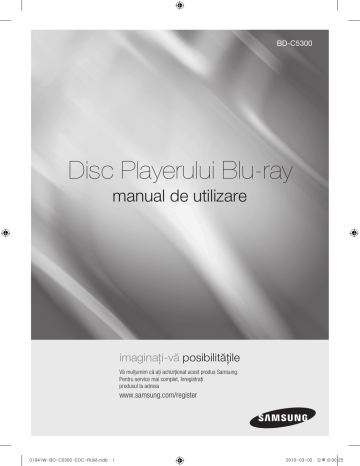
BD-C5300 Disc Playerului Blu-ray manual de utilizare imaginaţi-vă posibilităţile Vă mulţumim că aţi achiziţionat acest produs Samsung. Pentru service mai complet, înregistraţi produsul la adresa www.samsung.com/register 01941W-BD-C5300-EDC-RUM.indb 1 2010-03-05 오후 6:00:25 Caracteristici cheie Caracteristici isc Blu-ray Discurile Blu-ray acceptă cea mai înaltă calitate video HD disponibilă în industrie - Mare capacitate înseamnă lipsa compromisurilor cu privire la calitatea video. În plus, un disc Blu-ray are aceeaşi dimensiune şi acelaşi aspect cu un DVD. Următoarele caracteristici ale discurilor Blu-ray variază în funcţie de disc. Aspectul şi calea caracteristicilor variază, de asemenea, în funcţie de disc. Nu toate discurile vor prezenta caracteristicile descrise mai jos. Evidenţieri video Formatul BD-ROM acceptă trei codecuri video foarte avansate, incluzând AVC, VC-1 şi MPEG-2. Sunt disponibile şi rezoluţiile HD : • 1920 x 1080 Înaltă definiţie • 1280 x 720 Înaltă definiţie Pentru redarea de înaltă definiţie Pentru a vizualiza materialele de înaltă definiţie de pe discurile Blu-ray, este necesar un HDTV (High Definition Television) Televizor cu definiţie înaltă. Unele discuri pot necesita utilizarea HDMI AUT a playerului pentru a vizualiza material cu definiţie înaltă. Capacitatea de a vizualiza material cu definiţie înaltă de pe discuri Blu-ray poate fi limitată, în funcţie de rezoluţia televizorului dvs. Subtitrări În funcţie de conţinutul discului Blu-ray, puteţi selecta diferite stiluri de font, dimensiuni şi culori pentru subtitrări. Subtitrările pot fi şi animate, răsucite, decolorate sau accentuate. BD-LIVE Puteţi utiliza un disc Blu-ray care acceptă serviciul BD-LIVE prin conexiunea de reţea, pentru a beneficia de numeroase conţinuturi oferite de producătorul discului. Caracteristici ale Disc Playerului Blu-ray Internet@TV Puteţi descărca diverse aplicaţii, plătite sau gratuite, prin intermediul conexiunii la reţea. Vor putea fi accesate diverse servicii şi conţinuturi Internet, printre care ştiri, prognoze meteo, evoluţii bursiere, jocuri, filme şi muzică. Interactivitate Anumite discuri Blu-ray pot conţine meniuri animate sau jocuri trivia. Diapozitive utilizator Brow sable Cu discurile Blu-ray, puteţi defila prin numeroase imagini statice, în timp ce este redat sunetul. Română 01941W-BD-C5300-EDC-RUM.indb 2 2010-03-05 오후 6:00:25 Informaţii de siguranţă 02 Avertisment ATENŢIE Simbolul indică “voltaj ridicat” în interiorul produsului, care prezintă riscul şocurilor electrice sau al rănirii personale. PERICOL DE ELECTROCUTARE A NU SE DESCHIDE ATENŢIE: PENTRU A REDUCE RISCUL DE Acest simbol indică instrucţiuni importante ELECTROCUTARE, NU SCOATEŢI CAPACUL referitoare la produs. (SAU SPATELE). ÎN INTERIOR NU EXISTĂ PIESE CE POT FI ÎNLOCUITE DE CĂTRE UTILIZATOR. PENTRU SERVICE, ADRESAŢI-VĂ PERSONALULUI CALIFICAT. Nu instalaţi acest echipament într-un spaţiu închis, cum ar fi un sertar sau un spaţiu similar. AVERTISMENT Pentru a preveni defecţiuni ce ar putea cauza un incendiu sau şocuri electrice, nu expuneţi aparatul la ploaie sau umezeală. ATENŢIE Disc Playerul Blu-ray UTILIZEAZĂ O RAZĂ LASER INVIZIBILĂ, CARE POATE CAUZA EXPUNERI PERICULOASE LA RADIAŢII, DACĂ ESTE REDIRECŢIONATĂ. ASIGURAŢI-VĂ CĂ UTILIZAŢI Disc Playerul Blu-ray CORECT, DUPĂ INSTRUCŢIUNI. ATENŢIE ACEST PRODUS UTILIZEAZĂ O RAZĂ LASER. UTILIZAREA COMENZILOR, REGLAJELOR SAU PROCEDURILOR ÎN ALTE MODURI DECÂT CELE SPECIFICATE ÎN PREZENTUL DOCUMENT POATE DUCE LA EXPUNEREA LA RADIAŢII PERICULOASE. NU DESFACEŢI CAPACELE ŞI NU REPARAŢI PERSONAL APARATUL. PENTRU SERVICE, ADRESAŢI-VĂ PERSONALULUI CALIFICAT. Acest produs respectă normele CE, dacă sunt utilizate cabluri şi mufe ecranate pentru conectarea la alte echipamente. Pentru a preveni interferenţele electromagnetice cu aparatele electrice, cum ar fi radiouri şi televizoare, utilizaţi cabluri şi mufe ecranate pentru conectarea la alte echipamente. OBSERVAŢIE IMPORTANTĂ Conductorul de alimentare de la reţea al acestui echipament este prevăzut cu un ştecher încapsulat, care conţine o siguranţă. Valoarea siguranţei este afişată pe partea cu pini a ştecherului. Dacă siguranţa trebuie înlocuită, trebuie să utilizaţi o siguranţă de acelaşi voltaj, în conformitate cu BS1362. Nu utilizaţi ştecherul dacă capacul siguranţei (în cazul în care acesta este detaşabil) nu este montat. Dacă trebuie să înlocuiţi capacul siguranţei, trebuie ca acesta să aibă aceeaşi culoare ca partea cu pini a conectorului. Capacele de schimb sunt disponibile de la furnizorul dvs. Dacă ştecherul nu este compatibil cu prizele din casă sau dacă cablul nu este suficient de lung pentru a ajunge la o priză, trebuie să obţineţi un prelungitor aprobat sau să vă adresaţi furnizorului pentru asistenţă. Cu toate acestea, dacă sunteţi nevoiţi să schimbaţi ştecherul, scoateţi siguranţa şi apoi casaţi ştecherul conform reglementărilor în vigoare. Nu conectaţi ştecherul la o priză de curent dacă există risc de electrocutare din cauza unui cablu deteriorat. Pentru a deconecta aparatul de la reţea, trebuie să scoateţi ştecherul din priză. Priza trebuie să fie funcţională şi uşor accesibilă. Produsul care însoţeşte acest manual de utilizare este licenţiat sub anumite drepturi de proprietate intelectuală ale anumitor terţi. Această licenţă este limitată utilizării personale şi non-comerciale de către consumatorii finali, pentru conţinuturi autorizate. Nu se acordă nici un drept pentru utilizarea în scopuri comerciale a produsului. Licenţa nu acoperă altă unitate decât cea prezentă şi nu se aplică altei unităţi neautentificate sau în conformitate cu ISO/IEC 11172-3 sau ISO/IEC 13818-3, utilizată sau vândută împreună cu această unitate. Licenţa acoperă doar utilizarea acestei unităţi, pentru a coda/decoda fişierele audio în conformitate cu ISO/IEC 11172-3 sau ISO/IEC 13818-3. Nu se acordă nici un drept sub această licenţă, pentru caracteristicile sau funcţiile produsului care nu corespund standardelor ISO/ IEC 11172-3 sau ISO/IEC 13818-3. Română 01941W-BD-C5300-EDC-RUM.indb 3 Informaţii de siguranţă PENTRU A REDUCE RISCUL DE ELECTROCUTARE, NU SCOATEŢI CAPACUL (SAU SPATELE). NU EXISTĂ ÎN INTERIOR PIESE CE POT FI ÎNLOCUITE DE CĂTRE UTILIZATOR. PENTRU SERVICE, ADRESAŢI-VĂ PERSONALULUI CALIFICAT. 2010-03-05 오후 6:00:25 Informaţii de siguranţă Măsuri de precauţie Instrucţiuni importante privind siguranţa Citiţi cu atenţie aceste instrucţiuni de utilizare înainte de a utiliza aparatul. Respectaţi toate instrucţiunile de siguranţă afişate mai jos. Păstraţi la îndemână aceste instrucţiuni de utilizare pentru referinţe ulterioare. 1. Citiţi aceste instrucţiuni. 2. Reţineţi aceste instrucţiuni. 3. Reţineţi toate avertismentele. 4. Respectaţi toate instrucţiunile. 5. Nu utilizaţi acest player în apropierea apei. 6. Curăţaţi doar cu o cârpă uscată. 13. Deconectaţi player-ul de la priză în timpul furtunilor cu descărcări electrice sau atunci când nu este utilizat pentru perioade mari de timp. 14. Pentru orice chestiuni referitoare la service, adresaţi-vă personalului calificat. Serviceul este obligatoriu atunci când player-ul s-a defectat, ca în cazul defecţiunii cablului de alimentare sau a prizei, dacă a intrat lichid sau au căzut obiecte în player, dacă playerul a fost expus la ploaie sau umezeală, nu funcţionează normal sau a fost scăpat. Stocarea şi utilizarea discurilor Utilizarea discurilor 7. Nu blocaţi orificiile de ventilaţie, instalaţi aparatul în conformitate cu instrucţiunile producătorului. Formă disc 9. Ştecărul polarizat sau cel cu împământare are un rol important în ceea ce priveşte siguranţa. Un ştecher polarizat are două borne, dintre care una mai lată şi cealaltă mai subţire. Un ştecher cu împământare are două borne şi un al treilea contact. Borna lată sau al treilea contact sunt destinate siguranţei dvs. Dacă ştecherul furnizat nu corespunde cu tipul dvs. de priză, adresaţi-vă unui electrician pentru înlocuirea prizei vechi. Manevrarea discurilor 8. Nu instalaţi aparatul lângă surse de căldură, cum ar fi radiatoare sau alte playere (inclusiv amplificatoare) generatoare de căldură. 10. Aveţi grijă să nu deformaţi sau să nu deterioraţi cablul în dreptul prizelor, prelungitoarelor sau la ieşirea din player. 11. Utilizaţi doar echipamente suplimentare/ accesorii recomandate de producător. 12. Fixaţi aparatul doar pe un stativ, trepied sau suport indicat de fabricant sau furnizat împreună cu playerul. Atunci când utilizaţi o masă mobilă, aveţi grijă când mutaţi player-ul împreună cu aceasta, pentru a evita rănirea cauzată de o eventuală alunecare a acestora. • Utilizaţi discuri cu forme regulate. Dacă utilizaţi un disc atipic (un disc cu o formă specială), este posibil ca aparatul să se defecteze. • Evitaţi să atingeţi suprafaţa discului pe care se efectuează înregistrarea. Discurile Blu-ray • Dacă aparatul nu este utilizat pentru o lungă perioadă de timp, scoateţi discul Blu-ray din şi stocaţi-l într-o carcasă. • Aveţi grijă să nu lăsaţi amprente sau să zgâriaţi suprafaţa discului Blu-ray. DVD-VIDEO, CD Audio (CD-DA) • Ştergeţi praful sau urmele de contaminare de pe disc cu o cârpă moale. Română 01941W-BD-C5300-EDC-RUM.indb 4 2010-03-05 오후 6:00:25 Măsuri de precauţie privind manevrarea • Nu scrieţi pe partea imprimată cu pixul sau cu creionul. • Nu utilizaţi spray-uri de curăţare sau lichide antistatice. De asemenea, nu utilizaţi substanţe chimice inflamabile, cum ar fi benzen sau solvenţi. • Nu lipiţi etichete sau abţibilduri pe discuri. (Nu utilizaţi discuri prevăzute cu bandă adezivă sau care prezintă urme de abţibilduri.) • Nu zgâriaţi suprafeţele de protecţie sau carcasele. • Nu utilizaţi discuri imprimate cu ajutorul imprimantelor pentru etichete existente pe piaţă. • Nu încărcaţi discuri îndoite sau crăpate. • Înainte de a conecta alte echipamente la aparat, asiguraţi-vă în prealabil că le-aţi oprit. • Nu mişcaţi aparatul în timp de este redat un disc, deoarece acesta ar putea fi zgâriat sau deteriorat. De asemenea, există şi riscul deteriorării pieselor interne ale aparatului. • Nu puneţi o vază cu flori umplută cu apă sau obiecte mici pe aparat. • Aveţi grijă să nu puneţi mâna în sertarul pentru discuri. • Nu puneţi alte obiecte decât discuri în sertar. • Interferenţele cu exteriorul, cum ar fi fulgerele şi electricitatea statică, pot afecta funcţionarea normală a aparatului. Dacă apar astfel de interferenţe, opriţi aparatul şi porniţi-l din nou de la butonul de POWER sau deconectaţi şi conectaţi din nou cablul de alimentare la priză. Aparatul va funcţiona normal. Întreţinerea carcasei Din motive de siguranţă, deconectaţi cablul de alimentare de la priză. • Pentru curăţare, nu utilizaţi benzen, diluant sau alţi solvenţi. • Ştergeţi carcasa cu o cârpă moale. Restricţii la redare • Este posibil ca acest aparat să nu răspundă la toate comenzile de operare deoarece unele discuri Blu-ray, DVD sau CD permit funcţionare şi caracteristici specifice sau limitate în timpul redării. Reţineţi că acesta nu este un defect al aparatului. • Samsung nu poate garanta că aparatul va reda toate discurile ce poartă siglele Blu-ray, DVD sau CD, deoarece formatele de disc pot evolua şi pot apărea probleme în timpul creării software-ului Blu-ray, DVD, CD şi/sau în timpul producerii discurilor. Contactaţi centrul de asistenţă clienţi SAMSUNG dacă aveţi întrebări sau întâmpinaţi dificultăţi în redarea discurilor Blu-ray, DVD sau CD cu acest aparat. De asemenea, consultaţi restul manualului pentru informaţii suplimentare despre restricţiile de redare. Română 01941W-BD-C5300-EDC-RUM.indb 5 Informaţii de siguranţă Aveţi grijă să nu deterioraţi discul, deoarece datele de pe aceste discuri sunt foarte sensibile la mediul înconjurător. • Feriţi discul de razele soarelui. • Păstraţi într-un loc uscat şi aerisit. • Depozitaţi discul vertical. • Păstraţi-l într-un suport de protecţie curat. • Dacă mutaţi brusc aparatul dintr-un loc rece într-unul cald, se poate crea condens pe piesele funcţionale şi pe lentile, ducând la o redare anormală a discului. Dacă apare această situaţie, aşteptaţi două ore înainte de a conecta cablul de alimentare la priză. Apoi introduceţi discul şi încercaţi să-l redaţi din nou. • Scoateţi discul şi opriţi aparatul după utilizare. • Deconectaţi cablul de alimentare de la priză, dacă nu intenţionaţi să utilizaţi aparatul pentru o perioadă mai mare de timp. • Pentru a curăţa discul, ştergeţi-l printr-o mişcare liniară, din interiorul discului spre exterior. • Nu expuneţi aparatul la contactul cu lichide. • Când cablul pentru curent alternativ este conectat la o priză de perete, aparatul se va alimenta (mod de aşteptare) chiar şi când este oprit. • Aparatul nu trebuie expus la umezeală sau lichide. Nu se vor plasa vase sau obiecte pline cu lichid deasupra aparatului. • Cablul de alimentare este utilizat ca mijloc de deconectare şi trebuie să fie accesibil în orice moment. 02 Stocarea pe disc 2010-03-05 오후 6:00:25 Cuprins Caracteristici cheie 2 2 Caracteristici isc Blu-ray Caracteristici ale Disc Playerului Blu-ray Informaţii de siguranţă 3 4 4 4 4 Avertisment Măsuri de precauţie Instrucţiuni importante privind siguranţa Stocarea şi utilizarea discurilor Utilizarea discurilor Noţiuni introductive 10 10 10 11 11 12 13 13 14 14 15 16 17 18 18 19 19 Înainte de a folosi manualul de utilizare Tipurile şi conţinuturile discurilor care pot fi redate. Tipurile de discuri care nu pot fi redate Compatibilitate Disc Blu-ray Tipuri de discuri Formate de fişiere acceptate Cod regiune Copyright Siglele discurilor care pot fi redate Accesorii Panou frontal Afişajul panoului frontal Panoul din spate Telecomandă Prezentarea generală a telecomenzii Configurarea telecomenzii Coduri TV controlabile Conexiunile 20 20 Conectarea la un televizor Cazul 1 : Conectarea la un televizor cu ajutorul cablului HDMI - Calitate optimă (Recomandat) Cazul 2 : Conectarea la un televizor cu ajutorul cablului DVI - Calitate optimă (Recomandat) Cazul 3 : Conectarea la un televizor (Component) - Calitate superioară Cazul 4 : Conectarea la un televizor (Video) - Calitate bună 21 22 23 Română 01941W-BD-C5300-EDC-RUM.indb 6 2010-03-05 오후 6:00:25 26 26 27 Conectarea la un sistem audio Cazul 1 : Conectarea la un sistem audio (Amplificator acceptat de HDMI) - Calitate optimă (Recomandat) Cazul 2 : Conectarea la un sistem audio (Amplificator DTS, Dolby Digital) - Calitate superioară Cazul 3 : Conectarea la un sistem audio (Amplificator pe 2 canale) - Calitate bună Conectarea la reţea Reţea prin cablu Reţea wireless 28 29 30 30 30 30 32 32 32 32 32 32 32 33 34 34 34 34 34 34 34 35 35 35 36 36 36 39 39 Înainte de a începe (setări iniţiale) Configurarea meniului Afişaj Aspect TV BD Wise (doar pentru produsele Samsung) Rezoluţie Format HDMI Movie Frame (24Fs) Mod progresiv Mod static Culoare intensă HDMI Audio Ieşire digitală Re-eşantionare PCM Control dinamic interval Modul de re-eşantionare DTS Neo:6 System Setări iniţiale Dimensiune ecran Internet@TV Anynet+(HDMI-CEC) Gestionare date BD Ceas Înregistrarea DivX(R) Dezactivarea DivX(R) Configurarea reţelei Setări reţea Stare reţea Conexiune Internet BD-LIVE 24 24 25 25 Configurare Română 01941W-BD-C5300-EDC-RUM.indb 7 ROMÂNĂ Conexiunile 2010-03-05 오후 6:00:25 Cuprins Configurare 40 40 40 40 40 40 41 41 41 41 41 42 Limbă Securitate Evaluare parentală Schimbare parolă Informaţii generale Fundal Economisire energie Afişaj frontal Sunet Pornire/Oprire Asistenţă Actualizare software Contactare Samsung Funcţii de bază 43 43 43 43 43 43 43 44 44 44 44 44 44 44 45 45 45 45 45 46 46 46 46 47 Redarea unui disc Redare Structura discurilor Utilizarea meniului discului/titlului/pop-up Utilizarea meniului discului Utilizarea meniului de titlu Redarea listei de titluri Utilizarea meniului pop-up Utilizarea funcţiilor Căutare şi Salt Căutarea scenei dorite Omiterea capitolelor Redare cu încetinitorul/Redare secvenţială Redarea cu încetinitorul Redare secvenţială Repetarea redării Repetarea titlului sau a capitolului Repetarea unei secţiuni Utilizarea butonului TOOLS Deplasarea directă la scena dorită Selectarea limbii pentru dublare Selectarea limbii de subtitrare Modificarea unghiului camerei Selectarea setării pentru imagine Setarea BONUSVIEW Română 01941W-BD-C5300-EDC-RUM.indb 8 2010-03-05 오후 6:00:25 48 48 48 49 49 49 50 Audierea muzicii Butoane de pe telecomandă utilizate pentru redarea muzicii Redarea unui CD audio (CD-DA)/MP3 Repetarea unui CD audio (CD-DA)/MP3 Listă de redare Redarea unei imagini Redarea unui disc JPEG Utilizarea butonului TOOLS Redarea unui dispozitiv de stocare USB Servicii reţea 51 51 53 54 55 55 Utilizarea Internet@TV Noţiuni introductive Internet@TV Setări Samsung Apps BD-LIVE™ Notificare pentru actualizarea software Anexă 56 58 59 59 60 61 Depanare Specificaţii Notă compatibilitate şi corespundere Protecţia la copiere Network Service Disclaimer Licenţă 47 47 Română 01941W-BD-C5300-EDC-RUM.indb 9 ROMÂNĂ Funcţii de bază 2010-03-05 오후 6:00:25 Noţiuni introductive Înainte de a folosi manualul de utilizare Tipurile şi conţinuturile discurilor care pot fi redate. Termen Siglă Pictogramă h � Z BD-ROM BD-RE/-R DVD-VIDEO Definiţie Indică o funcţie disponibilă în cazul discurilor BD-ROM. Indică o funcţie disponibilă în cazul discurilor BD-RE/-R, înregistrate în format BD-RE. Indică o funcţie disponibilă în cazul discurilor DVD-VIDEO. DVD-RW(V) DVD-R � DVD+RW Indică o funcţie disponibilă în cazul discurilor DVD+RW sau DVD-RW(V)/DVD-R/+R care au fost înregistrate şi finalizate. DVD+R MP3 WMA - JPEG - o � G DivX MKV MP4 - � CD Audio Indică o funcţie disponibilă în cazul discurilor audio CD-RW/-R (format CD-DA). Indică o funcţie disponibilă în cazul discurilor CD-RW/-R, DVD-RW/-R sau a dispozitivelor media de stocare, care conţin fişiere MP3 sau WMA. Indică o funcţie disponibilă în cazul discurilor CD-RW/-R, DVD-RW/-R sau a dispozitivelor media de stocare, care conţin fişiere JPEG. Indică o funcţie disponibilă în cazul discurilor CD-RW/-R, DVD-RW/-R sau a dispozitivelor media de stocare, care conţin fişiere DivX, MKV, MP4. ✎ NOTĂ ▪ Este posibil ca aparatul să nu poată reda anumite discuri CD-RW/-R şi DVD-R, din cauza tipului de disc sau a condiţiilor ▪ de înregistrare. Dacă un disc DVD-RW/-R nu a fost înregistrat corespunzător în format video DVD, nu va putea fi redat. Tipurile de discuri care nu pot fi redate • HD DVD • DVD-RAM • Discuri DVD-ROM/PD/ • Super Audio CD MV etc. (cu excepţia stratului CD) 10 • DVD-RW (modul VR) • Discuri DVD-R de 3,9 GB create pe • CVD/CD-ROM/CDV/ calculator. CD-G/CD-I/LD(discurile CD-G redau doar pista audio, nu şi imaginile.) Română 01941W-BD-C5300-EDC-RUM.indb 10 2010-03-05 오후 6:00:26 ▪ ▪ ▪ ▪ Nu murdăriţi şi nu zgâriaţi discul. Amprentele, murdăria, praful, zgârieturile sau scrumul de ţigară pe suprafaţa de înregistrare pot compromite utilizarea discului pentru redare. Când este redat un titlu BD-J, încărcarea poate dura mai mult decât la un titlu normal, sau unele funcţii pot opera mai încet. Este posibil ca acest aparat să nu răspundă la toate comenzile de operare deoarece unele discuri Bluray, DVD sau CD permit funcţionare şi caracteristici specifice sau limitate în timpul redării. Reţineţi că acesta nu este un defect al aparatului. Samsung nu poate garanta că aparatul va reda toate discurile ce poartă siglele Blu-ray, DVD sau CD, deoarece formatele de disc pot evolua şi pot apărea probleme în timpul creării software-ului Blu-ray, DVD, CD şi/sau în timpul producerii discurilor. Contactaţi centrul de asistenţă clienţi SAMSUNG dacă aveţi întrebări sau întâmpinaţi dificultăţi în redarea discurilor Blu-ray, DVD sau CD cu acest aparat. De asemenea, consultaţi restul manualului pentru informaţii suplimentare despre restricţiile de redare. Compatibilitate Disc Blu-ray Discul Blu-ray este un format nou şi în dezvoltare. Aşadar, sunt posibile probleme de compatibilitate. Nu toate discurile sunt compatibile şi nu toate discurile vor fi redate. Pentru informaţii suplimentare, consultaţi secţiunea Notă compatibilitate din acest manual. BD-ROM Acest disc Blu-ray permite numai redarea. Aparatul poate reda discuri comerciale BD-ROM pre-înregistrate. BD-RE/-R Acest disc Blu-ray permite înregistrarea şi redarea. Acest aparat poate reda un disc BD-RE/-R înregistrat cu alte disc recordere Blu-ray compatibile. DVD-VIDEO • Acest aparat poate reda discuri DVD (discuri Video DVD) comerciale pre-înregistrate cu filme. • Atunci când se realizează trecerea de la primul strat la cel de-al strat al unui disc DVD-VIDEO cu două straturi, este posibil ca imaginea şi sunetul să fie distorsionate pe moment. Aceasta nu este o defecţiune a aparatului. DVD-RW Acest aparat poate să redea discurile DVD-RW înregistrate şi finalizate cu ajutorul unui DVD video recorder. Capacitatea de redare depinde de condiţiile de înregistrare. DVD-R Acest aparat poate să redea discurile DVD-R înregistrate şi finalizate cu ajutorul unui DVD Video recorder. Capacitatea de redare depinde de condiţiile de înregistrare. DVD+RW • Acest aparat poate să redea discurile DVD+RW înregistrate cu ajutorul unui DVD Video recorder. Capacitatea de redare depinde de condiţiile de înregistrare. Română 01941W-BD-C5300-EDC-RUM.indb 11 Noţiuni introductive ▪ DVD achiziţionate în afara regiunii dvs. să nu poată fi redate cu ajutorul acestui aparat. Atunci când redaţi discurile respective, pe ecran apare mesajul “This disc can not be played” sau “Cannot read this disc. Please check the regional code of the disc”. Este posibil ca operaţiile de redare să nu fie disponibile pe anumite tipuri de discuri sau în cazul efectuării anumitor operaţii, cum ar fi modificarea unghiului şi a proporţiilor dimensiunilor. Informaţiile suplimentare despre discuri sunt afişate pe carcasa acestora. Dacă este cazul, consultaţi aceste informaţii. Tipuri de discuri 03 ✎ NOTĂ ▪ Este posibil ca unele discuri comerciale şi discuri 11 2010-03-05 오후 6:00:26 Noţiuni introductive DVD+R • Acest aparat poate să redea discurile DVD+R înregistrate şi finalizate cu ajutorul unui DVD Video recorder. Capacitatea de redare depinde de condiţiile de înregistrare. CD audio (CD-DA) • Acest aparat redă discuri CD-RW/-R în format audio CD-DA. • Este posibil ca aparatul să nu poată reda unele discuri CD-RW/-R, din cauza condiţiilor de înregistrare. CD-RW/-R • Utilizaţi un disc CD-RW/-R de 700MB (80 de minute). Dacă este posibil, nu utilizaţi un disc de 800MB (90 de minute) sau mai mare, deoarece este posibil să nu poată fi redat. • Dacă discul CD-RW/-R nu a fost înregistrat ca sesiune închisă, poate apărea un decalaj când redaţi începutul discului sau este posibil să nu poată fi redate toate fişierele înregistrate. • Este posibil ca unele discuri CD-RW/-R să nu poată fi redate cu ajutorul acestui aparat, în funcţie de dispozitivul care a fost utilizat pentru înregistrarea acestora. Pentru conţinuturile înregistrate de pe CD-uri pe CD-RW/-R pentru uz personal, capacitatea de redare poate varia în funcţie de conţinuturi şi de discuri. Formate de fişiere acceptate Suport pentru fişiere video Extensie fişier *.avi Container AVI Codec video Divx 3.11/4.x/5.1/6.0 XviD MP4v3 H.264 BP/MP/HP VC-1 AP(wmv1) *.mkv MKV DivX 5.1/6.0 XviD H.264 BP/MP/HP *.wmv 12 WMV *.mp4 MP4 *.mpg *.mpeg PS VC-1 AP VC-1 SM MP4 (mp4v) H.264 BP/MP/HP MPEG1 MPEG2 H.264 BP/MP/HP Codec audio Rezoluţie MP3 AC3 DTS WMA PCM 1920x1080 MP3 AC3 DTS 1920x1080 WMA AAC MP1, 2 AC3 DTS 1920x1080 1920x1080 1920x1080 1920x1080 1920x1080 1920x1080 1920x1080 1920x1080 1920x1080 1920x1080 1920x1080 1920x1080 1920x1080 Română 01941W-BD-C5300-EDC-RUM.indb 12 2010-03-05 오후 6:00:26 *.mp3 *.wma Container MP3 WMA Codec audio Interval de acceptare WMA Compatibil cu versiunea 10 de WMA * R ate de eşantionare (în kHz) - 8, 11, 16, 22, 32, 44.1, 48 * R ate de biţi - Toate ratele de biţi din intervalul 5kbps 384kbps MP3 - Aparatul şi discurile sunt codate după regiune. Aceste coduri regionale trebuie să corespundă pentru a putea reda discul. Dacă nu se potriveşte codul, discul nu va fi redat. Numărul regional pentru acest aparat este afişat pe panoul din spate. Tip disc Cod regiune Blu-ray AVCHD (Advanced Video Codec High Definition) • Acest aparat poate reda discuri în format AVCHD. În mod obişnuit, aceste discuri sunt înregistrate şi utilizate în camere video. • Formatul AVCHD este un format pentru camere video digitale de înaltă definiţie. • Formatul MPEG-4 AVC/H.264 poate comprima imagini cu o eficienţă superioară faţă de cea a formatelor convenţionale de comprimare a imaginilor. • Unele discuri AVCHD utilizează formatul “x.v.Color”. • Acest aparat poate reda discuri în format AVCHD, care utilizează formatul “x.v.Color”. • “x.v.Color” este marcă comercială a Sony Corporation. • “AVCHD” şi sigla AVCHD sunt mărci comerciale ale Matsushita Electronic Industrial Co., Ltd. şi Sony Corporation. ✎ NOTĂ ▪ S-ar putea ca unele discuri AVCHD să nu poată fi ▪ ▪ redate, în funcţie de condiţiile de înregistrare. Discurile în format AVCHD trebuie să fie finalizate. Formatul “x.v.Color” asigură o gamă mai largă de culori faţă de discurile obişnuite pentru camere video cu DVD. Unele discuri în format DivX, MKV sau MP4 ar putea să nu fie redate, în funcţie de rezoluţia video şi de rata de cadre. a North America, Central America, South America, Korea, Japan, Taiwan, Hong Kong and South East Asia. b Europa, Groenlanda, Teritoriile franceze, Orientul mijlociu, Africa, Australia şi noua Zeelandă c DVD-VIDEO Zonă India, China Rusia, Asia Centrală şi de Sud. 1 Statele Unite ale Americii, teritoriile SUA şi Canada 2 Europa, Japonia, Orientul Mijlociu, Egipt, Africa de sud, Groenlanda 3 Taiwan, Coreea, Filipine, Indonezia, Hong Kong 4 Mexic, America de sud, America Centrală, Australia, Noua Zeelandă, Insulele Pacifi ce, Caribe 5 Rusia, Europa de Est, India, Africa, Coreea de Nord, Mongolia 6 China Copyright © 2010 Samsung Electronics Co., Ltd. Toate drepturile rezervate; Acest manual de utilizare nu poate fi reprodus sau copiat fără permisiunea prealabilă a Samsung Electronics Co., Ltd. Română 01941W-BD-C5300-EDC-RUM.indb 13 Noţiuni introductive Extensie fişier Cod regiune 03 Suport pentru fişiere audio 13 2010-03-05 오후 6:00:26 Noţiuni introductive Siglele discurilor care pot fi redate Disc Blu-ray DTS-HD Master Audio Dolby TrueHD Sistem de transmisie PAL în Marea Britanie, Franţa, Germania etc. DivX BD-LIVE Java Accesorii Verificaţi mai jos accesoriile furnizate. Cablu audio/video Baterii pentru telecomandă (tip AAA) POWER TV POWER BONUSVIEW SOURCE SUBTITLE DISC MENU AUDIO MENU TITLE MENU POPUP TOOLS INFO RETURN EXIT INTERNET@ FULL SCREEN REPEAT 79 MUTE VOL CH AK59-00104R Manualul utilizatorului 14 Telecomandă Română 01941W-BD-C5300-EDC-RUM.indb 14 2010-03-05 오후 6:00:27 03 Panou frontal b c 1 2 3 4 5 6 7 8 Noţiuni introductive a d ef g h SERTARUL PENTRU DISCURI Pentru introducerea discurilor. SENZOR PENTRU TELECOMANDĂ Detectează semnale de la telecomandă. AFIŞAJ Afişează starea de redare, titlul etc. BUTON DESCHIDERE/ ÎNCHIDERE Permite deschiderea şi închiderea sertarului pentru discuri. BUTON OPRIRE Opreşte operaţia de redare a discului. BUTON REDARE/PAUZĂ Redă un disc sau întrerupe redarea. BUTON ALIMENTARE Porneşte şi opreşte aparatul. BUTON ALIMENTARE Un stick de memorie flash USB poate fi conectat în acest loc şi poate fi folosit ca mediu de stocare atunci când este conectat la BD-LIVE. Poate fi utilizat şi în cazul actualizărilor de software şi pentru redarea formatelor MP3/JPEG/DivX/MKV/MP4. Adaptorul LAN wireless (WIS09ABGN) poate fi conectat aici pentru a utiliza o reţea wireless. ✎ NOTĂ ▪ Upgrade-urile de software efectuate utilizând mufa USB Host trebuie realizate numai cu un stick de memorie flash USB. ▪ Un dispozitiv USB care consumă mai mult de 500mAh necesită o sursă de alimentare separată pentru a funcţiona în ▪ bune condiţii. Nu puteţi utiliza un HDD USB pentru stocarea datelor BD (BD-LIVE). Română 01941W-BD-C5300-EDC-RUM.indb 15 15 2010-03-05 오후 6:00:27 Noţiuni introductive Afişajul panoului frontal a b c 1 INDICATOR PENTRU INTRODUCERE DISC Se aprinde atunci când este introdus sau redat un disc. 2 INDICATOR PENTRU ORA CURENTĂ ŞI PENTRU STARE Afişează durata de redare şi starea curentă. INDICATOR WIFI Se aprinde atunci când este conectată reţeaua wireless. 3 16 Română 01941W-BD-C5300-EDC-RUM.indb 16 2010-03-05 오후 6:00:27 Noţiuni introductive a b 03 Panoul din spate c f e d 1 LAN Poate fi utilizat pentru servicii bazate pe reţea (Consultaţi paginile 51-55), BD-LIVE şi pentru actualizări de software, utilizând o conexiune la reţea. 2 HDMI OUT 3 Utilizând un cablu HDMI, conectaţi această mufă de ieşire HDMI la mufa de intrare HDMI a televizorului, pentru o calitate optimă a imaginii, sau a receiverului, pentru o calitate optimă a sunetului. COMPONENT OUT Permite conectarea echipamentului prevăzut cu intrare video Component. 5 VIDEO OUT Permite conectarea intrării echipamentului extern, cu ajutorul cablului video. AUDIO OUT Permite conectarea intrării audio a echipamentului extern, cu ajutorul cablurilor audio. DIGITAL AUDIO OUT Permite conectarea la un receiver. 4 6 Română 01941W-BD-C5300-EDC-RUM.indb 17 17 2010-03-05 오후 6:00:27 Noţiuni introductive Telecomandă Prezentarea generală a telecomenzii Porneşte şi opreşte aparatul. Pentru deschiderea şi închiderea sertarului pentru discuri. Apăsaţi acest buton pentru a utiliza funcţia Bonusview. POWER TV POWER BONUSVIEW SOURCE Porneşte şi opreşte televizorul. (Pentru a acţiona televizorul, consultaţi pagina 19) După setare, vă permite să setaţi sursa de intrare pe televizor. Apăsaţi butoanele numerice pentru a selecta opţiunile. Apăsaţi pe acest buton pentru a comuta limba de subtitrare a discului Blu-ray sau a DVD-ului. SUBTITLE Utilizaţi acest buton pentru a accesa diferitele funcţii audio de pe un disc (Blu-ray/DVD). AUDIO Apăsaţi pe aceste butoane pentru a derula discul înapoi sau înainte. Apăsaţi pe acest buton pentru a opri un disc. Utilizaţi acest buton pentru a introduce meniul discului. Apăsaţi pe acest buton pentru a vă deplasa la meniul principal. Apăsaţi acest buton pentru a utiliza meniul de Instrumente. Reveniţi la meniul anterior. Apăsaţi pe acest buton pentru a accesa diverse servicii Internet@TV. Apăsaţi pe aceste butoane pentru a căuta înapoi sau înainte. Apăsaţi pe acest buton pentru a întrerupe temporar un disc. DISC MENU Dezactivează difuzoarele televizorului. Introducerea bateriilor TITLE MENU POPUP TOOLS INFO RETURN EXIT INTERNET@ FULL SCREEN REPEAT Apăsaţi pe acest buton pentru a vizualiza imaginea pe întregul ecran al televizorului. Pentru reglarea volumului televizorului. MENU 79 MUTE VOL CH AK59-00104R Utilizaţi acest buton pentru a introduce un meniu meniu/titlu pop-up. Utilizaţi acest buton pentru a afişa informaţii în timpul redării unui disc Blu-ray/DVD. Selectaţi elemente de meniu şi schimbaţi valoarea meniului. Apăsaţi pe acest buton pentru a ieşi din meniu. Aceste butoane sunt utilizate pentru meniurile de pe aparat şi pentru diverse funcţii asociate discurilor Blu-ray. Vă permite să repetaţi un titlu, un capitol, o melodie sau un disc. Apăsaţi pe acest buton pentru a selecta un program TV. ✎ NOTĂ ▪ Dacă telecomanda nu funcţionează corespunzător : ! 18 Apăsaţi pe acest buton pentru a reda un disc. • Verificaţi polaritatea +/– a bateriilor (Dry-Cell) • Verificaţi dacă nu s-au descărcat bateriile. • Asiguraţi-vă că senzorul telecomenzii nu este obturat de obstacole. • Verificaţi dacă în raza telecomenzii există sisteme de iluminat fluorescente. ATENŢIE ▪ Acumulator reîncărcabil încorporat în produs nu trebuie înlocuit de către utilizator. Pentru informaţii despre înlocuirea acestuia, apelaţi la furnizorul de servicii. Română 01941W-BD-C5300-EDC-RUM.indb 18 2010-03-05 오후 6:00:28 Buton TV POWER TV SOURCE TV VOL (+/–) Funcţie Utilizat pentru a porni şi a opri televizorul. Utilizat pentru a selecta o sursă externă, conectată la televizor. Utilizat pentru a regla volumul televizorului. TV CH (,/.) Utilizat pentru a selecta canalul dorit. TV MUTE ✎ Utilizat pentru a activa şi a dezactiva sunetul. NOTĂ ▪ Funcţiile de mai sus nu vor funcţiona neapărat pe toate televizoarele. Dacă apar probleme, utilizaţi butoanele televizorului. Pentru a stabili dacă televizorul dvs. este compatibil, urmaţi instrucţiunile de mai jos. 1. Porniţi televizorul. 2. Îndreptaţi telecomanda către televizor. 3. Ţineţi apăsat butonul TV POWER şi introduceţi codul din două cifre corespunzător mărcii televizorului, apăsând butoanele numerice corespunzătoare. Dacă este compatibil cu telecomanda, televizorul se va opri. Televizorul a fost programat să funcţioneze cu telecomanda. ✎ NOTĂ ▪ Dacă pentru marca televizorului aveţi la dispoziţie ▪ mai multe coduri, încercaţi toate codurile până îl găsiţi pe cel care corespunde televizorului dvs. Dacă înlocuiţi bateriile telecomenzii, trebuie să setaţi din nou codul pentru marcă. Marcă SAMSUNG Codul TV POWER+01, +02, +03, +04, +05, +06, +07, +08, +09 AIWA TV POWER+82 ANAM TV POWER+10, +11, +12, +13, +14, +15, +16, +17, +18 BANG & OLUFSEN TV POWER+57 BLAUPUNKT TV POWER+71 BRIONVEGA TV POWER+57 BRANDT CGE CONTINENTAL EDISON DAEWOO EMERSON FERGUSON FINLUX FORMENTI FUJITSU GRADIENTE GRUNDIG HITACHI IMPERIAL JVC LG LOEWE LOEWE OPTA MAGNAVOX METZ MITSUBISHI MIVAR NEC NEWSAN TV POWER+73 TV POWER+52 TV POWER+75 TV POWER+19, +20, +23, +24, +25, +26, +27, +28, +29, +30, +31, +32, +33, +34 TV POWER+64 TV POWER+73 TV POWER+06, +49, +57 TV POWER+57 TV POWER+84 TV POWER+70 TV POWER+49, +52, +71 Marcă Codul NOBLEX TV POWER+66 NOKIA TV POWER+74 NORDMENDE TV POWER+72, +73, +75 TV POWER+53, +54, +74, +75 PANASONIC TV POWER+06, +55, +56, +57 PHILIPS TV POWER+06, +56, +57 PHONOLA PIONEER TV POWER+58, +59, +73, +74 RADIOLA TV POWER+06, +56 RADIOMARELLI TV POWER+57 RCA TV POWER+45, +46 SABA TV POWER+57, +72, +73, +74, +75 REX TV POWER+74 SALORA TV POWER+74 SANYO TV POWER+41, +42, +43, +44, +48 SCHNEIDER TV POWER+06 SELECO TV POWER+74 TV POWER+36, +37, +38, +39, +48 SHARP SIEMENS TV POWER+71 TV POWER+52 SINUDYNE TV POWER+57 TV POWER+06, +19, +20, +21, +22, +78 TELEAVA TV POWER+60, +72, +73, +75 TV POWER+61, +79 TV POWER+06, +69 TV POWER+06, +57 TV POWER+40 TV POWER+57 TV POWER+06, +48, +62, +65 SINGER TV POWER+57 SONY TV POWER+35, +48 TV POWER+73 TELEFUNKEN THOMSON TV POWER+67, +73, +75, +76 TV POWER+72, +73, +75 THOMSON ASIA TV POWER+80, +81 TOSHIBA TV POWER+47, +48, +49, +50, +51, +52 TV POWER+52, +77 WEGA TV POWER+57 TV POWER+68 ZENITH TV POWER+63 TV POWER+83 YOKO TV POWER+06 Română 01941W-BD-C5300-EDC-RUM.indb 19 Noţiuni introductive Cu ajutorul telecomenzii, puteţi controla anumite funcţii ale televizorului dvs. Coduri TV controlabile 03 Configurarea telecomenzii 19 2010-03-05 오후 6:00:28 Conexiunile Conectarea la un televizor Cazul 1 : Conectarea la un televizor cu ajutorul cablului HDMI - Calitate optimă (Recomandat) 1. Cu ajutorul cablului HDMI conectaţi mufa de ieşire HDMI OUT din spatele aparatului la mufa de intrare HDMI IN a televizorului. 2. Porniţi aparatul şi televizorul. 3. Apăsaţi pe butonul de selectare a intrării de pe telecomanda televizorului, până când pe ecranul televizorului apare semnalul video HDMI de la aparat. • Dacă aţi setat telecomanda să funcţioneze cu televizorul dvs. (Consultaţi pagina 19), apăsaţi butonul TV SOURCE de pe telecomandă şi selectaţi HDMI ca sursă externă a televizorului. Cablu HDMI (Nu este inclus) ✎ NOTĂ ▪ Cablul HDMI emite sunet şi imagini digitale, astfel că nu este nevoie să conectaţi un cablu audio. ▪ Dacă aparatul este conectat la televizor în modul de ieşire HDMI 720p, 1080i, 1080p, trebuie să utilizaţi cablul HDMI ▪ ▪ ▪ 20 de mare viteză (Categorie 2). HDMI emite doar un semnal pur digital către televizor. Dacă televizorul nu acceptă HDCP (protejarea conţinutului digital pe frecvenţă înaltă), pe ecran apare o imagine neclară. În funcţie de modelul televizorului, este posibil ca anumite rezoluţii de ieşire HDMI să nu funcţioneze. Faceţi referire la manualul de utilizare al televizorului. Când conectaţi aparatul la televizor utilizând cablul HDMI pentru prima dată sau la un televizor nou, rezoluţia ieşirii HDMI va fi setată automat la cea mai mare valoare acceptată de televizor. Română 01941W-BD-C5300-EDC-RUM.indb 20 2010-03-05 오후 6:00:28 2. Cu ajutorul cablurilor audio, conectaţi mufele de ieşire AUDIO OUT (roşie şi albă) din spatele aparatului la mufele de intrare AUDIO IN (roşie şi albă) ale televizorului. Conexiunile 1. Cu ajutorul cablului HDMI-DVI conectaţi mufa de ieşire HDMI OUT din spatele aparatului la mufa de intrare DVI IN a televizorului. 04 Cazul 2 : Conectarea la un televizor cu ajutorul cablului DVI - Calitate optimă (Recomandat) 3. Porniţi aparatul şi televizorul. 4. Apăsaţi pe butonul de selectare a intrării de pe telecomanda televizorului, până când pe ecranul televizorului apare semnalul video DVI de la aparat. • Dacă aţi setat telecomanda să funcţioneze cu televizorul dvs. (Consultaţi pagina 19), apăsaţi butonul TV SOURCE de pe telecomandă şi selectaţi HDMI ca sursă externă a televizorului. Cablu HDMI-DVI (Nu este inclus) Roşu Cablu audio Alb ✎ NOTĂ ▪ HDMI emite doar un semnal pur digital către televizor. Dacă televizorul dvs. nu acceptă HDCP (protejarea conţinutului ▪ ▪ digital pe frecvenţă înaltă), pe ecran vor apărea imagini neclare şi aleatoare. În funcţie de modelul televizorului, este posibil ca anumite rezoluţii de ieşire HDMI să nu funcţioneze. Faceţi referire la manualul de utilizare al televizorului. Când conectaţi aparatul la televizor utilizând cablul HDMI-DVI pentru prima dată sau la un televizor nou, rezoluţia ieşirii HDMI va fi setată automat la cea mai mare valoare acceptată de televizor. Română 01941W-BD-C5300-EDC-RUM.indb 21 21 2010-03-05 오후 6:00:28 Conexiunile Cazul 3 : Conectarea la un televizor (Component) - Calitate superioară - Conectarea la televizor cu ajutorul cablurilor video Component. - Vă veţi bucura de imagini de înaltă calitate şi culori naturale. Semnalul video Component separă imaginea în semnale alb-negru(Y), albastru(PB), roşu(PR), pentru a oferi cea mai bună imagine. (Semnalele audio sunt transmise prin mufa de ieşire audio.) 1. Cu ajutorul cablurilor video componente, conectaţi mufele de ieşire COMPONENT VIDEO OUT din spatele aparatului la mufele de intrare de intrare COMPONENT IN ale televizorului. 2. Cu ajutorul cablurilor audio, conectaţi mufele de ieşire AUDIO OUT (roşie şi albă) din spatele aparatului la mufele de intrare AUDIO IN (roşie şi albă) ale televizorului. 3. Porniţi aparatul şi televizorul. 4. Apăsaţi pe butonul de selectare a intrării de pe telecomanda televizorului, până când pe ecranul televizorului apare semnalul video “COMPONENT” de la aparat. • Dacă aţi setat telecomanda să funcţioneze cu televizorul dvs. (Consultaţi pagina 19), apăsaţi butonul TV SOURCE de pe telecomandă şi selectaţi COMPONENT ca sursă externă a televizorului. Cablu audio Roşu Alb Cablu Component (Nu este inclus) Roşu Albastru Verde ✎ NOTĂ ▪ Mufele Component ale televizorului pot să aibă marcajele “R-Y, B-Y, Y” sau “Cr, Cb, Y”, în loc de “PB, PR, Y”, în funcţie ▪ ▪ ▪ 22 de producător. Numărul şi poziţia mufelor pot varia în funcţie de modelul televizorului. Faceţi referire la manualul de utilizare al televizorului. Puteţi selecta dintr-o varietate de setări de rezoluţie pentru discuri Blu-ray, cum ar fi 1080i, 720p, 576p/480p, 576i/480p, în funcţie de tipul discului. (Consultaţi paginile 30~31) Rezoluţia actuală poate fi diferită de setările din meniul de configurare, dacă este conectat atât cablul Component cât şi cablul HDMI. Rezoluţia poate să difere şi în funcţie de disc. (Consultaţi paginile 30~31) În modul de redare DVD, dacă mufele HDMI şi Component sunt conectate şi selectaţi modul Component 1080p, 1080i sau 720p, meniul Configurare afişaj va afişa rezoluţia de ieşire ca fiind 1080p, 1080i sau 720p. De fapt, rezoluţia este 576i/480i. Română 01941W-BD-C5300-EDC-RUM.indb 22 2010-03-05 오후 6:00:29 04 Cazul 4 : Conectarea la un televizor (Video) - Calitate bună 2. Porniţi aparatul şi televizorul. 3. Apăsaţi pe butonul de selectare a intrării de pe telecomanda televizorului, până când pe ecranul televizorului apare semnalul video “VIDEO” de la aparat. • Dacă aţi setat telecomanda să funcţioneze cu televizorul dvs. (Consultaţi pagina 19), apăsaţi butonul TV SOURCE de pe telecomandă şi selectaţi VIDEO ca sursă externă a televizorului. Conexiunile 1. Cu ajutorul cablurilor audio/video, conectaţi mufele de ieşire VIDEO OUT (galbenă) şi AUDIO OUT (roşie şi albă) din spatele aparatului la mufele de intrare VIDEO IN (galbenă) şi AUDIO IN (roşie şi albă) ale televizorului. Cablu audio/Video Roşu Alb Galbenă ✎ NOTĂ ▪ Dacă aţi aşezat cablul audio prea aproape de cablul de alimentare, este posibil să se audă un zgomot. ▪ Dacă doriţi să conectaţi un amplificator, consultaţi pagina despre conectarea amplificatorului. (Consultaţi paginile 24~25) ▪ Numărul şi poziţia mufelor pot varia în funcţie de modelul televizorului. Faceţi referire la manualul de utilizare al televizorului. ▪ Dacă televizorul dispune de o singură mufă de intrare audio, conectaţi-o la mufa AUDIO OUT (de culoare albă din stânga), din spatele aparatului. Română 01941W-BD-C5300-EDC-RUM.indb 23 23 2010-03-05 오후 6:00:29 Conexiunile Conectarea la un sistem audio • Atunci când porniţi amplificatorul, este recomandat să reduceţi volumul. Un sunet puternic neaşteptat poate cauza deteriorarea boxelor şi vă poate afecta auzul. • Setaţi modul audio din ecranul de meniu, în funcţie de modelul amplificatorului. (Consultaţi paginile 32~34) • Poziţia mufelor HDMI poate să difere, în funcţie de modelul amplificatorului. Faceţi referire la manualul de utilizare al amplificatorului. Cazul 1 : Conectarea la un sistem audio (Amplificator acceptat de HDMI) - Calitate optimă (Recomandat) 1. Cu ajutorul cablului HDMI conectaţi mufa de ieşire HDMI OUT din spatele aparatului la mufa de intrare HDMI IN a amplificatorului. 2. Cu ajutorul unui cablu HDMI, conectaţi mufa de ieşire HDMI OUT a amplificatorului la mufa de intrare HDMI IN a televizorului. 3. Porniţi aparatul, televizorul şi amplificatorul. 4. Apăsaţi pe butonul de selectare a intrării de pe amplificator, pentru a selecta modul de intrare externă şi auzi sunetul transmis de aparat. Consultaţi manualul de utilizare al amplificatorului, pentru a seta modul de intrare audio al acestuia. Cablu HDMI (Nu este inclus) Cablu HDMI (Nu este inclus) 24 Română 01941W-BD-C5300-EDC-RUM.indb 24 2010-03-05 오후 6:00:29 1. Utilizând un cablu optic, conectaţi mufa de ieşire DIGITAL AUDIO OUT (OPTICAL) din spatele aparatului la mufa de intrare DIGITAL AUDIO IN (OPTICAL) a amplificatorului. 1. Cu ajutorul cablurilor audio, conectaţi mufele de ieşire AUDIO OUT (roşie şi albă) din spatele aparatului la mufele de intrare AUDIO IN (roşie şi albă) ale amplificatorului. 3. Porniţi aparatul, televizorul şi amplificatorul. 3. Porniţi aparatul, televizorul şi amplificatorul. 2. Utilizând cabluri de semnal video, conectaţi mufele HDMI, COMPONENT sau VIDEO OUT din spatele aparatului la mufele HDMI, COMPONENT sau VIDEO IN ale televizorului. (Consultaţi paginile 20~23) 4. Apăsaţi pe butonul de selectare a intrării de pe amplificator, pentru a selecta modul de intrare externă şi auzi sunetul transmis de aparat. Consultaţi manualul de utilizare al amplificatorului, pentru a seta modul de intrare audio al acestuia. Cazul 2 : Cablu optic (Nu este inclus) Roşu Conexiunile Cazul 3 : Conectarea la un sistem audio (Amplificator pe 2 canale) - Calitate bună 04 Cazul 2 : Conectarea la un sistem audio (Amplificator DTS, Dolby Digital) - Calitate superioară 2. Utilizând cabluri de semnal video, conectaţi mufele HDMI, COMPONENT sau VIDEO OUT din spatele aparatului la mufele HDMI, COMPONENT sau VIDEO IN ale televizorului. (Consultaţi paginile 20~23) 4. Apăsaţi pe butonul de selectare a intrării de pe amplificator, pentru a selecta modul de intrare externă şi auzi sunetul transmis de aparat. Consultaţi manualul de utilizare al amplificatorului, pentru a seta modul de intrare audio al acestuia. Cazul 3 : Cablu audio Alb ✎ NOTĂ ▪ Când utilizaţi conexiunea din cazul 2, discurile cu o coloană sonoră PCM vor fi auzite numai pe cele două canale din faţă. Română 01941W-BD-C5300-EDC-RUM.indb 25 25 2010-03-05 오후 6:00:29 Conexiunile Conectarea la reţea În momentul realizării unei conexiuni la reţea, acest aparat permite vizualizarea serviciilor de reţea (Consultaţi paginile 51~55) precum Internet@TV şi BD-LIVE, dar şi primirea actualizărilor de software. Este recomandată utilizarea unui AP (Punct de acces) sau a unui router IP pentru conexiune. Pentru informaţii suplimentare despre conectarea routerului, consultaţi manualul utilizatorului pentru router sau contactaţi producătorul acestuia pentru asistenţă tehnică. Reţea prin cablu 1. Cu ajutorul cablului Direct LAN (cablu UTP), conectaţi mufa LAN a aparatului la mufa LAN a modemului. 2. Setaţi opţiunile de reţea. (Consultaţi paginile 36~39) Router Serviciu Broadband Modem Broadband (cu router integrat) Sau Modem Broadband Serviciu Broadband ✎ NOTĂ ▪ S-ar putea ca accesul la server-ul cu actualizări Samsung să nu fie permis, în funcţie de routerul utilizat şi de politica ▪ 26 furnizorului de servicii Internet. Pentru informaţii suplimentare, contactaţi furnizorul de servicii internet. Utilizatorii de conexiuni DSL sunt rugaţi să utilizeze routerul pentru realizarea conexiunii de reţea. Română 01941W-BD-C5300-EDC-RUM.indb 26 2010-03-05 오후 6:00:30 04 Reţea wireless 1. Pentru a realiza conexiunea într-o reţea wireless, este necesar un router AP/IP. Conectaţi adaptorul de reţea LAN wireless la portul adaptorului LAN wireless de pe panoul frontal al aparatului. 2. Setaţi opţiunile de reţea. (Consultaţi paginile 36~39) Conexiunile Vă puteţi conecta la o reţea cu ajutorul unui dispozitiv de partajare Wireless IP. Serviciu Broadband Dispozitiv de partajare Wireless IP Adaptor LAN Wireless (Nu este inclus) ✎ NOTĂ ▪ Utilizaţi numai adaptorul de reţea LAN wireless Samsung cu acest aparat. (Nume model: WIS09ABGN). ▪ ▪ ▪ ▪ Nu utilizaţi acest adaptor cu produse de la alţi producători. Contactaţi distribuitorul acestui aparat pentru achiziţionarea adaptorului LAN wireless. Trebuie să utilizaţi un dispozitiv de partajare wireless IP care acceptă IEEE 802.11 a/b/g/n (modul n este recomandat pentru operarea stabilă a reţelei wireless.) Wireless LAN, prin natura sa, poate genera interferenţe, în funcţie de condiţiile de utilizare (evoluţia AP, distanţa, obstacolele, interferenţa cu alte dispozitive radio etc.). Setaţi dispozitivul de partajare wireless IP pe modul Infrastructură. Modul Ad-hoc nu este acceptat. Atunci când se aplică cheia de securitate pentru AP (dispozitiv de partajare Wireless IP) doar următoarele formate sunt acceptate. 1) Mod de autentificare : WEP, WPAPSK, WPA2PSK 2) Tip de criptare : WEP, AES Română 01941W-BD-C5300-EDC-RUM.indb 27 27 2010-03-05 오후 6:00:30 Configurare Înainte de a începe (setări iniţiale) 1. Porniţi televizorul după conectarea aparatului. (Atunci când aparatul este conectat la televizor pentru prima dată, aparatul va porni automat, fiind afişat ecranul de setări iniţiale.) Initial Settings I On-Screen Language Select a language for the on-screen displays. English 5. Apăsaţi pe butoanele ◄► pentru a selecta setările dorite pentru reţea: Wired, Wireless sau PBC (WPS) şi apoi apăsaţi butonul ENTER. (Consultaţi paginile 36~39) Va porni testul de reţea, iar setările iniţiale vor fi finalizate. 6. Apăsaţi pe butonul OK. Va fi afişat meniul principal. (Pentru mai multe informaţii despre meniul principal, consultaţi pagina 29) • Meniu principal Français Deutsch Español Italiano Nederlands You Tube internet radio service Please activate Internet@TV to enjoy a variety of Internet Services. > Move " Select 2. Apăsaţi pe butoanele ▲▼ pentru a selecta limba dorită, apoi apăsaţi pe butonul ENTER. 3. Apăsaţi butonul ENTER pentru a selecta butonul Start. No Disc Each setting may be changed later under "Settings" ▪ Start a Previous " Select 4. Apăsaţi pe butoanele ▲▼ pentru a selecta raportul dorit pentru dimensiuni, apoi apăsaţi pe butonul ENTER. (Consultaţi pagina 30) ▪ ▪ ▪ Initial Settings I Network Network Setting is needed to use various Internet services. Choose the primary method for connecting to network. ▪ Wired : Set the network by using Ethernet cable. Please make sure that Ethernet cable is connected. Wired a Previous 28 Wireless PBC (WPS) d Skip < Move d View Devices " Enter ✎ NOTĂ ▪ Atunci când aparatul este conectat pentru prima Initial Settings TV Aspect and Network will be set. a Change Device " Select dată la televizor, acesta va porni automat. Aceasta nu este o defecţiune a aparatului. Meniul principal nu va fi afişat dacă nu configuraţi setările iniţiale. Dacă apăsaţi pe butonul ALBASTRU(D) în timpul configurării de reţea, puteţi accesa meniul principal chiar dacă reţeaua nu a fost configurată încă. Atunci când reveniţi la meniul principal, modul de afişare pe întregul ecran va fi anulat în mod automat. Dacă doriţi reafişarea ecranului pentru setările iniţiale, pentru a modifica aceste setări, ţineţi apăsat butonul OPRIRE ( ) de pe panoul frontal al aparatului pentru mai mult de 5 secunde, atunci când nu este introdus niciun disc. Utilizaţi cablul HDMI pentru a conecta aparatul la un televizor Samsung compatibil Anynet+(HDMI-CEC). Dacă televizorul utilizează o limbă acceptată de aparat, limba respectivă va fi stabilită în mod automat ca fiind preferată. Totuşi, caracteristica Anynet+(HDMI-CEC) trebuie activată atât pentru televizor cât şi pentru On. Română 01941W-BD-C5300-EDC-RUM.indb 28 2010-03-05 오후 6:00:31 TV POWER BONUSVIEW SOURCE Configurarea meniului DISC MENU MENU POPUP TOOLS INFO RETURN EXIT Afişează butoanele disponibile. 2. Apăsaţi pe butoanele ◄► pentru a selecta opţiunea Settings, apoi apăsaţi pe butonul ENTER. 5. Apăsaţi pe butonul EXIT pentru a ieşi din meniu. 4 ✎ NOTĂ ▪ Atunci când aparatul este conectat la reţea, selectaţi INTERNET@ FULL SCREEN REPEAT 1 6 4. Apăsaţi pe butoanele ▲▼ pentru a selecta elementul dorit, apoi apăsaţi pe butonul ENTER. 3 2 Selectează setările. 3. Apăsaţi pe butoanele ▲▼ pentru a selecta sub-meniul dorit, apoi apăsaţi pe butonul ENTER. TITLE MENU 1 5 Butonul MENU : Apăsaţi pe acest buton pentru a vă 79 deplasa la meniul principal. MUTE 2 3 4 Configurare Dacă lăsaţi aparatul în modul oprire mai mult de 5 minute fără nicio interfaţă a utilizatorului, se va activa un screen saver pe televizor. Dacă lăsaţi aparatul în modul Oprire mai mult de 25 de minute, AUDIO acesta se vaSUBTITLE închide automat. 05 ▪ POWER VOL : Reveniţi la CH meniul anterior. Butonul RETURN ▪ Butonul ENTER/DIRECŢIE : AK59-00104R Deplasaţi cursorul sau selectaţi un element. Selectaţi elementul evidenţiat în mod curent. Confirmaţi setarea. ▪ opţiunea Internet@TV din meniul principal. Puteţi prelua conţinuturile favorite de pe Samsung Apps. (Consultaţi pagina 54) Etapa de acces poate diferi în funcţie de meniul selectat. Afişajul de pe ecran pentru acest aparat se poate modifica după actualizarea versiunii de software. Butonul EXIT : Apăsaţi pe acest buton pentru a ieşi din meniu. 1. Apăsaţi pe butonul POWER. Va apărea meniul principal. • Meniu principal You Tube internet radio service Please activate Internet@TV to enjoy a variety of Internet Services. 2 3 4 1 5 No Disc a Change Device 1 Selectează Internet@TV. 2 Selectează fişierele video. 3 Selectează fişiere audio. 4 Selectează fotografiile. d View Devices " Enter 6 Română 01941W-BD-C5300-EDC-RUM.indb 29 29 2010-03-05 오후 6:00:32 Configurare Afişaj Puteţi configura diverse opţiuni de afişaj, cum ar fi raportul dimensiunilor, rezoluţia etc. Aspect TV În funcţie de tipul televizorului pe care-l aveţi, puteţi regla setarea pentru dimensiunile ecranului. • 16:9 Normal • 16:9 Wide • 4:3 Letter Box • 4:3 Pan-Scan Anumite filme (sursă 4:3) vor fi redate 4:3 Pillarbox (bare negre pe marginile imaginii), chiar dacă este selectată opţiunea 16:9 normal. Puteţi vizualiza imaginea completă de 16:9 pe un televizor cu ecran lat. Selectaţi această opţiune dacă doriţi să vedeţi o proporţie a dimensiunilor de 16:9 la redarea discurilor Blu-ray/DVD, chiar dacă televizorul dvs. are un raport al dimensiunilor de 4:3. În partea superioară şi inferioară a ecranului vor apărea două bare negre. Selectaţi dacă doriţi să vizualizaţi formatul video 16:9 oferit de discurile Blu-ray Disc/DVD fără barele negre de sus şi de jos, chiar dacă aveţi un televizor în format 4:3 (părţile extreme din dreapta şi din stânga ale imaginii video vor fi tăiate). ✎ NOTĂ ▪ În funcţie de tipul discului, este posibil ca unele ▪ 30 proporţii de dimensiuni să nu fie disponibile. Dacă selectaţi o proporţie a dimensiunilor diferită faţă de cea a televizorului dvs., atunci s-ar putea ca imaginea să apară distorsionată. ▪ ▪ Dacă selectaţi opţiunea 4:3 Pan-Scan sau 4:3 Letter Box, nu veţi putea comuta pe vizualizarea pe întregul ecran atunci când apăsaţi butonul FULL SCREEN de pe telecomandă. Dacă selectaţi opţiunea 16:9 Normal, poate fi afişat şi raportul 4:3 Pillarbox. În acest caz, nu veţi putea comuta pe vizualizarea pe întregul ecran atunci când apăsaţi butonul FULL SCREEN de pe telecomandă. BD Wise (doar pentru produsele Samsung) BD Wise este cea mai recentă caracteristică de inter-conectivitate Samsung. Atunci când conectaţi între ele produse Samsung care includ funcţia BD Wise prin HDMI, rezoluţia optimă va fi setată automat. • On : Rezoluţia originală a discului BD/DVD va fi redată direct pe televizor. • Off : Rezoluţia de redare va fi reglată conform rezoluţiei setate anterior, indiferent de rezoluţia discului. ✎ NOTĂ ▪ Dacă doriţi modificarea rezoluţiei în BD Wise, trebuie ▪ ▪ ▪ să Off dinainte funcţia BD WIse. Dacă doriţi modificarea rezoluţiei în BD Wise, trebuie să dezactivaţi dinainte funcţia BD WIse. Dacă aparatul este conectat la un dispozitiv care nu acceptă BD Wise, nu veţi putea utiliza funcţia BD Wise. Pentru o funcţionalitate corespunzătoare a funcţiei BD Wise, On meniul BD Wise al aparatului şi al televizorului. Rezoluţie Setează rezoluţia de ieşire a semnalului video Component şi HDMI. Numărul 1080p, 1080i, 720p, 576p/480p, 576i/480i indică numărul de linii video. i şi p indică o scanare întreţesută şi progresivă. • Auto : Rezoluţia este verificată şi setată la parametrii optimă. • BD Wise : Setează automat rezoluţia optimă atunci când este conectat prin cablu HDMI la un televizor care dispune de caracteristica BD Wise. (Elementul de meniu BD Wise apare numai dacă BD Wise este setat la On.) • 1080p : Afişează 1080 de linii video progresive. • 1080i : Afişează 1080 de linii video întreţesute. • 720p : Afişează 720 de linii video progresive. • 576p/480p : Afişează 576/480 de linii video scanate progresiv. • 576i/480i : Afişează 576/480 de linii video scanate intercalat. Română 01941W-BD-C5300-EDC-RUM.indb 30 2010-03-05 오후 6:00:33 Ieşire Configurare HDMI / conectat HDMI / deconectat Mod HDMI Mod Component/VIDEO Mod Component Mod VIDEO 1080p@60F 576i/480i - - Auto Rezoluţie optimă 1080p/1080i Movie Frame(24Fs) pornit 1080p@24F 576i/480i - - 1080i, Movie Frame(24Fs) oprit 1080i 576i/480i 1080i 576i/480i 576p/480p 576p/480p 576i/480i 576p/480p 576i/480i 1080p, Movie Frame(24Fs) oprit 720p 576i/480i 720p 576i/480i - • Redare DVD Ieşire Configurare 576i/480i HDMI / conectat Mod Component/VIDEO 1080p@60F 576i/480i Rezoluţie optimă 1080i 1080i 1080p 720p 576p/480p 576i/480i 576i/480i Mod HDMI Auto 720p 576p/480p - ✎ NOTĂ ▪ Dacă televizorul conectat nu acceptă funcţia Movie Frame sau rezoluţia selectată, va apărea mesajul “If no pictures are shown after the selection, please wait for 15 seconds. And than, the resolution will be reverted to the previous value automatically. Would you like to make a selection?” Dacă selectaţi Yes, iar rezoluţia nu este acceptată, ecranul televizorului va deveni alb. Aşteptaţi 15 secunde şi rezoluţia va reveni automat la valoarea anterioară. 576i/480i - 720p - - 576i/480i 576i/480i HDMI / deconectat Mod Component - Mod VIDEO - 576i/480i 576p/480p 576i/480i 576i/480i 576p/480p 576i/480i 576i/480i - ▪ ▪ ▪ ▪ 576p/480p 576i/480i 576i/480i 576i/480i Dacă ecranul este alb, apăsaţi şi menţineţi apăsat butonul OPRIRE ( ) de pe partea din faţă a aparatului, mai mult de 5 secunde (fără niciun disc introdus). Toate setările sunt restaurate la setările de fabrică. Urmaţi paşii de pe pagina anterioară pentru a accesa fiecare mod şi pentru a selecta Configuraţie de afişare acceptată de televizorul dvs. Când sunt restabilite setările din fabrică, toate datele utilizatorilor stocate în datele BD vor fi şterse. Discul Blu-ray trebuie să aibă caracteristica 24 cadre pentru a putea utiliza modul Movie Frame (24Fs). Dacă sunt conectate mufele HDMI şi Component, iar ieşirea este Component, înseamnă că există diferenţe între tabelul de rezoluţii şi rezoluţia actuală, în funcţie de televizorul dvs. Română 01941W-BD-C5300-EDC-RUM.indb 31 Configurare • Redarea discurilor Blu-ray 05 Rezoluţia în funcţie de modul de ieşire 31 2010-03-05 오후 6:00:33 Configurare Format HDMI Puteţi optimiza setarea de culoare a ieşirii HDMI. Selectaţi un tip pentru dispozitivul conectat. • TV : Selectaţi această opţiune dacă aţi conectat playerul la un televizor prin HDMI. • Monitor : Selectaţi această opţiune dacă aţi conectat playerul la un monitor prin HDMI. Movie Frame (24Fs) Setarea caracteristicii Cadre film (24Fs) la On vă permite să ajustaţi ieşirea HDMI a aparatului la 24 de cadre pe secundă, pentru o calitate a imaginii îmbunătăţită. Vă puteţi bucura de caracteristica Movie Frame (24Fs) numai dacă aveţi un televizor care acceptă această rată de cadre. Acest meniu poate fi selectat în moduri de rezoluţie a ieşirii HDMI 1080i sau 1080p. • On : Funcţiile Movie Frame (24Fs) vor fi activate. • Off : Funcţiile Movie Frame (24Fs) vor fi dezactivate. ✎ NOTĂ ▪ Dacă televizorul dvs. nu acceptă funcţia Movie Frame (24Fs), va fi afişat mesajul pop-up. Mod progresiv Setaţi acest mod pentru a îmbunătăţi calitatea imaginii atunci când vizionaţi discuri DVD. • Auto : Setaţi acest mod pentru a îmbunătăţi calitatea imaginii atunci când vizionaţi discuri DVD. • Video : Selectaţi acest mod pentru a obţine cea mai bună imagine în redarea DVD-urilor cu Concerte sau emisiuni TV. Mod static Puteţi seta tipul de imagine afişată atunci când întrerupeţi redarea DVD. • Auto : Se va seta automat cea mai bună imagine statică, în funcţie de conţinut. • Frame : Selectaţi această opţiune atunci când întrerupeţi o scenă cu acţiune. • Field : Selectaţi această opţiune când întrerupeţi o scenă cu acţiune intensă. 32 Culoare intensă HDMI Setaţi această opţiune pentru a reda sau nu imaginea de la mufa de ieşire HDMI OUT în culoare intensă. Acest mod permite o reproducere mai corectă a culorilor, printr-o adâncime mai mare a culorilor. • Auto : Imaginea va fi redată în coluri intense pe televizorul conectat, care acceptă funcţia HDMI Deep Color. • Off : Imaginea va fi redată fără opţiunea de culoare intensă. Audio Ieşire digitală Setaţi opţiunea de ieşire digitală în funcţie de receiverul conectat. (Pentru detalii suplimentare, consultaţi secţiune de selectare a ieşirii digitale, de pe pagina următoare) • PCM • Bitstream (Re-encode) • Bitstream (Audiophile) ✎ NOTĂ ▪ Asiguraţi-vă că selectaţi ieşirea digitală corespunzătoare, ▪ ▪ ▪ ▪ ▪ pentru a evita lipsa sunetului sau zgomotul puternic. Dacă dispozitivul HDMI (receiver, televizor) nu este compatibil cu formatele comprimate (Dolby Digital, DTS), semnalul audio este transmis ca PCM. Semnalele audio Secondary şi Effect nu se vor auzi pe discuri DVD obişnuite. Unele discuri Blu-ray nu dispun de surse audio Secondary şi Effect. Configurarea ieşirii digitale nu afectează ieşirea audio analogică (L/R) sau pe cea audio HDMI pentru televizorul dvs. Afectează ieşirea optică şi HDMI audio, dacă este conectat la un receiver. Dacă redaţi coloane sonore în format MPEG, semnalul audio iese în format PCM indiferent de valorile selectate pentru ieşirea digitală (PCM sau Bitstream). Română 01941W-BD-C5300-EDC-RUM.indb 32 2010-03-05 오후 6:00:33 05 Selecţii pentru ieşirea digitală PCM Conexiune Receiver HDMI PCM Dolby Digital Flux audio on Blu-ray Disc Dolby Digital Plus Dolby TrueHD Flux audioon DVD Definiţia pentru Blu-ray Disc Oricare Receiver HDMI PCM 2ch DTS re-encoded Dolby Digital DTS re-encoded PCM 2ch PCM 2ch DTS re-encoded Dolby TrueHD Dolby Digital Maxim 7.1ch PCM 2ch DTS re-encoded DTS-HD HRA DTS PCM 2ch PCM 2ch PCM 2ch PCM 2ch Maxim 6.1ch PCM 2ch PCM 2ch PCM 2ch PCM 2ch PCM 2ch DTS re-encoded DTS re-encoded DTS re-encoded Dolby Digital DTS PCM Optic PCM 2ch Maxim 7.1ch DTS Receiver HDMI sau optic PCM 2ch DTS-HD MA Dolby Digital Optic PCM 2ch PCM 2ch Maxim 6.1ch PCM Bitstream (Audiophile) Maxim 7.1ch DTS DTS-HD HRA Bitstream (Re-encode) Dolby Digital Plus DTS DTS-HD MA Dolby Digital DTS Configurare Configurare PCM 2ch Dolby Digital Dolby Digital DTS DTS PCM 2ch Dolby Digital DTS Emite numai coloana sonoră Decodează împreună sursele Primary (coloana sonoră Decodează împreună sursele audio Primary, Secondary şi principală a filmului), astfel încât audio Primary, Secondary şi Effect în semnal audio PCM. receiver-ul dvs. să poată decoda Effect în semnal audio PCM. Apoi recodifică semnalul audio fluxul de biţi audio. Nu veţi audia PCM în flux de biţi DTS. surse audio Secondary şi Effect. Este posibil ca discurile Blu-ray să includă trei surse audio. - Audio principal : Coloana sonoră pentru caracteristica principală. - Audio secundar : Coloană sonoră adiţională, precum comentariile directorului sau ale unuia actor. - Audio interactiv : Atunci când este selectată această opţiune, se vor auzi sunete interactive. Această opţiune diferă pentru fiecare disc Bluray. Re-eşantionare PCM Setaţi dacă doriţi redarea inferioară a semnalelor pe o frecvenţă de 96KHz. • On : Selectaţi această opţiune atunci când amplificatorul conectat la aparat nu este compatibil cu frecvenţa pe 96KHz. Semnalele de 96 KHz vor fi convertite în 48KHz. • Off : Selectaţi această opţiune atunci când amplificatorul conectat la aparat este compatibil cu frecvenţa pe 96KHz. ✎ NOTĂ ▪ Chiar şi când PCM DownSampling este Off, unele discuri vor transmite doar semnale audio la frecvenţe reduse, prin ieşirile optice digitale. Română 01941W-BD-C5300-EDC-RUM.indb 33 33 2010-03-05 오후 6:00:33 Configurare HDMI • Dacă televizorul dvs. nu este compatibil cu formatele comprimate pe mai multe canale (Dolby Digital, DTS), s-ar putea ca aparatul să emită semnal audio PCM redus la 2 canale, chiar dacă setaţi opţiunea Bitstream (Re-encode sau Audiophile) în meniul dvs. de configurare. • Dacă televizorul dvs. nu este compatibil cu frecvenţe de eşantionare PCM mai mari de 48kHz, s-ar putea ca aparatul să emită semnal audio PCM redus la 48kHz, chiar dacă Off opţiunea PCM Downsampling. Control dinamic interval Puteţi seta un volum redus şi auzi în continuare dialogurile foarte clar. Această funcţie este activă doar dacă se detectează un semnal Dolby Digital. • On : Atunci când coloanele sonore ale filmelor sunt redate la volum redus sau în difuzoare de capacitate mică, sistemul poate aplica compresia corespunzătoare pentru a mări calitatea conţinutului audio de intensitate joasă şi pentru a regla volumul pasajelor de intensitate mare. • Off : Vă puteţi bucura de vizionarea unui film, cu ajutorul standardului Dynamic Range. Modul de re-eşantionare Setaţi această opţiune pentru a reda sunetul pe mai puţine canale. • Normal Stereo : Redă sunetul pe două canale stereo. Alegeţi această opţiune atunci când sunteţi conectat la echipamente care nu acceptă funcţii surround virtuale, cum ar fi Dolby Pro Logic. • Surround Compatible : Redă sunetul stereo, în modul compatibil cu sistemul surround. Alegeţi această opţiune atunci când sunteţi conectat la echipamente care acceptă funcţii surround virtuale, cum ar fi Dolby Pro Logic. DTS Neo:6 Puteţi să vă bucuraţi de un sunet pe mai multe canale, emis de o sursă audio simplă, pe 2 canale. • Off : Emite un semnal audio pe 2 canale, doar prin boxele din faţă. 34 • Cinema : Selectaţi această opţiune dacă doriţi redarea sunetului emis de film (2 canale) pe mai multe canele. • Music : Selectaţi această opţiune dacă doriţi redarea muzicii (în mod normal pe 2 canale) pe mai multe canale. ✎ NOTĂ ▪ Dacă utilizaţi un receiver HDMI, această opţiune este disponibilă atunci când setaţi configurarea ieşirii digitale la valoarea PCM. Setări iniţiale System Utilizând setările iniţiale, puteţi seta limba, raportul dimensiunilor televizorului, setările de reţea etc. Pentru mai multe informaţii cu privire la setări, consultaţi secţiunile corespunzătoare din acest manual. (Consultaţi paginile 28~42) Dimensiune ecran Internet@TV Setaţi dimensiunile ecranului Internet@TV la parametrii optimi. • Size 1 : Afişarea pictogramelor mici pentru aplicaţii. Pe marginile ecranului pot apărea zone negre. • Size 2 : Afişarea pictogramelor normale pentru aplicaţii. Imaginea poate fi prea mare pentru ecranul televizorului dvs. • Size 3 : Afişarea pictogramelor mari pentru aplicaţii. Imaginea poate fi prea mare pentru ecranul televizorului dvs. Anynet+(HDMI-CEC) Anynet+ este o funcţie convenabilă, care oferă o funcţionare a corelată cu alte aparate Samsung, cu ajutorul caracteristicii Anynet+. Pentru a acţiona această funcţie, conectaţi aparatul la un televizor Samsung, cu ajutorul unui cablu HDMI. Puteţi acţiona acest aparat cu ajutorul telecomenzii de la televizorul Samsung, putând iniţia redarea discurilor prin simpla apăsare a butonului REDARE ( ) de pe telecomanda televizorului. For more information, please see the TV user manual. • On : Funcţiile Anynet+ vor funcţiona. • Off : Funcţia Anynet+ nu va funcţiona. Română 01941W-BD-C5300-EDC-RUM.indb 34 2010-03-05 오후 6:00:33 ▪ nu acceptă CEC. Dacă televizorul Samsung are o siglă n atunci acceptă funcţia Anynet+. În funcţie de modelul televizorului, este posibil ca anumite rezoluţii de ieşire HDMI să nu funcţioneze. Faceţi referire la manualul de utilizare al televizorului. Gestionare date BD Vă permite gestionarea conţinuturilor descărcate de pe un disc Blu-ray care acceptă serviciul BDLIVE. Puteţi verifica informaţiile dispozitivului, inclusiv spaţiul de stocare, şterge datele BD sau modifica dispozitivul de memorie flash. Settings Display Audio System Network Language Security General Support BD Data Management Current Device Total Size Available Size :External Memory :955MB :949MB Delete BD Data Change Device \ :External Memory " Select ' Return Descrierea informaţiilor referitoare la dispozitiv (stocare) disponibile pe aparat • Total Size : Spaţiul total al dispozitivului (stocare). • Available Size : Dimensiunea disponibilă pe dispozitiv (stocare). ✎ NOTĂ ▪ În modul de memorie externă, redarea riscului va fi ▪ ▪ ▪ oprită dacă deconectaţi dispozitivul USB în timpul redării. Doar acele dispozitive USB formatate în sistemul de fişiere FAT (etichetă de volum DOS 8.3) sunt acceptate, fiind recomandată utilizarea dispozitivelor USB care acceptă protocolul USB 2.0, cu o viteză de citire/scriere de 4MB/sec sau mai mare. Nu puteţi utiliza un HDD USB pentru stocarea datelor BD (BD-LIVE). Funcţia Reluare redare este posibil să nu funcţioneze după formatarea dispozitivului de stocare. Dimensiunea totală a BD Data Management poate diferi, în funcţie de condiţii. Ceas Puteţi seta funcţii legate de timp. Settings Display Audio System Network Language Security General Support Clock Mode Clock Set Time Zone DST Clock :Auto \ :GMT + 0:00 :Off > Move " Enter ' Return • Clock Mode : Puteţi seta această funcţie la Auto sau Manual. Dacă selectaţi Manual, va fi activat meniul Clock Set, iar DST va fi dezactivat. • Clock Set : Puteţi specifica manual data şi ora curente. • Time Zone : Puteţi specifica fusul orar aferent zonei în care vă aflaţi. • DST : Puteţi activa sau dezactiva opţiunea DST (Oră de vară). Înregistrarea DivX(R) Vizualizaţi codul de înregistrare DivX(R) VOD, pentru a putea achiziţiona şi reda conţinuturi DivX(R) VOD. Settings Display Audio System Network Language Security General Support Initial Setting Disc Menu : Audio DivX(R) Video On Demand: Subtitle : Your registration code is : XXXXXXXXXX To learn more visit www.divx.com/vod OK ✎ NOTĂ ▪ Această opţiune nu este activată dacă selectaţi OK. Pentru a activa această opţiune, selectaţi dezactivarea DivX(R). Română 01941W-BD-C5300-EDC-RUM.indb 35 Configurare ▪ ▪ 05 ✎ NOTĂ ▪ Această funcţie nu este disponibilă dacă cablul HDMI 35 2010-03-05 오후 6:00:34 Configurare Dezactivarea DivX(R) Selectaţi această opţiune pentru a obţine un con de înregistrare nou. Settings Display Audio System Network Language Security General Support Initial Setting Disc Menu : Audio : Subtitle : Do you want to deactivate your device? Yes No ✎ NOTĂ ▪ Această funcţie poate cu acţionată când este dezactivată funcţia de înregistrare DivX(R). Configurarea reţelei Pentru a începe configurarea conexiunii la reţea a aparatului, urmaţi aceşti paşi : 1. În meniul principal, apăsaţi pe butoanele ◄► pentru a selecta Settings, şi apoi apăsaţi pe butonul ENTER. 2. Apăsaţi pe butoanele ▲▼ pentru a selecta Network, apoi apăsaţi pe ENTER. 3. Apăsaţi pe butoanele ▲▼ pentru a selecta Network Settings, apoi apăsaţi pe ENTER. 4. Apăsaţi pe butoanele ▲▼ pentru a selecta Network Type, apoi apăsaţi pe ENTER. 5. Apăsaţi pe butoanele ▲▼ pentru a selecta Wired sau Wireless, apoi apăsaţi pe ENTER. 6. Accesaţi următoarea secţiune. Setări reţea Reţea prin cablu 1. În meniul setărilor de reţea, apăsaţi pe butoanele ▲▼ pentru a selecta Network Settings şi apoi apăsaţi pe butonul ENTER. Va apărea ecranul Configurare protocol pentru Internet. 2. Apăsaţi pe butonul ► apoi selectaţi Auto sau Manual, iar apoi apăsaţi pe butonul ENTER. Configurarea unei conexiuni prin cablu - Automat 1. Dacă aţi selectat opţiunea Auto, funcţia de reţea obţine şi introduce manual valorile pentru adresa IP, masca de sub-reţea etc. ✎ NOTĂ ▪ Acest proces poate dura până la cinci minute. Settings Network Settings Display Internet Protocol Setup :Auto Audio 0 IP Address : 0 System 0 Subnet Mask : 0 Network 0 Gateway : 0 Language DNS :Auto Security 0 DNS Server : 0 General Support \ 0 0 0 0 0 0 0 0 > Move " Select ' Return 2. După finalizarea procesului, apăsaţi pe butonul RETURN. Apoi, rulaţi un test de reţea pentru a vă asigura că aparatul s-a conectat la reţea (Consultaţi pagina 39). 3. Dacă funcţia de reţea nu obţine valorile reţelei sau dacă aţi selectat opţiunea Manual, citiţi instrucţiunile pentru configurarea manuală. Contactaţi furnizorul de servicii Internet pentru a afla dacă adresa IP este statică sau dinamică. Dacă aceasta este dinamică, este recomandată utilizarea setării automate. Setarea automată este cea mai simplă, funcţionând în majoritatea cazurilor. Dacă adresa IP este statică, trebuie să utilizaţi procedura de configurare manuală. Instrucţiunile cu privire la reţelele prin cablu sunt afişate mai jos. Instrucţiunile cu privire la reţelele wireless se află după cele cu privire la reţelele prin cablu. 36 Română 01941W-BD-C5300-EDC-RUM.indb 36 2010-03-05 오후 6:00:35 1. Faceţi clic stânga pe pictograma Reţea, din partea din dreapta-jos a ecranului. 2. În meniul pop-up, faceţi clic pe Stare. 3. În fereastra de dialog care va apărea, faceţi clic pe fila Asistenţă. 4. În fila Asistenţă, faceţi clic pe butonul Detalii. Vor fi afişate setările de reţea. Pentru a introduce aceste setări în aparat, urmaţi aceşti paşi : 1. Pe ecranul de configurare a protocolului Internet, apăsaţi pe butonul ENTER. 2. Apăsaţi pe butoanele ▲▼ pentru a selecta Manual, apoi apăsaţi pe butonul ENTER. 3. Apăsaţi pe butonul ▼ pentru a vă deplasa la primul câmp (Adresă IP). Settings Network Settings Display Internet Protocol Setup :Manual Audio 0 0 IP Address : 0 System Subnet Mask : 255 255 255 Network 0 0 Gateway : 0 Language DNS :Manual Security 0 0 DNS Server : 0 General Support \ 0 0 0 0 > Move " Select ' Return 4. Utilizaţi butoanele numerice ale telecomenzii pentru a introduce cifrele. 5. După ce completaţi un câmp, utilizaţi butonul ► pentru a vă deplasa la următorul. Puteţi utiliza şi celelalte butoane-săgeţi pentru a vă deplasa în sus, în jos sau înapoi. 9. Apăsaţi pe butonul RETURN de pe telecomandă. Reţea wireless Configurare Dacă setarea automată nu funcţionează, va trebui să introduceţi manual setările de reţea. Pentru a accesa setările de reţea în cazul majorităţii calculatoarelor Windows, urmaţi aceşti paşi : 05 Configurarea unei conexiuni prin cablu - Manual 10. Rulaţi un test de reţea pentru a vă asigura că aparatul s-a conectat la reţea (Consultaţi pagina 39). Puteţi configura reţeaua wireless în trei feluri: • Utilizând PBC (WPS) • Utilizând funcţia de căutare automată a reţelelor • Manual. Fiecare metodă este descrisă mai jos. Configurarea conexiunii la reţeaua wireless PBC (WPS) Cea mai simplă modalitate de a configura conexiunea la o reţea wireless este utilizarea funcţiei PBC (WPS). Dacă routerul wireless are un buton PBC (WPS), urmaţi aceşti paşi : 1. În meniul setărilor de reţea, apăsaţi pe butoanele ▲▼ pentru a selecta Network Settings, şi apoi apăsaţi pe butonul ENTER. Va apărea ecranul de configurare a protocolului pentru Internet. 2. Apăsaţi pe butonul ROŞU(A) de pe telecomandă. 3. Apăsaţi pe butonul PBC (WPS) a routerului într-un interval de două minute. Aparatul dvs. va afişa ecranul de selectare a reţelei, va obţine automat toate setările de reţea de care are nevoie şi se va conecta la reţeaua respectivă. După ce finalizează acest proces, aparatul va afişa un buton OK. Apăsaţi pe butonul ENTER de pe telecomandă. 4. După configurarea conexiunii la reţea, apăsaţi pe butonul de RETURN pentru a ieşi din ecranul de setări pentru reţea. 6. Introduceţi valorile pentru IP Address, Subnet Mask şi Gateway. 7. Apăsaţi pe butonul ▼ pentru a accesa DNS. 8. Apăsaţi pe butonul ▼ pentru a vă deplasa la primul câmp DNS. Introduceţi cifrele similar procedurii de mai sus. Română 01941W-BD-C5300-EDC-RUM.indb 37 37 2010-03-05 오후 6:00:35 Configurare Configurarea conexiunii la reţeaua wireless - Căutare automată a reţelelor Majoritatea reţelelor wireless dispun de un sistem de securitate opţional, care necesită ca dispozitivele care accesează reţeaua să transmită un cod de securitate criptat, denumit Cheie de acces sau Cheie de securitate. Cheia de securitate este bazată pe o expresie de trecere, de obicei un cuvânt sau o serie de litere şi cifre, cu o lungime specificată, pe care a trebuit să o introduceţi atunci când aţi configurat setările de securitate pentru reţeaua wireless. Dacă utilizaţi această metodă de configurare a conexiunii la reţea şi dispuneţi de o cheie de securitate, va trebui să introduceţi expresia de trecere atunci când rulaţi procesul de configurare. Configurarea conexiunii la reţea Pentru a configura conexiunea la reţea utilizând funcţia de căutare automată a reţelelor, urmaţi aceşti paşi : 1. În meniul setărilor de reţea, apăsaţi pe butoanele ▲▼ pentru a selecta Network Settings, şi apoi apăsaţi pe butonul ENTER. Va apărea ecranul de configurare a protocolului pentru Internet. 2. Apăsaţi pe butoanele ▲▼ pentru a selecta Internet Protocol Setup, după care apăsaţi pe butonul ENTER. 3. Apăsaţi pe butoanele ▲▼ pentru a selecta modul Auto sau cel Manual, apoi apăsaţi pe butonul ENTER. 4. Dacă selectaţi modul Auto, apăsaţi pe butonul pentru a accesa opţiunea Access Point Selection, apoi apăsaţi pe butonul ENTER. Funcţia de reţea va căuta reţelele wireless disponibile. După finalizarea căutării, aparatul va afişa o listă cu reţele disponibile. Settings Display Audio System Network Language Security General Support 38 Network Settings Network Selection Connecting to network. Network Name(SSID) : shj Stop " Select ' Return 5. În lista de reţele, apăsaţi pe butoanele ▲▼ pentru a selecta una din acestea şi apoi apăsaţi pe butonul ENTER. 6. Dacă apare fereastra pop-up PIN/Securitate, mergeţi la pasul 7. Dacă apare ecranul de conectare la reţea, mergeţi la pasul 11. 7. Apăsaţi pe butoanele ▲▼ pentru a selecta PIN sau Securitate. Pentru majoritatea reţelelor casnice, opţiune de selectat este Security (pentru cheia de securitate). 8. În ecranul Securitate, introduceţi expresia de trecere asociată reţelei. ✎ NOTĂ ▪ Expresia de trecere poate fi găsită pe unul din ecranele utilizate pentru configurarea routerului sau modemului. 9. Pentru a introduce expresia de trecere, urmaţi aceste instrucţiuni generice : • Utilizaţi butoanele numerice ale telecomenzii pentru a introduce cifrele. • Utilizaţi tastele cu săgeţi de pe telecomandă pentru a vă deplasa între butoanele ecranului Cheie de securitate. • Pentru a introduce litere, deplasaţi-vă la butonul a/A/1/ şi apoi apăsaţi pe butonul ENTER. De fiecare dată când apăsaţi pe butonul ENTER, schimbaţi tipul de caractere introduse (a/A/1/). • Pentru a introduce o literă, apăsaţi butonul numeric care corespunde literei respective. Apăsarea repetată a numărului duce la schimbarea literei. • Pentru a şterge ultimul caracter introdus, deplasaţi-vă la butonul Delete şi apoi apăsaţi pe butonul ENTER. • Pentru a şterge toate caracterele, deplasaţi-vă la tasta Curăţare şi apoi apăsaţi pe butonul ENTER. Puteţi, de asemenea, apăsa butonul ROŞU(A) de pe telecomandă. 10. După ce finalizaţi introducerea, apăsaţi pe butonul GALBEN(C) de pe telecomandă, sau deplasaţi-vă la butonul Done, după care apăsaţi pe butonul ENTER. Va apărea ecranul de conectare la reţea. 11. Aşteptaţi afişarea mesajului de confirmare a conexiunii, iar apoi apăsaţi pe butonul ENTER. Ecranul de setări pentru reţea va apărea din nou. Română 01941W-BD-C5300-EDC-RUM.indb 38 2010-03-05 오후 6:00:35 Dacă setarea automată nu funcţionează, va trebui să introduceţi manual setările de reţea. Pentru a accesa setările de reţea în cazul majorităţii calculatoarelor Windows, urmaţi aceşti paşi : 1. Faceţi clic stânga pe pictograma Reţea, din partea din dreapta-jos a ecranului. 2. În meniul pop-up, faceţi clic pe Stare. 3. În fereastra de dialog care va apărea, faceţi clic pe fila Asistenţă. 4. În fila Asistenţă, faceţi clic pe butonul Detalii. Vor fi afişate setările de reţea. Pentru a introduce aceste setări în aparat, urmaţi aceşti paşi : 1. Pe ecranul de configurare a protocolului Internet, apăsaţi pe butonul ENTER. 2. Apăsaţi pe butoanele ▲▼ pentru a selecta Manual, apoi apăsaţi pe butonul ENTER. 3. Apăsaţi pe butonul ▼ pentru a vă deplasa la primul câmp (Adresă IP). Settings Network Settings Display Access Point Selection :Not Selected Audio Internet Protocol Setup :Manual System 0 0 IP Address : 0 Network Subnet Mask : 255 255 255 Language 0 0 Gateway : 0 Security DNS :Manual General 0 0 DNS Server : 0 Support 7. Apăsaţi pe butonul ▼ pentru a accesa DNS. 8. Apăsaţi pe butonul ▼ pentru a vă deplasa la primul câmp DNS. Introduceţi cifrele similar procedurii de mai sus. 9. După ce finalizaţi procesul, apăsaţi pe butonul ▲ pentru a reveni la secţiunea de selectare a punctului de acces. Selectaţi reţeaua, după care apăsaţi pe butonul ENTER. 10. Mergeţi la pasul 6 din procedura de configurare automată a conexiunii la reţeaua wireless şi urmaţi instrucţiunile începând de la acel pas. Test reţea Utilizaţi acest meniu pentru a verifica reţeaua prin cablu sau pentru a verifica dacă conexiunea la reţea funcţionează sau nu. Settings Display Audio System Network Language Security General Support Network Test MAC Address (00:00:00:00:00:00) IP Address,Subnet Mask,Gateway,DNS Server Gateway Ping Internet Service Test Network testing... \ 0 0 0 0 a PBC (WPS) > Move " Select ' Return 4. Utilizaţi butoanele numerice pentru a introduce cifrele. 5. După ce completaţi un câmp, utilizaţi butonul ► pentru a vă deplasa la următorul. Puteţi utiliza şi celelalte butoane-săgeţi pentru a vă deplasa în sus, în jos sau înapoi. Stare reţea Verificaţi dacă a fost stabilită o conexiune la reţea şi la Internet. Conexiune Internet BD-LIVE Setaţi această conexiune pentru a permite conexiunea la Internet atunci când se utilizează serviciul BD-LIVE. • Allow (All) : Conexiunea la Internet va fi permisă pentru toate conţinuturile BD-LIVE. • Allow (Valid Only) : Conexiunea la Internet va fi permisă doar pentru conţinuturile BD-LIVE cu un certificat valid. • Prohibit : Conexiunea la Internet nu va fi permisă pentru niciun conţinut BD-LIVE. Română 01941W-BD-C5300-EDC-RUM.indb 39 Configurare Configurarea conexiunii la reţeaua wireless - Manual 6. Introduceţi valorile pentru IP Address, Subnet Mask şi Gateway. 05 12. Pentru a testa conexiunea, apăsaţi pe butonul ▼ pentru a selecta opţiunea Network Test, opţiunea, iar apoi apăsaţi pe butonul ENTER. 39 2010-03-05 오후 6:00:36 Configurare ✎ NOTĂ ▪ Ce este un certificat valid? ▪ Atunci când aparatul utilizează serviciul BD-LIVE pentru a trimite date despre disc şi pentru a solicita certificarea discului de către server, serverul utilizează datele transferate pentru a verifica validitatea discului şi apoi trimite certificatul către aparat. Conexiunea la Internet poate fi restricţionată în timp ce utilizaţi conţinuturi BD-LIVE. Limbă Puteţi selecta limba preferată pentru meniul principal, pentru meniul discului etc. • On-Screen Menu : Selectaţi limba pentru afişajele de pe ecran. • Disc Menu : Selectaţi limba pentru afişajele meniului discului. • Audio : Selectaţi limba pentru redarea audio a discului. • Subtitle : Selectaţi limba pentru redarea subtitrării discului. ✎ NOTĂ ▪ Limba selectată va apărea doar dacă este acceptată de disc. Securitate Atunci când accesaţi acest meniu pentru prima dată, va fi afişat ecranul de configurare a parolei. Introduceţi o parolă formată din 4 cifre, cu ajutorul butoanelor numerice. (În mod prestabilit, parola setată este 0000.) Evaluare parentală Această caracteristică funcţionează împreună cu discurile Blu-ray/DVD cărora li s-a atribuit un nivel de evaluare care vă permite să controlaţi tipurile de discuri Blu-ray/DVD vizionate de membrii familiei dvs. Selectaţi nivelul de evaluare pe care doriţi să îl stabiliţi. Un număr mai mare indică faptul că programul este destinat doar vizionării de către persoanele adulte. De exemplu, dacă selectaţi nivelul maxim 6, nu vor fi redate discurile de nivel 7 şi 8. 40 Settings Display Audio System Network Language Security General Support Parental Rating Change Password Off 8(Adults) 7 6 5 4 | Schimbare parolă Puteţi schimba parola formată din 4 cifre, utilizată pentru a accesa funcţiile de securitate. Dacă aţi uitat parola 1. Scoateţi discul. 2. Apăsaţi şi menţineţi apăsat timp de 5 secunde butonul OPRIRE ( ) de pe panoul frontal. Toate setările vor reveni la configuraţia din fabrică. ✎ NOTĂ ▪ Când sunt restabilite setările din fabrică, toate datele utilizatorilor stocate în datele BD vor fi şterse. Informaţii generale Fundal Puteţi schimba tema de fundal pentru ecranul meniului. Settings Display Audio System Network Language Security General Support Background Skin 1 Skin 2 Skin 3 Skin 4 Skin 5 > Move " Select ' Return Română 01941W-BD-C5300-EDC-RUM.indb 40 2010-03-05 오후 6:00:37 Afişaj frontal Modificaţi luminozitatea panoului frontal. • Auto : Luminozitatea va fi estompată în timpul redării. • Dim : Fereastra de afişare va fi estompată. • Bright : Fereastra de afişare va fi luminată. Actualizare software Acest meniu vă permite să actualizaţi software-ul, pentru a beneficia de îmbunătăţiri ale performanţei şi de servicii suplimentare. Puteţi verifica versiunea actuală a software-ului, realiza actualizări prin Internet şi seta notificarea pentru actualizare automată. Dacă aparatul este conectat corect la reţea prin cablu sau wireless, acesta se va conecta automat la site-ul Web Samsung de fiecare dată când este pornit, descărcând fişiere de actualizare în cazul existenţei unei actualizări valide. Settings Display Software Upgrade Software Upgrade : Audio Disc Menu System Current Version Audio :XXX-XXXXXXXXX : Network Subtitle : By Internet \ Language Auto Upgrade Notification:On Security General " Select ' Return Support Sunet Pornire/Oprire Se va reda o melodie atunci când aparatul este pornit sau oprit. • On : Activează sunetul la pornire/oprire. • Off : Dezactivează sunetul la pornire/oprire. Configurare Puteţi reduce consumul de energie electrică setând oprirea automată a panoului frontal, atunci când nu este acţionat timp de 5 secunde. • On : Panoul frontal se va opri automat din funcţionare atunci când nu este acţionat timp de 5 secunde. • Off : Funcţia de economisire a energiei nu este utilizată. Asistenţă 05 Economisire energie 1. Pentru a selecta opţiunea By Internet, apăsaţi pe butonul ENTER. Va apărea un mesaj pop-up în cazul în care există actualizări disponibile. 2. Dacă selectaţi opţiunea Yes, aparatul se va opri automat şi apoi va reporni. (Nu îi porniţi niciodată manual.) 3. Va apărea fereastra pop-up care indică evoluţia actualizării. După finalizarea actualizării, aparatul se va opri automat. 4. Apăsaţi pe butonul POWER pentru a porni aparatul. ✎ NOTĂ ▪ Actualizarea se va finaliza după ce aparatul se va ▪ opri din funcţionare, după repornire. Apăsaţi pe butonul POWER pentru a porni aparatul actualizat. Nu porniţi sau opriţi manual aparatul în timpul procesului de actualizare. Samsung Electronics nu este responsabilă de defecţiunile aparatului cauzate de o conexiune instabilă la Internet sau de neglijenţa consumatorilor pe durata actualizării de software. Română 01941W-BD-C5300-EDC-RUM.indb 41 41 2010-03-05 오후 6:00:37 Configurare Puteţi realiza actualizarea de software şi în unul din următoarele două moduri: Actualizarea de software este identică cu cea din meniul By Internet. • USB : Accesaţi www.samsung.com/ bluraysupport, apoi descărcaţi şi memoraţi cel mai recent software (fişierul RUF) pe unitatea flash USB. Conectaţi unitatea flash USB la portul USB al aparatului (sertarul discului trebuie să fie gol) pentru a actualiza software-ul, apoi urmaţi instrucţiunile de pe ecran. • CD/DVD : Accesaţi www.samsung.com/ bluraysupport, descărcaţi şi scrieţi cea mai recentă versiune de software (fişierul RUF) pe un disc. Introduceţi şi redaţi discul cu ajutorul aparatului pentru a începe actualizarea, apoi urmaţi instrucţiunile de pe ecran. ✎ NOTĂ ▪ Upgrade-ul software utilizând mufa USB Host trebuie ▪ ▪ ▪ ▪ realizat când în unitate nu este introdus niciun disc. Dacă vreţi să anulaţi procesul de actualizare în timp ce se descarcă datele, apăsaţi butonul ENTER. Când procesul de actualizare a sistemului s-a încheiat, verificaţi detaliile de software din meniul Actualizare. Nu opriţi aparatul în timpul procesului de actualizare a sistemului, deoarece se poate defecta. Upgrade-urile de software efectuate utilizând mufa USB Host trebuie realizate numai cu un stick de memorie flash USB. Contactare Samsung Furnizaţi informaţii de contact pentru a primi asistenţă cu privire la aparatul dvs. 42 Română 01941W-BD-C5300-EDC-RUM.indb 42 2010-03-05 오후 6:00:37 Funcţii de bază Redare 1. Apăsaţi pe butonul DESCHIDERE/ÎNCHIDERE ( ) button to open the disc tray. 2. Aşezaţi un disc în sertar, cu eticheta în sus. 3. Apăsaţi pe butonul DESCHIDERE/ÎNCHIDERE ( ) button to close the disc tray. 4. Apăsaţi pe butonul REDARE ( ). Butoane de redare: REDARE ( OPRIRE ( PAUZĂ ( ) ) ) Porneşte redarea. Opreşte redarea. • Dacă butonul este apăsat o dată : Poziţia în care a fost oprită redarea va fi memorată. • Dacă butonul este apăsat de două ori : Poziţia în care a fost oprită redarea nu va fi memorată. Opreşte temporar redarea. Structura discurilor Conţinutul discurilor este împărţit în general astfel : • Disc Blu-ray, DVD-VIDEO titlu 1 capitol 1 capitol 2 • CD audio (CD-DA) piesă 1 piesă 2 folder (grup) 1 fişier 1 fişier 2 capitol 1 capitol 3 piesă 3 piesă 4 piesă 5 fişier 1 hZ 1. În timpul redării, apăsaţi pe butonul DISC MENU de pe telecomandă. 2. Apăsaţi pe butoanele ▲▼◄► pentru a selecta elementul dorit, apoi apăsaţi pe butonul ENTER. ✎ NOTĂ ▪ În funcţie de disc, elementele de meniu pot diferi, iar acest meniu este posibil să nu fie disponibil. Utilizarea meniului de titlu Z 1. În timpul redării, apăsaţi pe butonul TITLE MENU de pe telecomandă. 2. Apăsaţi pe butoanele ▲▼◄► pentru a selecta elementul dorit, apoi apăsaţi pe butonul ENTER. ✎ NOTĂ ▪ În funcţie de disc, elementele de meniu pot diferi, iar acest meniu este posibil să nu fie disponibil. titlu 2 capitol 2 • MP3, WMA, DivX, MKV şi MP4 Utilizarea meniului discului Funcţii de bază Utilizarea meniului discului/titlului/ pop-up 06 Redarea unui disc folder (grup) 2 fişier 2 fişier 3 Redarea listei de titluri z 1. În timpul redării, apăsaţi butonul DISC MENU sau TITLE MENU. 2. Apăsaţi pe butoanele ▲▼ pentru a selecta intrarea pe care doriţi să o redaţi din lista de titluri, apoi apăsaţi pe butonul ENTER. ✎ NOTĂ ▪ Dacă discul dvs. are asociată o listă de redare, apăsaţi butonul VERDE(B) pentru a accesa lista de redare. Română 01941W-BD-C5300-EDC-RUM.indb 43 43 2010-03-05 오후 6:00:38 Funcţii de bază Utilizarea meniului pop-up h Omiterea capitolelor hzZyx ✎ NOTĂ ▪ În funcţie de disc, elementele de meniu pot diferi, iar • În timpul redării, apăsaţi pe butonul OMITERE ( ). Dacă apăsaţi pe butonul OMITERE ( ) redarea se deplasează la capitolul următor. Dacă apăsaţi pe butonul OMITERE ( ) redarea se deplasează la începutul capitolului. Dacă apăsaţi din nou butonul, redarea revine la capitolul anterior. Utilizarea funcţiilor Căutare şi Salt Redare cu încetinitorul/Redare secvenţială 1. În timpul redării, apăsaţi pe butonul MENIU POP-UP de pe telecomandă. 2. Apăsaţi pe butoanele ▲▼◄► sau pe butonul ENTER pentru a selecta meniul dorit. acest meniu este posibil să nu fie disponibil. În timpul redării, puteţi efectua o căutare rapidă a unui capitol sau a unei piste, cu ajutorul funcţiilor Căutare şi Salt, pentru a trece la selecţia următoare. Căutarea scenei dorite hzZyx • În timpul redării, apăsaţi pe butonul CĂUTARE ( ). La fiecare apăsare a butonului CĂUTARE ( ) viteza de redare se va modifica, după cum urmează. BD-ROM, BD-RE/-R, DVD-RW/-R, DVD+RW/+R, DVD-VIDEO )1)2)3 )4)5)6)7 (1(2(3 (4(5(6(7 )1)2)3 DivX, MKV, MP4 (1(2(3 • Pentru a reveni la modul de redare la viteză normală, apăsaţi pe butonul REDARE ( ). ✎ NOTĂ ▪ În timpul modului de căutare nu se aude sunetul. Redarea cu încetinitorul hzZyx • În modul Pauză, apăsaţi pe butonul CĂUTARE ( ). Dacă apăsaţi pe butonul CĂUTARE ( ), viteza de redare este redusă la * 1/8 * 1/4 * 1/2 • Pentru a reveni la modul de redare la viteză normală, apăsaţi pe butonul REDARE ( ). ✎ NOTĂ ▪ În timpul modului de redare cu încetinitorul nu se ▪ aude sunetul. Redarea cu încetinitorul este activă numai în direcţia înainte. Redare secvenţială hzZyx • În modul Pauză, apăsaţi pe butonul PAUZĂ ( ). După fiecare apăsare a butonului PAUZĂ ( ), va apărea un nou cadru. • Pentru a reveni la modul de redare la viteză normală, apăsaţi pe butonul REDARE ( ) ✎ NOTĂ ▪ În timpul modului Redare secvenţială nu se aude ▪ 44 sunetul. Redarea cu încetinitorul este activă numai în direcţia înainte. Română 01941W-BD-C5300-EDC-RUM.indb 44 2010-03-05 오후 6:00:38 hzZy Repetaţi capitolul sau titlul discului. În funcţie de tipul discului, este posibil ca meniul Repeat să nu fie disponibil. 1. În timpul redării, apăsaţi pe butonul REPEAT de pe telecomandă. 2. Apăsaţi pe butoanele ▲▼ pentru a selecta opţiunea Chapter sau Title, apoi apăsaţi pe butonul ENTER. Repeat 5. Pentru a reveni la modul de redare normală, apăsaţi din nou pe butonul REPEAT. 6. Apăsaţi pe butonul ENTER. ✎ NOTĂ ▪ Dacă setaţi punctul (B) în mai puţin de 5 secunde, va apărea semnul care vă interzice această operaţie. Utilizarea butonului TOOLS În timpul redării, puteţi utiliza meniul discului apăsând butonul TOOLS. • Ecranul meniului Instrumente > Chapter Title Repetarea unei secţiuni hzZy 1. În timpul redării, apăsaţi pe butonul REPEAT de pe telecomandă. 2. Apăsaţi pe butoanele ▲▼ pentru a selecta opţiunea Repeat A-B. Repeat > Repeat A-B : Off " Mark A : Audio : 1/7 ENG Multi CH Angle : 00:12:06 : 1/6 ENG : BONUSVIEW Video: BONUSVIEW Audio: 1/1 4/21 < Subtitle 3. Pentru a reveni la modul de redare normală, apăsaţi din nou pe butonul REPEAT. Tools Chapter Playing Time 4. Apăsaţi pe butoanele ▲▼ pentru a selecta Off, apoi apăsaţi pe butonul ENTER. Funcţii de bază Repetarea titlului sau a capitolului 4. Apăsaţi pe butonul ENTER în punctul final de repetare a redării (B). 06 Repetarea redării Picture Setting > 1/1 Off 0/1 Off < Change " Select ✎ NOTĂ ▪ În funcţie de disc, meniul Instrumente poate diferi. Deplasarea directă la scena dorită hzZy 1. În timpul redării, apăsaţi pe butonul TOOLS. 2. Apăsaţi pe butoanele ▲▼ pentru a selecta opţiunea Title, Chapter sau Playing Time. 3. Introduceţi valorile dorite pentru Title, Chapter sau Playing Time, după care apăsaţi pe butonul ENTER. 3. Apăsaţi pe butonul ENTER în punctul iniţial de repetare a redării (A). Română 01941W-BD-C5300-EDC-RUM.indb 45 45 2010-03-05 오후 6:00:40 Funcţii de bază Selectarea limbii pentru dublare hzZx Puteţi activa această funcţie şi prin apăsarea butonului AUDIO de pe telecomandă. 1. În timpul redării, apăsaţi pe butonul TOOLS. 2. Apăsaţi pe butoanele ▲▼ pentru a selecta opţiunea Audio. 3. Apăsaţi pe butoanele ◄► pentru a selecta limba dorită pentru redarea audio. ✎ NOTĂ ▪ ▪ ▪ ▪ ▪ ▪ Indicatorul ◄► nu va fi afişat pe ecran dacă secţiunea BONUSVIEW nu conţine setări audio BONUSVIEW. În cazul în care discul Blu-ray are o secţiune BONUSVIEW, vor fi afişate, de asemenea, informaţii despre modurile primar / secundar. Utilizaţi butonul ◄► pentru a comuta între modurile audio principal şi secundar. Această funcţie depinde de limbile pentru dublare codate pe disc şi este posibil să nu poată fi activată. Un disc Blu-ray poate conţine până la 32 de limbi de dublaj, iar un DVD până la 8. Unele discuri Blu-ray nu permit selectarea unei coloane sonore pe mai multe canale LPCM sau Dolby Digital în limba engleză. Dacă apăsaţi pe butonul AUDIO de pe telecomandă, va fi afişată bara audio. Apăsaţi pe butonul RETURN pentru a elimina bara audio. Selectarea limbii de subtitrare hZx Puteţi activa această funcţie şi prin apăsarea butonului SUBTITLE de pe telecomandă. 1. În timpul redării, apăsaţi pe butonul TOOLS. 2. Apăsaţi pe butoanele ▲▼ pentru a selecta opţiunea Subtitle. 3. Apăsaţi pe butoanele ◄► pentru a selecta limba de subtitrare dorită. 46 ✎ NOTĂ ▪ În funcţie de discul Blu-ray/DVD, puteţi schimba ▪ ▪ ▪ ▪ ▪ ▪ subtitrarea din Disc Menu. Apăsaţi butonul DISC MENU. Această funcţie depinde de subtitrările codate pe disc şi este posibil să nu poată fi activată pe toate discurile Blu-ray/DVD. Un disc Blu-ray poate conţine până la 255 de limbi de subtitrare, iar un DVD până la 32. În cazul în care discul Blu-ray are o secţiune BONUSVIEW, vor fi afişate, de asemenea, informaţii despre modurile primar / secundar. Această funcţie modifică simultan subtitrarea primară şi secundară. Numărul total de subtitrări este suma celor principale şi secundare. Dacă apăsaţi pe butonul SUBTITLE de pe telecomandă, va fi afişată bara de subtitrări. Apăsaţi pe butonul RETURN pentru a elimina bara de subtitrări. Modificarea unghiului camerei hZ Dacă un disc Blu-ray/DVD conţine mai multe unghiuri pentru o anumită scenă, puteţi selecta funcţia UNGHI. 1. În timpul redării, apăsaţi pe butonul TOOLS. 2. Apăsaţi pe butoanele ▲▼ pentru a selecta opţiunea Angle. 3. Apăsaţi pe butoanele ◄► pentru a selecta valoarea dorită pentru Unghi. Selectarea setării pentru imagine hzZy Această funcţie vă permite ajustarea calităţii video atunci când sunteţi conectat la un televizor prin HDMI. 1. În timpul redării, apăsaţi pe butonul TOOLS. 2. Apăsaţi pe butoanele ▲▼ pentru a selecta opţiunea Picture Setting, apoi apăsaţi pe butonul ENTER. 3. Apăsaţi pe butoanele ◄► pentru a selecta valoarea dorită pentru Picture Setting, apoi apăsaţi pe butonul ENTER. Română 01941W-BD-C5300-EDC-RUM.indb 46 2010-03-05 오후 6:00:40 • Movie : Aceasta este cea mai bună setare pentru vizualizarea filmelor. • User : Utilizatorul poate regla claritatea şi funcţia de reducere a zgomotului. Setarea BONUSVIEW ow Butoane de pe telecomandă utilizate pentru redarea muzicii h Puteţi activa această funcţie şi prin apăsarea butonului BONUSVIEW de pe telecomandă. ! 2. Apăsaţi pe butoanele ▲▼ pentru a selecta opţiunea BONUSVIEW Video sau BONUSVIEW Audio. 3. Apăsaţi pe butoanele ◄► pentru a selecta valoarea dorită pentru bonusview. ✎ NOTĂ ▪ În cazul în care schimbaţi setarea de la BONUSVIEW Video, BONUSVIEW Audio se va modifica automat în funcţie de aceasta. BONUSVIEW Audio: Picture Setting 9 Off > < Change " Select SOURCE SOURCE SUBTITLE SUBTITLE AUDIO AUDIO 1 2 DISC DISC MENU MENU MENU MENU TITLE TITLE MENU MENU 3 POPUP POPUP TOOLS TOOLS INFO INFO RETURN RETURN EXIT EXIT 8 4 7 5 6 INTERNET@ INTERNET@ FULL FULL SCREEN SCREEN REPEAT REPEAT 79 79 Butoanele CĂUTARE : Redare VOL CH rapidă. (Doar pentru CD Audio (CD-DA)) MUTE MUTE 1 2 3 4 5 0/1 Off BONUSVIEW BONUSVIEW 0 1. În timpul redării, apăsaţi pe butonul TOOLS. BONUSVIEW Video< TV TV POWER POWER @ Caracteristica BONUSVIEW vă permite să vizualizaţi conţinut suplimentar (cum sunt comentariile) într-un ecran mic, în timp ce filmul este redat. Această funcţie este disponibilă dacă discul acceptă funcţia bonusview. Tools POWER 6 7 8 9 0 Buton PAUZĂ : Opreşte temporar redarea. AK59-00104R AK59-00104R Buton REDARE : Redă pista selectată actual. ▲▼ butoanele : Selectează o melodie din lista de melodii sau din lista de redare. Butonul GALBEN(C) : Selectează sau anulează selectarea unei melodii din lista de muzică. Butonul REPEAT : Selectează modul de redare al listei de melodii. Butonul ENTER : Redă sau întrerupe redarea melodiei selectate. ◄► butoanele : Redare prin salt. (cu excepţia CD audio (CD DA)) Butonul OPRIRE : Opreşte melodia redată. Butonul OMITERE ÎNAINTE : În timpul redării, trece la următoarea pagină din lista de muzică sau la următoarea piesă din lista de redare. Română 01941W-BD-C5300-EDC-RUM.indb 47 Funcţii de bază • Normal : Alegeţi această setare pentru majoritatea aplicaţiilor de vizualizare. 06 Audierea muzicii • Dynamic : Alegeţi această setare pentru a îmbunătăţi acurateţea. 47 2010-03-05 오후 6:00:40 Funcţii de bază Butonul OMITERE ÎNAPOI : În timpul redării, trece la pagina anterioară din lista de muzică sau la piesa anterioară din lista de redare. Dacă aţi apăsat pe acest buton după trei secunde de redare, pista curentă va fi redată de la început. Dar, dacă aţi apăsat pe acest buton în mai puţin de trei secunde după iniţializarea redării, va fi redată pista anterioară. ! Butoanele NUMERICE : În timpul redării listei de redare, apăsaţi numărul melodiei dorite. Pista selectată va fi redată. @ Redarea unui CD audio (CD-DA)/ MP3 1. Introduceţi un CD audio (CD-DA) sau un disc MP3 în sertarul pentru discuri. • În cazul CD-urilor Audio (CD-DA), prima piesă va fi redată automat. • Pentru un disc MP3, apăsaţi butoanele ◄► pentru a selecta opţiunea Music, apoi apăsaţi pe butonul ENTER. Elemente ecran CD Audio (CD-DA)/MP3 1 2 TRACK 001 TRACK 001 3 Playlist 05:57 TRACK 002 04:27 TRACK 003 7 6 + 00:08 / 05:57 03:41 TRACK 005 " Pause 5 1 Afişează informaţii despre muzică. 2 Afişează lista de redare. 3 Afişează piesa curentă/toate piesele. 4 Afişează butoanele disponibile. 48 Afişează durata de redare curentă/durata totală de redare. 6 Afişează starea curentă de redare. 7 Afişează starea curentă pentru redarea repetată. 2. Apăsaţi pe butoanele ▲▼ pentru a selecta piesa pe care doriţi să o redaţi, apoi apăsaţi pe butonul ENTER. Repetarea unui CD audio (CD-DA)/ MP3 1. În timpul redării listei de redare, apăsaţi pe butonul REPEAT. 2. Selectaţi modul de redare dorit apăsând în mod repetat butonul REPEAT. Dezactivat CD Audio (CD-DA)/MP3 ( )Piesă CD Audio (CD-DA) ( )Una MP3 ( )Toate CD Audio (CD-DA)/MP3 ) Aleator CD Audio (CD-DA)/MP3 ( 04:07 TRACK 004 03:17 TRACK 006 1/6 5 03:35 Tools ' Return 4 Piesele de pe disc sunt redate în ordinea în care au fost înregistrate. Piesa curentă este repetată. Piesa curentă este repetată. Toate pistele sunt repetate. Opţiunea de redare aleatoare vă permite să redaţi pistele de pe disc în ordine aleatorie. Listă de redare 1. Introduceţi un CD audio (CD-DA) sau un disc MP3 în sertarul pentru discuri. • În cazul CD-urilor Audio (CD-DA), prima piesă va fi redată automat. • Pentru un disc MP3, apăsaţi butoanele ◄► pentru a selecta opţiunea Music, apoi apăsaţi pe butonul ENTER. 2. Pentru a trece la lista cu muzică, apăsaţi butonul OPRIRE ( ) sau RETURN. Va apărea ecranul Listă muzică. Română 01941W-BD-C5300-EDC-RUM.indb 48 2010-03-05 오후 6:00:41 TRACK 002 TRACK 003 TRACK 004 00:03:41 00:04:07 TRACK 006 TRACK 005 00:03:35 00:03:17 TRACK 008 TRACK 007 00:03:49 00:03:47 TRACK 010 TRACK 009 00:03:53 CDDA 2. Apăsaţi pe butoanele ◄► pentru a selecta opţiunea Photos, apoi apăsaţi pe butonul ENTER. 00:04:27 00:05:57 c Select 00:03:45 () Jump page ' Return 4. Dacă există o piesă pe care nu o doriţi în lista de redare, apăsaţi din nou pe butonul GALBEN(C). Pista selectată va fi ştearsă. 5. Apăsaţi pe butonul ENTER pentru a reda piesele selectate. Piesa selectată va fi redată în mod automat. TRACK 001 TRACK 001 TRACK 002 TRACK 003 + Redarea unui disc JPEG 1. Introduceţi un disc cu fişiere JPEG în sertarul pentru discuri. 3 files selected 1/2 Page TRACK 003 TRACK 001 G Playlist 1/3 05:57 04:27 3. Apăsaţi pe butoanele ▲▼◄► pentru a selecta folderul pe care doriţi să îl redaţi, apoi apăsaţi pe butonul ENTER. 4. Apăsaţi pe butoanele ▲▼◄► pentru a selecta fotografia pe care doriţi să o redaţi, apoi apăsaţi pe butonul ENTER. Prezentarea diapozitivelor va începe automat. ✎ NOTĂ ▪ În modul Ecran complet nu puteţi mări subtitrarea şi imaginea PG. Utilizarea butonului TOOLS În timpul redării diapozitivelor, puteţi utiliza diverse funcţii apăsând butonul TOOLS. 04:07 00:08 / 05:57 Stop Slide Show Tools Slide Show Speed : " Pause Background Music 7. Pentru a accesa lista de redare, apăsaţi pe butonul ENTER. ✎ NOTĂ ▪ Puteţi crea o listă de redare cu până la 99 de piese Normal Zoom Tools ' Return 6. Pentru a trece la lista cu muzică, apăsaţi butonu OPRIRE ( ) sau RETURN. pe un CD Audio (CD-DA). Rotate Information >Move "Enter 'Return • Stop Slide Show : Selectaţi această opţiune dacă doriţi să opriţi redarea diapozitivelor. • Slide Show Speed : Selectaţi această opţiune dacă doriţi să reglaţi viteza de redare a diapozitivelor. • Background Music : Selectaţi această opţiune dacă doriţi să ascultaţi muzică în timp ce vizionaţi o imagine. Română 01941W-BD-C5300-EDC-RUM.indb 49 Funcţii de bază Music Redarea unei imagini 06 3. Apăsaţi pe butoanele ▲▼◄► pentru a vă deplasa la piesa dorită, apoi apăsaţi pe butonul GALBEN(C) pentru a o bifa. Repetaţi această procedură pentru a selecta piese suplimentare. 49 2010-03-05 오후 6:00:42 Funcţii de bază • Zoom : Selectaţi această opţiune dacă doriţi să măriţi imaginea curentă. (Imaginea se poate mări de până la 4 ori) • Rotate : Selectaţi această opţiune dacă doriţi rotirea imaginii. (Imaginea se poate roti în sens orar sau anti-orar.) • Information : Afişează informaţii despre imagine, inclusiv numele, dimensiunea etc. 5. Apăsaţi butoanele ▲▼ pentru a selecta USB, apoi apăsaţi butonul ENTER. 6. Apăsaţi pe butoanele ◄► pentru a selecta clipurile video, muzica sau fotografiile dorite, apoi apăsaţi pe butonul ENTER. 4-1. Apăsaţi pe butonul ALBASTRU(D). ✎ NOTĂ ▪ Pentru a activa funcţia de redare a muzicii în fundal, Please activate Internet@TV service to enjoy a variety of Internet Services. în acelaşi folder trebuie să existe fişiere audio şi MP3. Totuşi, calitatea sunetului poate fi afectată de rata de biţi a fişierului MP3, de dimensiunea fotografiei şi de metoda de codare. Redarea unui dispozitiv de stocare USB Puteţi utiliza conexiunea USB pentru a reda fişiere Multimedia (MP3, JPEG, DivX etc.) descărcate de pe un dispozitiv de stocare USB. 1. Accesaţi meniul principal. 2. În modul Oprire, conectaţi dispozitivul de stocare USB la portul USD de pe panoul frontal al aparatului. Va fi afişat mesajul “Do you want to access the device?”. 3. Apăsaţi pe butonul ◄► pentru a selecta opţiunea Yes, apoi apăsaţi pe butonul ENTER. 4. Apăsaţi pe butonul ROŞU(A). USB USB 50 USB " Enter 6-1. Apăsaţi pe butoanele ▲▼ pentru a selecta clipurile video, muzica sau fotografiile dorite, apoi apăsaţi pe butonul ENTER. 7. Pentru redarea formatelor video, muzică sau foto, consultaţi paginile 47~50. ✎ NOTĂ ▪ Trebuie să îndepărtaţi dispozitivul de stocare USB în ▪ ▪ d Home 5-1. Apăsaţi butoanele ◄► pentru a selecta USB, apoi apăsaţi butonul ENTER. You Tube internet radio service Please activate Internet@TV to enjoy a variety of Internet Services. CD siguranţă (realizând funcţia “Safe to remove USB”) pentru a preveni posibilă defectare a memoriei USB. Apăsaţi pe butonul MENU pentru a accesa meniul principal, apoi selectaţi butonul GALBEN(C) şi apăsaţi butonul ENTER. Atunci când CD-ul audio (CD-DA), MP3 şi fişierele JPEG sunt în modul Oprire, nu puteţi vizualiza imaginea pe întregul ecran atunci când apăsaţi pe butonul FULL SCREEN de pe telecomandă. Dacă introduceţi discul atunci când redaţi fişiere de pe un dispozitiv de stocare USB, modul dispozitivului se schimbă automat la “DVD sau CD”. USB a Change Device c Safely Remove USBd View Devices" Enter Română 01941W-BD-C5300-EDC-RUM.indb 50 2010-03-05 오후 6:00:43 Servicii reţea 1. Conectaţi aparatul la reţea. (Consultaţi paginile 26~27) 2. Configuraţi setările reţelei. (Consultaţi paginile 36~39) Prezentare generală Internet@TV 1 2 My Applications Conectaţi acest player la reţea pentru a descărca diverse aplicaţii gratuite. Puteţi urmări pe player conţinut şi servicii internet şi la TV de pe web, cum sunt ştirile, prognozele meteo, cotaţiile bursiere, jocurile, filmele sau muzica. 6 Noţiuni introductive Internet@TV 1. Accesaţi meniul principal. 1 2 3 You Tube internet radio service Please activate Internet@TV to enjoy a variety of Internet Services. 4 No Disc a Change Device d View Devices " Enter 5 2. Apăsaţi pe butoanele ◄► pentru a selecta Internet@TV şi apoi apăsaţi pe butonul ENTER. 3 Recommended Utilizarea Internet@TV Puteţi activa această funcţie şi prin apăsarea butonului INTERNET@ de pe telecomandă. Servicii reţea Citiţi următoarele instrucţiuni înainte de a utiliza serviciile de reţea. 4. După ce vă exprimaţi acordul pentru recepţia serviciului, acesta va începe procesul de actualizare. Procesul durează câteva minute. După finalizarea actualizării, veţi putea vedea ecranul de meniu Internet@TV. 07 Puteţi accesa diverse servicii de reţea, precum Internet@TV sau BD-LIVE, conectând aparatul la reţea. 6 by Date 1/3 Samsung Apps Settings a Login b Mark as Favorite d Sort by ' Return 5 4 Comercial : Afişează ghidul Internet@TV, informaţii despre produs şi o introducere a aplicaţiilor noi. Recommended : Afişează conţinuturile recomandate de Samsung. My Applications : Afişează galeria personală, pe care o puteţi completa sau şterge. Asistenţă navigare : Afişează butoanele de pe telecomandă care sunt disponibile. • ROŞU(A) : Pentru a vă conecta la Internet@TV. • VERDE(B) : Pentru a marca aplicaţia ca favorită. • ALBASTRU(D) : Pentru a aranja aplicaţiile. • Return : Pentru a reveni la meniul anterior. Settings : Puteţi configura sistemul, crea conturi etc. Samsung Apps : Puteţi descărca diverse aplicaţii, plătite sau gratuite. 3. În ecranul principal al serviciului Internet@TV, veţi putea vedea ecranul de solicitare a acordului de utilizare a serviciului. Trebuie să fiţi de acord cu termenii şi condiţiile serviciului înainte de a putea utiliza Internet@ TV. Română 01941W-BD-C5300-EDC-RUM.indb 51 51 2010-03-05 오후 6:00:43 Servicii reţea Utilizarea tastaturii Cu ajutorul telecomenzii puteţi utiliza tastatura de pe ecran pentru a introduce text în diverse aplicaţii internet şi TV. Apăsaţi butonul SUBTITLE de pe telecomandă când utilizaţi tastatura de pe ecran pentru a modifica conţinutul diverselor câmpuri de text pentru introducerea de majuscule, litere mici, numere şi pictograme. 1 4 7 2 5 ghi Input Mode 9 tuv 0 a 6 jkl 8 pqrs 3 abc A 1 def 13. Apăsaţi pe butonul ENTER. 14. Harta şi adresa vor apărea pe ecran. ✎ NOTĂ ▪ Samsung Electronics nu este responsabilă pentru ▪ mno wxyz Delete De exemplu, iată cum puteţi căuta o adresă în Google Maps: 1. Apăsaţi pe butonul ENTER de pe telecomandă în dreptul pictogramei Google Maps din Internet@TV. 2. Apăsaţi pe butonul VERDE(B) pentru a utiliza funcţia CĂUTARE. 3. Apăsaţi pe butoanele ◄► pentru a vă deplasa la fereastra “Căutare sau introducere adresă”. 4. Apăsaţi pe butonul ENTER pentru a utiliza funcţia de căutare sau introducere adresă. 5. De exemplu, să presupunem că doriţi să introduceţi adresa ‘105 Challenger Rd., Ridgefield Park NJ’. 6. Apăsaţi de două ori pe butonul SUBTITLE de pe telecomandă pentru a schimba modul de introducere de la litere minuscule la cifre. 7. Apăsaţi ‘1’, ‘0’, ‘5’. 8. Apăsaţi pe butonul GALBEN(C) de pe telecomandă pentru a introduce un spaţiu liber. 9. Apăsaţi de trei ori pe butonul SUBTITLE de pe telecomandă pentru a schimba modul de introducere de la cifre la litere majuscule. 10. Apăsaţi de 3 ori pe butonul ‘2’ de pe telecomandă pentru a introduce litera C. 11. Apăsaţi de trei ori pe butonul SUBTITLE de pe telecomandă pentru a schimba modul de introducere de la litere majuscule la litere minuscule. 52 12. Apăsaţi butoanele de pe telecomandă pentru a introduce restul adresei, ‘Challenger Rd., Ridgefield Park NJ’. ▪ ▪ ▪ ▪ ▪ ▪ întreruperi ale serviciului Internet@TV, cauzate, din orice motiv, de către furnizorul de servicii. Serviciul Internet@TV are scopul de a descărca şi procesa date prin Internet, pentru ca dvs. să puteaţi accesa conţinuturi pe ecranul televizorului. Dacă conexiunea la internet este instabilă, serviciul poate fi întârziat sau întrerupt. Mai mult, aparatul se poate opri în mod automat. Dacă acesta este cazul verificaţi conexiunea la Internet şi încercaţi din nou. Este posibil ca serviciul de aplicaţii să fie oferit doar în limba engleză, iar conţinuturile disponibile să difere, în funcţie de zona în care vă aflaţi. Atunci când utilizaţi un serviciu de aplicaţii, nu puteţi utiliza butonul FULL SCREEN de pe telecomandă. Pentru mai multe informaţii despre serviciul Internet@TV, accesaţi site-ul Web al furnizorului dvs. de servicii. Serviciile prestate pot face obiectul schimbărilor, în funcţie de furnizorul serviciului Internet@TV. Conţinutul serviciului Internet@TV poate diferi, în funcţie de versiunea de firmware. Conţinutul DivX gratuit, protejat la copiere, poate fi redat numai cu ajutorul cablului HDMI. Dacă aţi conectat playerul la televizor cu ajutorul cablului Component sau video, semnalul DivX nu poate fi emis sau este afişat unui dintre mesajele “Connect with a HDMI cable to play this file.” sau “Cannot play current file” Română 01941W-BD-C5300-EDC-RUM.indb 52 2010-03-05 오후 6:00:43 1. Apăsaţi butoanele ▲▼◄ ► pentru a selecta aplicaţia dorită, apoi apăsaţi butonul ROŞU(A). Login Password : a Create [0~9] Enter PIN ' Cancel 2. Introduceţi contul de utilizator şi parola. Setări Puteţi crea ID-uri şi configura setările Internet@TV din acest ecran. Settings System setup Internet@TV ID Service Manager Properties Change the Service Lock password Reset Reset Resetează setările Internet@TV la valorile din fabrică. ✎ NOTĂ ▪ Dacă aţi uitat parola, menţineţi apăsat butonu OPRIRE ( ) de pe panoul frontal al produsului mai mult de 5 secunde, fără un disc în aparat. ID Internet@TV Utilizaţi acest meniu pentru a crea sau a şterge un cont sau pentru a şterge informaţiile unui cont. Puteţi controla contul, inclusiv informaţiile conturilor de pe site-urile de conţinut. Acest cont este gratuit numai pentru Internet şi TV. admin User Account : Configurare sistem Create Creaţi un cont şi adăugaţi aplicaţiile dorite. ✎ NOTĂ ▪ Numele contului trebuie să aibă minim 1 caracter şi ▪ maxim 8. Puteţi înregistra maxim 10 nume de conturi de utilizator. Manager • Service Site : Înregistraţi informaţiile de conectare pentru site-uri de servicii. • Change Password : Schimbaţi parola contului. • Delete : Ştergeţi contul. ' Cancel Română 01941W-BD-C5300-EDC-RUM.indb 53 Servicii reţea Pentru o experienţă mai plăcută în compania aplicaţiilor, înregistraţi-vă şi apoi conectaţi-vă la contul dvs. Pentru aceasta, trebuie să creaţi un cont. (Pentru instrucţiuni cu privire la crearea unui cont, consultaţi secţiunea Internet@TV ID (ID Internet@ TV) de pe această pagină) 07 Conectare cont 53 2010-03-05 오후 6:00:43 Servicii reţea Manager servicii Ştergeţi şi blocaţi aplicaţiile instalate pe Internet@ TV. Lock Blocaţi aplicaţia. Accesarea unei aplicaţii blocate necesită introducerea parolei. Delete Utilizarea butoanelor colorate pentru aplicaţiile Samsung. • ROŞU(A) (Login) : Pentru a vă conecta la serviciul Internet. • VERDE(B) (Thumbnail View) : Pentru a schimba modul de vizualizare. • ALBASTRU(D) (Sort By) : Pentru a sorta aplicaţiile după cele mai cunoscute, cele mai multe descărcări, cele mai recente sau nume. ✎ NOTĂ ▪ Serviciile disponibile pentru conţinuturi Internet pot fi Ştergeţi aplicaţia. Proprietăţi adăugate sau şterse. Afişează informaţii despre Internet şi TV. Utilizaţi opţiunea “Verificaţi viteza conexiunii la internet” pentru a testa conexiunea la reţea. Samsung Apps Sunt disponibile diverse aplicaţii, organizate în diferite categorii. Unele aplicaţii percep un tarif pentru descărcare. Samsung Apps What's New? Video Sports Lifestyle Games Infomation Other My Page Help Video Featured 1/1 Most downloaded Most recent YouTube TV store Test User002 a Login b Thumbnail View d Sort By Name Free ' Return My Page Afişează lista de aplicaţii. Help Dacă aveţi întrebări cu privire la serviciul Internet@ TV, citiţi mai întâi această secţiune. Dacă nu găsiţi niciun sfat util, accesaţi site-ul Web de asistenţă. 54 Română 01941W-BD-C5300-EDC-RUM.indb 54 2010-03-05 오후 6:00:44 07 BD-LIVE™ Servicii reţea După ce aparatul este conectat la reţea, puteţi acces diverse servicii care au ca obiect filmele, cu ajutorul unui disc compatibil BD-LIVE. 1. Verificaţi spaţiul de memorie rămas. Dispozitivul de memorie trebuie să dispună de cel puţin 1GB de spaţiu liber pentru a permite serviciile BD-LIVE. 2. Introduceţi un disc Blu-ray care acceptă BD-LIVE. 3. Selectaţi unul din conţinuturile de servicii BD-LIVE furnizate de producătorul discului. ✎ NOTĂ ▪ Modul în care utilizaţi BD-LIVE şi conţinuturile furnizate diferă în funcţie de producătorul discului. Notificare pentru actualizarea software Atunci când este conectat la reţea, aparatul vă va notifica cu privire la eventualele versiuni noi de software, printr-un mesaj pop-up. 1. Porniţi aparatul. 2. Din meniul Actualizare software, On opţiunea Notificare actualizare automată. (Consultaţi pagina 41) 3. Pentru a actualiza versiunea de firmware, selectaţi opţiunea Yes. Aparatul se va opri în mod automat, după care va reporni. (Nu îi porniţi niciodată manual.) 4. Va apărea fereastra pop-up care indică evoluţia actualizării. După finalizarea actualizării, aparatul se va opri automat. 5. Apăsaţi pe butonul POWER pentru a porni aparatul. ✎ NOTĂ ▪ Actualizarea se va finaliza după ce aparatul se va ▪ opri din funcţionare, după repornire. Apăsaţi pe butonul POWER pentru a porni aparatul actualizat. Nu porniţi sau opriţi manual aparatul în timpul procesului de actualizare. Samsung Electronics nu este responsabilă de defecţiunile aparatului cauzate de o conexiune instabilă la Internet sau de neglijenţa consumatorilor pe durata actualizării de software. Română 01941W-BD-C5300-EDC-RUM.indb 55 55 2010-03-05 오후 6:00:44 Anexă Depanare Înainte de a solicita asistenţă, verificaţi următoarele lucruri. PROBLEMĂ SOLUŢIE Nu puteţi efectua nici o operaţie cu ajutorul telecomenzii. • Verificaţi bateriile telecomenzii. S-ar putea să fie nevoie să le înlocuiţi. • Acţionaţi telecomanda de la o distanţă care să nu depăşească 6,1m. • Scoateţi bateriile şi ţineţi apăsat un buton sau mai multe timp de câteva minute, pentru a consuma microprocesorul telecomenzii şi pentru a-l reseta. Montaţi din nou bateriile şi încercaţi să acţionaţi din nou telecomanda. Discul nu este redat. • Asiguraţi-vă că aţi introdus discul cu eticheta în sus. • Verificaţi codul regional al discului Blu-ray/DVD. Pe ecran nu apare meniul discului. • Asiguraţi-vă că discul conţine meniuri. Pe ecran apare mesajul de interzicere a operaţiunilor. • Acest mesaj apare în momentul apăsării unui buton nevalid. • Software-ul discului Blu-ray/DVD nu acceptă funcţia (de exemplu, unghiurile) • Aţi solicitat un număr de titlu sau capitol sau o durată de căutare în afara intervalului Modul de redare diferă de cel selectat în meniul de configurare. • Este posibil ca anumite funcţii selectate în meniul de configurare să nu fie activate corespunzător dacă discul nu este codat cu funcţia corespunzătoare. Nu puteţi modifica proporţiile dimensiunilor. • Proporţia dimensiunilor ecranului este fixă pentru discurile Blu-ray / DVD. • Această problemă nu este asociată aparatului. Nu se aude sunetul. • Asiguraţi-vă că aţi selectat ieşirea digitală corespunzătoare din meniul Audio Options. Ecranul este blocat • Ţineţi apăsat butonul OPRIRE ( ) (de pe panou frontal) timp de mai mult de 5 secunde, atunci când nu este introdus niciun disc. Toate setările vor reveni la configuraţia din fabrică. • Când sunt restabilite setările din fabrică, toate datele utilizatorilor stocate în datele BD vor fi şterse. Dacă ieşirea HDMI este setată la o rezoluţie care nu este acceptată de televizorul dumneavoastră (spre exemplu, 1080p), este posibil să nu vedeţi o imagine pe televizor. • Ţineţi apăsat butonul OPRIRE ( ) (de pe panou frontal) timp de mai mult de 5 secunde, atunci când nu este introdus niciun disc. Toate setările vor reveni la configuraţia din fabrică. • Când sunt restabilite setările din fabrică, toate datele utilizatorilor stocate în datele BD vor fi şterse. 56 Română 01941W-BD-C5300-EDC-RUM.indb 56 2010-03-05 오후 6:00:44 SOLUŢIE 08 PROBLEMĂ • Ţineţi apăsat butonul OPRIRE ( ) (de pe panou frontal) timp de mai mult de 5 secunde, atunci când nu este introdus niciun disc. Toate setările, inclusiv parola, vor reveni la configuraţia din fabrică. Nu utilizaţi aceste setări decât dacă este absolut necesar. • Când sunt restabilite setările din fabrică, toate datele utilizatorilor stocate în datele BD vor fi şterse. Dacă întâmpinaţi alte probleme. • Consultaţi cuprinsul şi căutaţi secţiunea din manualul de utilizare care conţine explicaţii legate de problema curentă şi urmaţi din nou procedura. • Dacă tot nu puteţi rezolva problema, adresaţi-vă celui mai apropiat centru de service Samsung autorizat. Imaginea este zgomotoasă sau distorsionată • Asiguraţi-vă că discul nu este murdar sau zgâriat. • Curăţaţi discul. Nu există ieşire HDMI. • Verificaţi conexiunea dintre televizor şi mufa HDMI a DVD aparatului. • Verificaţi dacă televizorul dvs. acceptă rezoluţie de intrare HDMI 576p/480p, 720p, 1080i, 1080p. Ecran necorespunzător pentru ieşirea HDMI. • Dacă pe ecran apar “purici”, înseamnă că televizorul nu acceptă sistemul HDCP (Protecţie conţinuturi digitală pe bandă mare). BD-LIVE Nu mă pot conecta la serverul BD-LIVE. • Verificaţi succesul conexiunii, utilizând meniul Test reţea. (Consultaţi pagina 39) • Verificaţi dacă dispozitivul de memorie USB este conectat sau nu la aparat. • Dispozitivul de memorie trebuie să dispună de cel puţin 1GB de spaţiu liber pentru a permite serviciile BD-LIVE. Puteţi verifica spaţiul de memorie disponibil în secţiunea Gestionare date BD. (Consultaţi pagina 35) • Verificaţi dacă meniul Conexiune Internet BD-LIVE este setat la Se permit (Toate). • Dacă nicio variantă de mai sus nu funcţionează, contactaţi furnizorul conţinuturilor sau realizaţi trecerea la cel mai recent firmware. Atunci când utilizez serviciul BD-LIVE, apare o eroare. • Dispozitivul de memorie trebuie să dispună de cel puţin 1GB de spaţiu liber pentru a permite serviciile BD-LIVE. Puteţi verifica spaţiul de memorie disponibil în secţiunea Gestionare date BD. (Consultaţi pagina 35) Anexă Dacă aţi uitat parola ✎ NOTĂ ▪ Când sunt restabilite setările din fabrică, toate datele utilizatorilor stocate în datele BD vor fi şterse. Română 01941W-BD-C5300-EDC-RUM.indb 57 57 2010-03-05 오후 6:00:44 Anexă Informaţii generale Specificaţii Greutate 1.6 kg Intervalul funcţional de temperatură +5°C la +35°C Dimensiuni Intervalul funcţional de umiditate BD (Disc Blu-ray) DVD (Digital Versatile Disc) Disc CD : 12 cm (COMPACT DISC) CD : 8 cm (COMPACT DISC) Video Composite Ieşire video Video/Audio Ieşire video Component HDMI 2 canale Ieşire audio digitală Ieşire audio *Răspunsul în frecvenţă *Rata S/N *Intervalul dinamic *Distorsiunea totală 430 (l) X 207 (L) X 43 (Î) mm 10 % la 75 % Viteza de citire : 4.917 m/sec Viteza de citire : 3.49 ~ 4.06 m/sec. Timp de redare aprox. (disc pe o singură parte, cu un singur strat) : 135 min. Viteza de citire : 4.8 ~ 5.6 m/sec. Timpul maxim de redare : 74 min. Viteza de citire : 4.8 ~ 5.6 m/sec. Timpul maxim de redare: 20 min. 1,0 Vp-p (sarcină 75Ω) Blu-ray Disc/DVD : 576i/480i Y : 1,0 Vp-p (sarcină 75Ω) PR : 0,70 Vp-p (sarcină 75Ω) PB : 0,70 Vp-p (sarcină 75Ω) Disc Blu-ray : 1080i, 720p, 576p/480p, 576i/480i DVD : 576p/480p, 576i/480i 1080p, 1080i, 720p, 576p/480p PCM multichannel audio, Bitstream audio L(1/L), R(2/R) Optică Eşantionare la 48 kHz : 4 Hz la 22 kHz Eşantionare la 96 kHz : 4 Hz la 44 kHz 110 dB 100 dB 0.003% *: Specificaţii nominale - Designul şi specificaţiile pot fi modificate fără înştiinţare prealabilă. - Pentru alimentarea cu energie electrică şi consumul de energie, consultaţi eticheta ataşată pe produs. - Valorile de greutate şi dimensiunile sunt aproximative. 58 Română 01941W-BD-C5300-EDC-RUM.indb 58 2010-03-05 오후 6:00:44 08 Notă compatibilitate şi corespundere Anexă NU TOATE discurile sunt compatibile • Supuse restricţiilor descrise mai jos şi celor notate în acest manual, inclusiv secţiunea Tip disc şi caracteristici din manual, tipurile de discuri care pot fi redate sunt: Discurile comerciale pre-înregistrate BD-ROM, DVD-VIDEO şi Audio (CD-DA) discurile BD-RE/-R, DVD-RW/-R şi discurile CD-RW/-R. • Alte discuri faţă de cele de mai sus nu pot şi/sau nu este recomandat să fie redate cu acest aparat. Şi este posibil ca unele din discurile de mai sus să nu poată fi redate, datorită unuia sau mai multor motive oferite mai jos. • Samsung nu vă poate asigura că acest aparat va reda toate discurile care poartă sigle BD-ROM, BDRE/-R, DVD-VIDEO, DVD-RW/-R, DVD+RW/+R şi CD-RW/-R şi este posibil ca acest aparat să nu răspundă la toate comenzile de operare sau să nu opereze toate caracteristicile fiecărui disc. Aceste probleme şi alte probleme de compatibilitate a discurilor cu format nou sau vechi pot apărea deoarece: - Formatul Blu-ray este un format nou şi în dezvoltare, iar acest aparat poate să nu opereze toate caracteristicile discurilor Blu-ray, deoarece anumite caracteristici pot fi opţionale, este posibil să fi fost adăugate caracteristici suplimentare după producerea acestui aparat, iar anumite caracteristici disponibile pot fi supuse unei disponibilităţi întârziate; - nu toate versiunile de format de discuri noi şi vechi sunt acceptate de acest aparat. - formatele de discuri noi şi vechi pot fi revizuite, modificate, actualizate, îmbunătăţite şi/sau suplimentate. - unele discuri sunt produse într-un mod care permite operarea şi caracteristicile din timpul redării specifice sau limitate; - unele caracteristici pot fi opţionale, este posibil să fi fost adăugate caracteristici noi după producerea acestui aparat sau unele caracteristici disponibile pot fi supuse unei disponibilităţi întârziate. - unele discuri care poartă sigle BD-ROM, BD-RE/-R, DVD-VIDEO, DVD-RW/-R, DVD+RW/+R şi CDRW/-R încă pot fi discuri nestandardizate. - este posibil ca unele discuri să nu fie redate, în funcţie de starea fizică a acestora şi de condiţiile de înregistrare. - pot apărea probleme şi erori în timpul creării unui software Blu-ray sau DVD şi/sau producerii unor discuri. - Acest aparat funcţionează diferit faţă de un aparat DVD standard sau alte echipamente AV. - datorită unor motive notate în acest manual şi datorită unor motive descoperite şi afişate de centrul de asistenţă clienţi SAMSUNG. • Dacă întâmpinaţi probleme de compatibilitate sau probleme în funcţionarea aparatului, contactaţi centrul de asistenţă clienţi SAMSUNG. Puteţi contacta centrul de asistenţă clienţi SAMSUNG pentru posibile actualizări pentru acest aparat. • Pentru informaţii suplimentare despre restricţiile de redare şi compatibilitate a discurilor, consultaţi secţiunile Măsuri de precauţie, Înainte de a citi manualul utilizatorului, Tipuri discuri şi caracteristici şi Înainte de a reda din acest manual. Protecţia la copiere • Deoarece AACS (Advanced Access Content System) este acceptat ca sistem de protecţie a conţinutului, pentru formatul de disc Blu-ray, similar cu utilizarea CSS (Content Scramble System) pentru formatul DVD, sunt impuse anumite restricţii asupra redării, asupra ieşirii semnalului analog, etc., pentru materialele protejate de AACS. Operarea acestui produs şi a restricţiilor asupra acestui produs poate varia în funcţie de timpul achiziţionării, deoarece aceste restricţii pot fi adoptate şi/sau modificate de AACS după producerea acestui produs. În plus, marca BD-ROM şi BD+ sunt utilizate suplimentar ca sisteme de protecţie pentru formatul de disc Blu-ray, care impune anumite restricţii, inclusiv restricţii de redare pentru materialele protejate de Marca BD-ROM şi/sau BD+. Pentru informaţii suplimentare despre AACS, Marca BD-ROM, BD+ sau acest produs, contactaţi serviciul de asistenţă clienţi SAMSUNG. Română 01941W-BD-C5300-EDC-RUM.indb 59 59 2010-03-05 오후 6:00:44 Anexă • Multe discuri Blu-ray/DVD sunt codate cu protecţie la copiere. Din cauza acestei protecţii, trebuie să conectaţi playerul direct la televizor, nu la un videocasetofon. Conectarea la un videocasetofon duce la afişarea unei imagini distorsionate de pe discurile Blu-ray/DVD protejate la copiere. • Acest produs încorporează tehnologie de protecţie a materialelor protejate prin drepturi de autor protejate prin patente înregistrate în SUA şi alte drepturi de proprietate intelectuală. Utilizarea tehnologiei de protecţie a materialelor protejate prin drepturi de autor trebuie autorizată de Rovi Corporation, fiind destinată utilizării în scopuri personale şi altor scopuri de vizionare limitate, cu excepţia altor cazuri autorizate de Rovi Corporation. Sunt interzise procedeele de inginerie inversă (reverse engineering) sau dezasamblarea produsului. • Conform Legii dreptului de autor din S.U.A. şi din alte ţări, înregistrarea, utilizarea, afişarea, distribuirea sau revizuirea neautorizată a programelor de televizor, a casetelor video, a discurilor Blu-ray, a DVDurilor, a CD-urilor şi a altor materiale poate fi subiectul unei răspunderi civile şi/sau penale. • Pentru ieşirea cu scanare progresivă a disc playere-lor Blu-ray : CONSUMATORII TREBUIE SĂ REŢINĂ FAPTUL CĂ NU TOATE TELEVIZOARELE DE ÎNALTĂ DEFINIŢIE SUNT COMPATIBILE INTEGRAL CU ACEST aparat ŞI CĂ ACEST FAPT POATE PROVOCA AFIŞAREA ARTEFACTELOR ÎN IMAGINE. ÎN CAZUL PROBLEMELOR LEGATE DE SCANAREA PROGRESIVĂ, ESTE RECOMANDAT CA UTILIZATORUL SĂ COMUTE CONEXIUNEA LA IEŞIREA “DEFINIŢIE STANDARD”. DACĂ AVEŢI ÎNTREBĂRI CU PRIVIRE LA COMPATIBILITATEA TELEVIZORULUI CU ACEST aparat, VĂ RUGĂM SĂ CONTACTAŢI CENTRUL DE ASISTENŢĂ CLIENŢI. Network Service Disclaimer All content and services accessible through this device belong to third parties and are protected by copyright, patent, trademark and/or other intellectual property laws. Such content and services are provided solely for your personal noncommercial use. You may not use any content or services in a manner that has not been authorized by the content owner or service provider. Without limiting the foregoing, unless expressly authorized by the applicable content owner or service provider, you may not modify, copy, republish, upload, post, transmit, translate, sell, create derivative works, exploit, or distribute in any manner or medium any content or services displayed through this device. THIRD PARTY CONTENT AND SERVICES ARE PROVIDED “AS IS.” SAMSUNG DOES NOT WARRANT CONTENT OR SERVICES SO PROVIDED, EITHER EXPRESSLY OR IMPLIEDLY, FOR ANY PURPOSE. SAMSUNG EXPRESSLY DISCLAIMS ANY IMPLIED WARRANTIES, INCLUDING BUT NOT LIMITED TO, WARRANTIES OF MERCHANTABILITY OR FITNESS FOR A PARTICULAR PURPOSE. SAMSUNG DOES NOT GUARANTEE THE ACCURACY, VALIDITY, TIMELINESS, LEGALITY, OR COMPLETENESS OF ANY CONTENT OR SERVICE MADE AVAILABLE THROUGH THIS DEVICE AND UNDER NO CIRCUMSTANCES, INCLUDING NEGLIGENCE, SHALL SAMSUNG BE LIABLE, WHETHER IN CONTRACT OR TORT, FOR ANY DIRECT, INDIRECT, INCIDENTAL, SPECIAL OR CONSEQUENTIAL DAMAGES, ATTORNEY FEES, EXPENSES, OR ANY OTHER DAMAGES ARISING OUT OF, OR IN CONNECTION WITH, ANY INFORMATION CONTAINED IN, OR AS A RESULT OF THE USE OF ANY CONTENT OR SERVICE BY YOU OR ANY THIRD PARTY, EVEN IF ADVISED OF THE POSSIBILITY OF SUCH DAMAGES. Third party services may be terminated or interrupted at any time, and Samsung makes no representation or warranty that any content or service will remain available for any period of time. Content and services are transmitted by third parties by means of networks and transmission facilities over which Samsung has no control. Without limiting the generality of this disclaimer, Samsung expressly disclaims any responsibility or liability for any interruption or suspension of any content or service made available through this device. Samsung is neither responsible nor liable for customer service related to the content and services. Any question or request for service relating to the content or services should be made directly to the respective content and service providers. 60 Română 01941W-BD-C5300-EDC-RUM.indb 60 2010-03-05 오후 6:00:44 08 Licenţă Anexă • Produs sub licenţa Dolby Laboratories. “Dolby” şi simbolul dublu-D sunt mărci înregistrate ale Dolby Laboratories. • Produs sub licenţă, cu Patentul SUA nr. : 5,451,942; 5,956,674; 5,974,380; 5,978,762; 6,487,535 şi alte patente din SUA şi internaţionale, emise şi în aşteptare. DTS şi simbolul sunt mărci comerciale înregistrate, iar siglele DTS-HD, DTS-HD Master Audio, şi DTS sunt mărci comerciale ale DTS, Inc. Produsul încorporează software. © DTS, Inc. Toate drepturile rezervate. • DESPRE DIVX VIDEO : DivX® este un format video digital creat de DivX, Inc. Acest aparat este un dispozitiv certificat DivX care redă formate DivX. Accesaţi www.divx.com pentru mai multe informaţii şi pentru instrumente software utilizate pentru a converti fişierele dvs. în formatul DivX. • DESPRE DIVX VIDEO-ON-DEMAND : Acest dispozitiv certificat DivX® trebuie înregistrat pentru a putea reda conţinut DivX Video-on-Demand (VOD). Pentru a genera codul de înregistrare, localizaţi secţiunea DivX VOD în meniul de configurare a dispozitivului. Accesaţi vod.divx.com şi introduceţi acest cod pentru a finaliza procesul de înregistrare şi afla mai multe despre DivX VOD. • Certificat pentru redarea materialelor video DivX până la HD 1080p, inclusiv conţinuturi premium. • Produsul care însoţeşte acest manual de utilizare este licenţiat sub anumite drepturi de proprietate intelectuală ale anumitor terţi. Acest aparat este protejat de unul sau mai multe din patentele SUA următoare : 5,060,220 5,457,669 5,561,649 5,705,762 6,043,912 6,438,099 6,467,061 6,556,521 6,578,163 6,697,307 6,728,474 6,771,891 6,894,963 6,895,593 6,937,815 6,996,327 7,009,926 7,085,221 7,088,649 7,092,327 7,099,566 7,123,564 7,142,493 7,142,495 7,145,861 7,146,624 7,151,729 7,161,879 7,164,647 7,167,437 7,173,891 7,177,250 7,194,187 7,203,891 7,209,423 7,210,067 7,228,062 7,245,566 7,245,567 7,257,065 7,263,045 7,269,110 7,272,086 7,272,106 7,280,460 7,283,729 7,286,454 7,304,938 • Această licenţă este limitată utilizării personale şi non-comerciale de către consumatorii finali, pentru conţinuturi autorizate. Nu se acordă nici un drept pentru utilizarea în scopuri comerciale a produsului. Licenţa nu acoperă altă unitate decât cea prezentă şi nu se aplică altei unităţi neautentificate sau în conformitate cu ISO/IEC 11172-3 sau ISO/IEC 13818-3, utilizată sau vândută împreună cu această unitate. Licenţa acoperă doar utilizarea acestei unităţi, pentru a coda/decoda fişierele audio în conformitate cu ISO/IEC 11172-3 sau ISO/IEC. Nu se acordă nici un drept sub această licenţă, pentru caracteristicile sau funcţiile produsului care nu corespund standardelor ISO/IEC 11172-3 sau ISO/IEC 13818-3. • Open Source License Notice - In the case of using open source software, Open Source Licenses are available on the product menu. Română 01941W-BD-C5300-EDC-RUM.indb 61 61 2010-03-05 오후 6:00:44 Contactaţi centrele SAMSUNG WORLD WIDE Dacă aveţi întrebări sau comentarii referitoare la produsele Samsung, contactaţi centrul Samsung pentru asistenţă clienţi. Area ` North America Contact Center Web Site Canada 1-800-SAMSUNG (726-7864) www.samsung.com U.S.A 1-800-SAMSUNG (726-7864) www.samsung.com Mexico ` Latin America Argentine Brazil Chile Nicaragua Honduras Costa Rica Ecuador El Salvador Guatemala Jamaica Panama Puerto Rico Rep. Dominica Trinidad & Tobago Venezuela Colombia ` Europe 01-800-SAMSUNG (726-7864) www.samsung.com 0800-333-3733 0800-124-421 4004-0000 Germany Hungary Italia Luxemburg Netherlands Norway Poland Portugal Slovakia Spain Sweden U.k Eire Estonia ` CIS www.samsung.com Kazakhstan www.samsung.com Kyrgyzstan www.samsung.com Tadjikistan 1-800-299-0013 1-800-234-7267 800-7267 1-800-682-3180 1-800-751-2676 www.samsung.com www.samsung.com www.samsung.com www.samsung.com 1-800-SAMSUNG (726-7864) www.samsung.com 0-800-100-5303 01-8000112112 800 - SAMSUNG (800-726786) www.samsung.com www.samsung.com www.samsung.com www.samsung.com/ be (Dutch) www.samsung.com/ be_fr (French) www.samsung.com 70 70 19 70 www.samsung.com 01 48 63 00 00 www.samsung.com 030 - 6227 515 01805 - SAMSUNG (726-7864 € 0,14/Min) www.samsung.com www.samsung.com 06-80-SAMSUNG (726-7864) www.samsung.com 800-SAMSUNG (726-7864) 261 03 710 www.samsung.com ` Asia Pacific www.samsung.com www.samsung.ua www.samsung.com/ ua_ru 00-800-500-55-500 China 400-810-5858 010-6475 1880 www.samsung.com Hong Kong (852) 3698-4698 India 3030 8282 1800 110011 1800 3000 8282 1800 266 8282 Indonesia Japan Malaysia Philippines www.samsung.com Taiwan Vietnam 0800 SAMSUNG (0800 726 786) www.samsung.com www.samsung.com/ hk www.samsung.com/ hk_en/ www.samsung.com 0800-112-8888 021-5699-7777 www.samsung.com 1800-88-9999 www.samsung.com 0120-327-527 www.samsung.com 1-800-10-SAMSUNG (726-7864) 1-800-3-SAMSUNG (726-7864) 1-800-8-SAMSUNG (726-7864) 02-5805777 www.samsung.com 1800-SAMSUNG (726-7864) 1800-29-3232 02-689-3232 0800-329-999 1 800 588 889 www.samsung.com ` Middle East & Africa www.samsung.com South Africa www.samsung.com www.samsung.com www.samsung.com www.samsung.com Turkey 444 77 11 www.samsung.com 800-SAMSUNG (726-7864) www.samsung.com 0771 726 7864 (SAMSUNG) www.samsung.com U.a.e 0818 717100 www.samsung.com Jordan www.samsung.com www.samsung.com www.samsung.com 0 801 1SAMSUNG (172678) 022-607-93-33 01941W-BD-C5300-EDC-RUM.indb 62 8-10-800-500-55-500 1300 362 603 New Zealand Thailand 0845 SAMSUNG (7267864) www.samsung.com 00-800-500-55-500 Australia Singapore 902 - 1 - SAMSUNG (902 172 678) www.samsung.com 8-10-800-500-55-500 810-800-500-55-500 www.samsung.com 0800-SAMSUNG (726-7864) 8-10-800-500-55-500 Belarus Moldova www.samsung.com 088-55-55-555 0-800-502-000 www.samsung.com 80820-SAMSUNG (726-7864) www.samsung.com 8-800-555-555 Ukraine 0900-SAMSUNG www.samsung.com (0900-7267864) (€ 0,10/Min) 815-56 480 www.samsung.com 0-800-05-555 Uzbekistan 800-6225 800-7267 Armenia www.samsung.com 1-800-10-7267 www.samsung.com 8000-7267 www.samsung.com Azerbaijan Web Site 8-800-77777 8-800-555-55-55 www.samsung.com 0-800-507-7267 Contact Center 0848 - SAMSUNG (7267864, www.samsung.com/ch www.samsung.com/ CHF 0.08/min) ch_fr/ (French) Russia 800-7919267 00-1800-5077267 02-201-24-18 France Latvia Georgia Belgium Finland Lithuania www.samsung.com Austria Denmark www.samsung.com Switzerland 800-SAMSUNG (726-7864) 0810 - SAMSUNG (7267864, € 0.07/min) Czech www.samsung.com Area Bahrain 0860-SAMSUNG (726-7864) 8000-4726 www.samsung.com 800-22273 2010-03-05 오후 6:00:44 Dispoziţii privind eliminarea corectă a bateriilor acestui produs (aplicabile în Uniunea Europeană şi în alte ţări europene cu sisteme separate de colectare a bateriilor) Acest marcaj de pe baterie, de pe manualul de utilizare sau de pe ambalaj indică faptul că bateriile acestui produs nu trebuie eliminate împreună cu alte deşeuri menajere la sfârşitul ciclului lor de viaţă. Dacă sunt marcate, simbolurile chimice Hg, Cd sau Pb indică faptul că bateria conţine mercur, cadmiu sau plumb peste nivelurile de referinţă prevăzute în Directiva CE 2006/66. În cazul în care bateriile nu sunt eliminate corespunzător, aceste substanţe pot fi dăunătoare pentru sănătatea omului sau pentru mediu. În vederea protejării resurselor naturale şi a promovării refolosirii materialelor, vă rugăm să separaţi bateriile de celelalte tipuri de deşeuri şi să le reciclaţi prin intermediul sistemului gratuit de returnare a bateriilor la nivel local. Cum se elimină corect acest produs (Deşeuri de echipamente electrice şi electronice) Aplicabil în ţările Uniunii Europene şi în alte ţări cu sisteme de colectare selectivă) Acest simbol de pe produs, accesorii şi documentaţie indică faptul că produsul şi accesoriile sale electronice (încărcător, căşti, cablu USB) nu trebuie eliminate împreună cu alte deşeuri menajere la finalul duratei lor de utilizare. Dat fiind că eliminarea necontrolată a deşeurilor poate dăuna mediului înconjurător sau sănătăţii umane, vă rugăm să separaţi aceste articole de alte tipuri de deşeuri şi să le reciclaţi în mod responsabil, promovând astfel reutilizarea durabilă a resurselor materiale. Utilizatorii casnici trebuie să-l contacteze pe distribuitorul care le-a vândut produsul sau să se intereseze la autorităţile locale unde şi cum pot să ducă aceste articole pentru a fi reciclate în mod ecologic. Utilizatorii comerciali trebuie să-şi contacteze furnizorul şi să consulte termenii şi condiţiile din contractul de achiziţie. Acest produs şi accesoriile sale electronice nu trebuie eliminate împreună cu alte deşeuri comerciale. AK68-01941W 01941W-BD-C5300-EDC-RUM.indb 63 2010-03-05 오후 6:00:45 BD-C5300 Blu-ray диск плейър ръководство за потребителя представете си възможностите Благодарим ви, че закупихте този продукт на Samsung. За да получите по-пълно обслужване, регистрирайте продукта си на www.samsung.com/register 01941W-BD-C5300-EDC-BUL.indb 1 2010-03-05 오후 5:53:44 Ключови функции Характеристики на Blu-ray дисковете Blu-ray дисковете поддържат най-високо качество видео с висока разделителна способност (HD) предлагано в отрасъла – Големият капацитет означава, че не се правят компромиси по отношение качеството на видеото. Освен това, Blu-ray дискът е със същия познат размер и външен вид като едно DVD. Следните характеристики на Blu-ray дискове зависят от вида на диска. Външният вид и движението между функциите също са различни при различните дискове. Не всички дискове имат описаните по-долу функции. Основни видео характеристики Форматът BD-ROM поддържа три много усъвършенствани видео кодеци, включително AVC, VC-1 и MPEG-2. Предлагат се и HD видео разделителни способности: • 1920 x 1080 Високо качество • 1280 x 720 Високо качество За възпроизвеждане с висока разделителна способност Субтитри В зависимост от съдържанието на даден Blu-ray диск, можете да избирате различни стилове, размери и цветове за шрифтовете на субтитрите. Субтитрите могат също така да бъдат анимирани, превъртани или постепенно да избледняват или да се появяват. BD-LIVE Може да използвате Blu-ray диск, поддържащ BD-LIVE чрез мрежова връзка, за да се радвате на различно съдържание, предоставено от производителя на диска. Характеристики на Blu-ray плейъра Internet@TV Може да изтегляте различни платени и безплатни приложения чрез мрежовата връзка. Ще бъдат предоставени различни интернет услуги и съдържание, които включват новини, прогноза за времето, пазара на акциите, игри, филми и музика. За да гледате съдържание с висока разделителна способност от Blu-ray дискове, е необходим телевизор с висока разделителна способност HDTV (High Definition Television). Някои дискове е възможно да изискват изходящ сигнал от HDMI OUT извода на плейъра, за да може да се гледа съдържание с висока разделителна способност. Способността за гледане на съдържание с висока разделителна способност от Blu-ray дискове може да бъде ограничена, в зависимост от разделителната способност на вашия телевизор. Интерактивност Определени Blu-ray дискове могат да съдържат анимирани менюта и игри на теми от ежедневието. Слайдшоута, които могат да се разглеждат от потребителя При Blu-ray дисковете можете да разглеждате снимки, докато аудиото продължава да се възпроизвежда. Български 01941W-BD-C5300-EDC-BUL.indb 2 2010-03-05 오후 5:53:45 Информация за безопасност 02 Предупреждение ВНИМАНИЕ Този символ показва "опасно напрежение" в продукта, което представлява риск от токов удар или телесни увреждания. РИСК ОТ ТОКОВ УДАР ДА НЕ СЕ ОТВАР Я ВНИМАНИЕ: ЗА ДА НАМАЛИТЕ РИСКА ОТ ТОКОВ Този символ показва важни инструкции, УДАР, НЕ СВАЛЯЙТЕ КАПАКА (ИЛИ ЗАДНИЯ КАПАК). отнасящи се за продукта. ВЪТРЕ НЯМА ЧАСТИ ЗА ОБСЛУЖВАНЕ ОТ ПОТРЕБИТЕЛЯ. ЗА СЕРВИЗНО ОБСЛУЖВАНЕ СЕ ОБРЪЩАЙТЕ КЪМ КВАЛИФИЦИРАН СЕРВИЗЕН ПЕРСОНАЛ. Не монтирайте това оборудване в затворено място като шкаф за книги или подобно. ПРЕДУПРЕЖДЕНИЕ За да предотвратите повреда, която би могла да доведе до пожар или токов удар, не излагайте този уред на дъжд или влага. ВНИМАНИЕ Blu-ray диск плейърът ИЗПОЛЗВА НЕВИДИМ ЛАЗЕРЕН ЛЪЧ, КОЙТО МОЖЕ ДА ПРИЧИНИ ОПАСНО ОБЛЪЧВАНЕ ПРИ ПРЯКО НАСОЧВАНЕ. НЕПРЕМЕННО ИЗПОЛЗВАЙТЕ Blu-ray диск плейъра ПРАВИЛНО СЪОБРАЗНО ИНСТРУКЦИИТЕ. ВНИМАНИЕ ТОЗИ ПРОДУКТ ИЗПОЛЗВА ЛАЗЕР. ИЗПОЛЗВАНЕТО НА КОНТРОЛИ ИЛИ НАСТРОЙКИ ИЛИ ИЗПЪЛНЕНИЕ НА ПРОЦЕДУРИ, РАЗЛИЧНИ ОТ ОПРЕДЕЛЕНИТЕ ТУК, МОЖЕ ДА ДОВЕДЕ ДО ОПАСНО РАДИАЦИОННО ОБЛЪЧВАНЕ. НЕ ОТВАРЯЙТЕ КАПАЦИТЕ И НЕ РЕМОНТИРАЙТЕ САМИ. ЗА СЕРВИЗНО ОБСЛУЖВАНЕ СЕ ОБРЪЩАЙТЕ КЪМ КВАЛИФИЦИРАН ПЕРСОНАЛ. Този продукт отговаря на CE разпоредбите относно екранирани кабели и съединители използвани за свързване на уреда към друго устройство. За предотвратяване на електромагнитни смущения от електроуреди, като радиоапарати и телевизори, използвайте екранирани кабели и съединители за свързвания. ВАЖНА БЕЛЕЖКА Мрежовият кабел на това оборудване е снабден с формован щепсел, в който е включен предпазител. Стойността на предпазителя е указана на стената на щепсела, на която са щифтовете. Ако той трябва да се смени, трябва да се използва предпазител, одобрен съгласно BS1362, със същата номинална стойност. 01941W-BD-C5300-EDC-BUL.indb 3 Информация за безопасност ЗА ДА НАМАЛИТЕ РИСКА ОТ ТОКОВ УДАР, НЕ СВАЛЯЙТЕ КАПАКА (ИЛИ ЗАДНИЯ КАПАК). ВЪТРЕ НЯМА ЧАСТИ, ПРЕДНАЗНАЧЕНИ ЗА ОБСЛУЖВАНЕ ОТ ПОТРЕБИТЕЛЯ. ЗА СЕРВИЗНО ОБСЛУЖВАНЕ СЕ ОБРЪЩАЙТЕ КЪМ КВАЛИФИЦИРАН СЕРВИЗЕН ПЕРСОНАЛ. Не използвайте щепсел, в който липсва капачето на предпазителя, ако капачето може да се свали. Ако е необходимо капаче на предпазителя за смяна, то трябва да бъде със същия цвят, както и стената на щепсела, на която са щифтовете. Резервни капачета се предлагат от вашия доставчик. Ако монтираният щепсел не е подходящ за контактите във вашия дом или кабелът не е достатъчно дълъг, за да достигне до контакта на захранването, трябва да се снабдите с подходящ удължител, утвърден от гледна точка на безопасността, или да се консултирате с вашия доставчик. Ако обаче няма алтернатива на отрязването на щепсела, извадете предпазителя и след това по безопасен начин се освободете от щепсела. Не включвайте щепсела към мрежови изход, тъй като съществува риск от удар с електрически ток от оголения гъвкав кабел. За да изключите апарата от мрежовото захранване, щепселът трябва да се извади от контакта, затова трябва да има достъп до контакта. Устройството, за което се отнася това ръководство за потребителя, е лицензирано под определени права на интелектуална собственост на определени трети страни. Този лиценз е ограничен до лична некомерсиална употреба от крайни потребители за лизензирано съдържание. Никакви права не са дадени за комерсиална употреба. Лицензът не покрива никакъв уред, различен от този уред, а също така не се простира и по отношение на никакъв нелицензиран продукт или процес в съответствие с ISO/IEC 11172-3 или ISO/IEC 13818-3, използван или продаван в комбинация с този продукт. Лицензът покрива само използването на този продукт за кодиране и/или декодиране на аудио файлове, съответстващи на ISO/IEC 11172-3 или ISO/ IEC 13818-3. Не се дават никакви права с този лиценз по отношение на характеристики или функции на продукта, които не съответстват на ISO/IEC 11172-3 или ISO/IEC 13818-3. Български 2010-03-05 오후 5:53:45 Информация за безопасност Предпазни мерки Важни инструкции за безопасност Прочетете внимателно тези инструкции за експлоатация, преди да използвате устройството. Следвайте всички инструкции за безопасност, изброени по-долу. Пазете тези инструкции за експлоатация на удобно място за бъдещи справки. 1. Прочетете тези инструкции. 2. Запазете тези инструкции. 3. Вземете под внимание всички предупреждения. 4. Следвайте всички инструкции. 5. Не използвайте този плейър в близост до вода. 6. Почиствайте само със суха кърпа. 7. Не закривайте никакви вентилационни отвори; инсталирайте в съответствие с инструкциите на производителя. 8. Не инсталирайте в близост до източници на топлина като радиатори, топлинни регулатори, или други плейъри (включително усилватели), които произвеждат топлина. 9. Щепселът с поляризация или заземяване е важен за безопасността. Поляризираният щепсел има два щифта, като единият е поширок от другия. Заземеният тип щепсел има два щифта и трети заземен зъбец. Широкият щифт или зъбец е предвиден за ваша безопасност. Ако предоставеният щепсел не съответства на вашия контакт, консултирайте се с електротехник за замяната на контакта. 10. Пазете електрическия кабел да не бъде деформиран или защипван, по специално при щепселите и контейнера за удобство, в онази част, от която кабелът излиза от апарата. 11. Използвайте само приспособления за закрепване/аксесоари, определени от производителя. 12. Използвайте само с уред за превозване, стойка, тринога, конзола или маса, определени от производителя или продавани с плейъра. Когато се използва уред за превозване, използвайте предпазни мерки при местенето на комбинацията от уреда за превозване/плейър, за да избегнете наранявания от преобръщане. 13. Извадете щепсела от контакта по време на гръмотевични бури или когато не се използва за дълъг период от време. 14. За всякакъв вид сервиз се обръщайте към квалифициран сервизен персонал. Сервизните услуги са необходими, когато апаратурата е била повредена по някакъв начин, като например кабела за електрическо захранване или щепсела са повредени, разлята е течност или обекти са паднали в плейъра, плейърът е бил изложен на дъжд или влага, не работи нормално, или е бил изпускан. Съхранение и управление на дискове Работа с диск Форма на диска • Използвайте дискове с обичайна форма. Ако диск с неправилна форма (диск със специална форма) бъде използван, този продукт може да бъде повреден. Начин на държане на дискове • Избягвайте да докосвате повърхността на диска, където се прави запис. Blu-ray дискове • Ако плейърът не се използва продължително време, извадете Blu-ray диска от плейъра и го приберете в кутията му. • Внимавайте да не направите отпечатъци от пръсти и драскотини по повърхността на Bluray диска. DVD-VIDEO, Audio CD (CD-DA) • Избършете замърсяването или праха от диска с мека кърпа. Български 01941W-BD-C5300-EDC-BUL.indb 4 2010-03-05 오후 5:53:46 Предупреждения при работа • Не пишете върху страната със записа с химикалка или молив. • Не използвайте спрейове за почистване на записите или антистатични вещества. Също така, не използвайте летливи химикали като бензин или разредители. • Не използвайте етикети или стикери за дисковете. (Не използвайте дискове, закрепени с открита залепваща лента или останали недообелени стикери.) • Не използвайте предпазители или капачета, който е доказано, че могат да надраскат. • Не използвайте дискове с етикети отпечатани с принтери за етикети, предлагани на пазара. • Не зареждайте изкривени или напукани дискове. • Преди свързването на други компоненти към този продукт, уверете се, че сте изключили всичките. • Не местете продукта, докато се изпълнява диск, тъй като може да се надраска или счупи, или вътрешните части на продукта може да се повредят. • Не поставяйте ваза за цветя, пълна с вода или какъвто и да било метален обект върху продукта. • Внимавайте да не поставите ръката си върху тавичката на диска. • Не поставяйте нищо, различно от диск, в тавичката за диск. • Външни смущения причинени от светкавица или статично електричество могат да повлияят на нормалната работа на продукта. Ако това стане, изключете продукта и го включете отново като използвате бутона POWER, или извадете кабела за променливо захранване AC и после отново го поставете в изхода за променливо захранване. Продуктът ще работи нормално. Поддръжка на корпуса От съображения за безопасност, уверете се, че сте извадили кабела за променливо захранване от изхода за променливо захранване. • Не използвайте бензин, разредител или други разтворители за почистване. • Избърсвайте корпуса с мека кърпа. Ограничения за възпроизвеждане • Възможно е този продукт да не реагира на всички команди за действие, тъй като някои Blu-ray, DVD или CD дискове позволяват само конкретни или ограничени действия и функции по време на възпроизвеждане. Имайте предвид, че това не е дефект на продукта. • Samsung не може да бъде сигурен, че този продукт ще възпроизвежда всеки диск с логото Blu-ray, DVD и CD, тъй като дисковите формати могат да се променят, и е възможно да възникнат проблеми и грешки при създаването на софтуер за Blu-ray, DVD и CD, и/или производството на дискове. Ако имате въпроси или срещнете трудности при възпроизвеждане на Blu-ray, DVD или CD дискове с този продукт, свържете се с центъра за обслужване на клиенти на SAMSUNG. Също така, прегледайте останалата част на това ръководство за допълнителна информация или относно ограниченията при възпроизвеждане. Български 01941W-BD-C5300-EDC-BUL.indb 5 Информация за безопасност Внимавайте да не нараните диска, защото данните от тези дискове са много уязвими към средата. • Не пазете под директна слънчева светлина. • Пазете на хладно и проветриво място. • Съхранявайте ги във вертикално положение. • Пазете в чиста предпазна обвивка. • Ако преместите вашия продукт внезапно от студено място на топло място, възможно е да се образува конденз по работещите части и лещи, и да причини неестествено възпроизвеждане на диска. Ако това стане, изчакайте два часа преди да включите щепсела в контакта за захранване. След това поставете диска и опитайте да го възпроизведете отново. • Уверете се, че сте извадили диска и сте изключили продукта след употребата. • Изваждайте кабела за променливо захранване от изхода за променливо захранване, когато нямате намерение да използвате продукта за дълъг период от време. • Почистете диска чрез бърсане в права линия в посока от вътрешната страна към външната страна на диска. • Не допускайте изливане на течности върху продукта. • Когато щепселът за захранване с променлив ток е свързан към стенен контакт, продуктът използва енергия дори когато е изключен (режим на готовност). • Уредът не бива да се излага на капене или пръскане и върху него не бива да се поставят предмети, пълни с течност, като например вази. • Основният щепсел се използва като устройство за прекъсване на връзката и трябва да е достъпен по всяко време. 02 Съхранение на дискове 2010-03-05 오후 5:53:46 Съдържание Ключови функции 2 2 Характеристики на Blu-ray дисковете Характеристики на Blu-ray плейъра Информация за безопасност 3 4 4 4 4 Предупреждение Предпазни мерки Важни инструкции за безопасност Съхранение и управление на дискове Работа с диск 10 Преди да използвате ръководството за потребителя Видове дискове и съдържание, които могат да бъдат възпроизвеждани Видове дискове, които не могат да бъдат възпроизвеждани Съвместимост на Blu-ray дискове Видове дискове Поддържани файлови формати Регионален код Авторско право Лога на дискове, които могат да бъдат възпроизвеждани Аксесоари Преден панел Дисплей на преден панел Заден панел Дистанционно управление Преглед на дистанционното управление Настройка на дистанционното управление Управляеми кодове за телевизор Начало 10 10 11 11 12 13 13 14 14 15 16 17 18 18 19 19 Връзки 20 20 21 22 23 Свързване към телевизор Случай 1 : Свързване към телевизор с HDMI кабел - Най-добро качество (Препоръчително) Случай 2 : Свързване към телевизор с DVI кабел - Най-добро качество (Препоръчително) Случай 3 : Свързване към телевизор (компонентен) - По-добро качество Случай 4 : Свързване към телевизор (видео) - Добро качество Български 01941W-BD-C5300-EDC-BUL.indb 6 2010-03-05 오후 5:53:46 24 24 25 25 26 26 27 Настройка 28 29 30 30 30 30 32 32 32 32 32 32 32 33 34 34 34 34 34 34 34 35 35 35 36 36 36 39 39 Свързване към аудиосистема Случай 1 : Свързване към аудио система (усилвател с поддръжка на HDMI) - Най-добро качество (Препоръчително) Случай 2 : Свързване към аудио система (Dolby Digital, DTS усилвател) - По-добро качество Случай 3 : Свързване към аудио система (2-канален усилвател) - Добро качество Свързване към мрежата Кабелна мрежа Безжична мрежа Преди да започнете (първоначална настройка) Стартиране на менюто Дисплей Екранно съотношение BD Wise (само за продукти на Samsung) Разделителна способност Формат HDMI Филмови кадри (24Fs) Прогресиращ режим Неподвижен режим HDMI дълбок цвят Аудио Цифров изход PCM с намалена честота на семплиране Динамичен контрол на диапазона Режим на смесване DTS Neo:6 Система Първоначални настройки Размер на телевизора за Internet@TV Anynet+ (HDMI-CEC) Управление на BD данни Часовник DivX(R) регистрация DivX(R) регистрация Настройка на мрежа Мрежови настройки Състояние на мрежа BD-LIVE интернет връзка Български 01941W-BD-C5300-EDC-BUL.indb 7 Български Връзки 2010-03-05 오후 5:53:46 Съдържание Настройка 40 40 40 40 40 40 41 41 41 41 41 42 Език Защита Родителска категориз. Смяна на паролата Общи Фон Пестене на енергия Преден дисплей Звук при включване / изключване Поддръжка Софутерна актуализация Свържете се със Samsung Основни функции 43 43 43 43 Изпълнение на диск Възпроизвеждане Структура на диска Използване на менюто за диск/заглавие/ изскачащото меню Използване на менюто за диска Използване на менюто за заглавия Възпроизвеждане на списъка със заглавия Използване на менюто Изскачащи надписи Използване на функциите търсене и пропускане Търсене на желана сцена Прескачане на глави Изпълнение с намалена скорост/Изпълнение на стъпки Възпроизвеждане с намалена скорост Изпълнение на стъпки Повторно възпроизвеждане Повтаряне на заглавие или глава Повтаряне на раздел Използване на бутона TOOLS Преместване директно до желаната сцена Избиране на аудио език Избиране на език за субтитрите Смяна на ъгъла на камерата Избор на настройка на картината Настройка на BONUSVIEW 43 43 43 44 44 44 44 44 44 44 45 45 45 45 45 46 46 46 46 47 Български 01941W-BD-C5300-EDC-BUL.indb 8 2010-03-05 오후 5:53:46 48 48 48 49 49 49 50 Слушане на музика Бутони на дистанционното, които се използват за възпроизвеждане на музика Възпроизвеждане на Аудио CD (CD-DA)/MP3 Повтаряне на Аудио CD (CD-DA)/MP3 Списък за изпълнение Възпроизвеждане на снимка Изпълнение на JPEG диск Използване на бутона TOOLS Възпроизвеждане на USB устройство с памет Мрежови услуги 51 51 53 54 55 55 Използване на Internet@TV Запознаване с Internet@TV Настройки Samsung Apps BD-LIVE™ Уведомяване за актуализация на софтуера Приложение 56 58 59 59 60 61 Отстраняване на неизправности Спецификации Бележки за съответствие и съвместимост Защита срещу копиране Network Service Disclaimer Лиценз 47 47 Български 01941W-BD-C5300-EDC-BUL.indb 9 Български Основни функции 2010-03-05 오후 5:53:46 Начало Преди да използвате ръководството за потребителя Видове дискове и съдържание, които могат да бъдат възпроизвеждани Обозначава Лого Икона h � Z BD-ROM BD-RE/-R DVD-ВИДЕО Определение Това включва налична функция в BD-ROM. Това включва функция, налична на BD-RE/-R диск, записан в BD-RE формат. Това включва налична функция в DVD-VIDEO. DVD-RW (Видео) DVD-R � DVD+RW Това включва функция, налична на записан DVD+RW или DVD-RW(V)/DVD-R/+R диск, който е бил записан и финализиран. DVD+R MP3 WMA - JPEG - o � G DivX MKV MP4 - � Аудио CD Това включва функция, предлагана на аудио CD-RW/-R (формат CD-DA). Това включва функция, налична на CD-RW/-R, DVD-RW/-R диск или USB устройство за памет, съдържащо MP3 или WMA съдържание. Това включва функция, налична на CD-RW/-R, DVD-RW/-R диск или USB устройство за памет, съдържащо JPEG съдържание. Това включва функция, налична на CD-RW/-R, DVD-RW/-R диск или USB устройство за памет, съдържащо DivX, MKV, MP4 съдържание. ✎ ЗАБЕЛЕЖКА ▪ Възможно е продуктът да не може да възпроизвежда определени CD-RW/-R и DVD-R дискове, в зависимост от типа диск ▪ или условията на запис. Ако DVD-RW/-R диск не е записан правилно във формат DVD видео, няма да може да се възпроизвежда. Видове дискове, които не могат да бъдат възпроизвеждани • HD DVD • DVD-ROM/PD/MV диск и т.н. 10 • DVD-RAM • Super Audio CD (без CD слой) • DVD-RW (режим VR • 3.9 GB DVD-R диск за (Видеозапис)) създаване. • CVD/CD-ROM/CDV/ CD-G/CD-I/LD(CD-Gs изпълнява само аудио без графика.) Български 01941W-BD-C5300-EDC-BUL.indb 10 2010-03-05 오후 5:53:47 ▪ ▪ ▪ ▪ Не позволявайте дискът да се замърси или надраска. Отпечатъци от пръсти, нечистотия, прах, надрасквания или наслагвания от цигарен дим върху записваемата повърхност може да направят диска невъзможен за възпроизвеждане. При възпроизвеждане на BD-J заглавие, зареждането може да продължи по-дълго от обичайното, или някои функции да се изпълняват по-бавно. Възможно е този продукт да не реагира на всички команди за действие, тъй като някои Blu-ray, DVD или CD дискове позволяват само конкретни или ограничени действия и функции по време на възпроизвеждане. Имайте предвид, че това не е дефект на продукта. Samsung не може да бъде сигурен, че този продукт ще възпроизвежда всеки диск с логото Blu-ray, DVD и CD, тъй като дисковите формати могат да се променят, и е възможно да възникнат проблеми и грешки при създаването на софтуер за Blu-ray, DVD и CD, и/или производството на дискове. Ако имате въпроси или срещнете трудности при възпроизвеждане на Blu-ray, DVD или CD дискове с този продукт, свържете се с центъра за обслужване на клиенти на SAMSUNG. Също така, прегледайте останалата част на това ръководство за допълнителна информация или относно ограниченията при възпроизвеждане. Съвместимост на Blu-ray дискове Blu-ray дисковете са нов и развиващ се формат. Затова са възможни проблеми със съвместимостта на дисковете. Не всички дискове са съвместими и не всеки диск може да се възпроизвежда. За допълнителна информация, вж. раздел "Бележки за съответствие и съвместимост" на настоящото ръководство. BD-ROM Този Blu-ray диск може само да се възпроизвежда. Този продукт може да възпроизвежда предварително записани комерсиални BD-ROM дискове. BD-RE/-R Този Blu-ray диск може де се запише и възпроизведе. Този продукт може да възпроизведе BD-RE/-R, записан от други съвместими Blu-ray рекордери. DVD-ВИДЕО • Този продукт може да възпроизвежда предварително записани комерсиални DVD дискове (DVD-VIDEO) с филми. • Когато превключвате от първия слой към втория слой на двуслоен DVD-VIDEO диск, може да се получи моментно изкривяване на картината и звука. Това не е неизправност на продукта. DVD-RW Този продукт може да възпроизвежда DVD-RW дискове, записани и финализирани с DVD видео рекордер. Способността за възпроизвеждане зависи от условията на записване. DVD-R Този продукт може да възпроизвежда DVD-R дискове, записани и финализирани с DVD видео рекордер. Способността за възпроизвеждане зависи от условията на записване. DVD+RW • Този продукт може да възпроизвежда DVD+RW дискове, записани и финализирани с DVD видео рекордер. Способността за възпроизвеждане зависи от условията на записване. Български 01941W-BD-C5300-EDC-BUL.indb 11 Начало ▪ вашия регион може да не могат да бъдат възпроизведени с този продукт. При възпроизвеждане на такива дискове се показва или “This disc can not be played.”, или “Cannot read this disc. Please check the regional code of the disc.”. Възпроизвеждането може да не работи при определени видове дискове, или когато се изпълняват специфични операции като смяна на ъгъла и настройка на съотношението. Информацията относно диска е написана в детайли върху кутията. Моля, вижте това, ако е необходимо. Видове дискове 03 ✎ ЗАБЕЛЕЖКА ▪ Някои търговски дискове и DVD дискове, купени извън 11 2010-03-05 오후 5:53:47 Начало DVD+R • Този продукт може да възпроизвежда DVD+R дискове, записани и финализирани с DVD видео рекордер. Способността за възпроизвеждане зависи от условията на записване. Audio CD (CD-DA) • Този продукт може да възпроизвежда CD-DA формат аудио CD-RW/-R дискове. • Този продукт може да не бъде способно да възпроизвежда някои CD-RW/-R дискове поради условията на записването им. Поддържани файлови формати CD-RW/-R • Използвайте CD-RW/-R дискове тип 700MB(80 минути). Ако е възможно не използвайте дискове от тип 800MB(90 минути) или повече, тъй като е възможно да не се възпроизведат. • Ако CD-RW/-R дискът не е записан като затворен запис, можете да срещнете забавяне в началото на възпроизвеждането, или да не бъдат възпроизведени всички записани файлове. • Някои CD-RW/-R дискове може да не могат да бъдат изпълнени с този продукт, в зависимост от устройството, което е използвано за записването им. За съдържание, записано на CD-RW/-R медия от CD за ваша лична употреба, възпроизвеждането може за варира в зависимост от съдържанието и дисковете. Поддръжка на видео файлове Разширение на файла Контейнер *.avi AVI Видео кодек Аудио кодек Divx 3.11/4.x/5.1/6.0 MP3 AC3 DTS WMA PCM XviD MP4v3 H.264 BP/MP/HP VC-1 AP(wmv1) *.mkv MKV DivX 5.1/6.0 XviD H.264 BP/MP/HP *.wmv WMV *.mp4 MP4 *.mpg *.mpeg 12 PS VC-1 AP VC-1 SM MP4 (mp4v) H.264 BP/MP/HP MPEG1 MPEG2 H.264 BP/MP/HP MP3 AC3 DTS WMA AAC MP1, 2 AC3 DTS Разделителна способност 1920x1080 1920x1080 1920x1080 1920x1080 1920x1080 1920x1080 1920x1080 1920x1080 1920x1080 1920x1080 1920x1080 1920x1080 1920x1080 1920x1080 1920x1080 Български 01941W-BD-C5300-EDC-BUL.indb 12 2010-03-05 오후 5:53:47 *.mp3 *.wma MP3 WMA Аудио кодек Диапазон на поддръжка WMA Съвместим с WMA версия 10 * Скорости на семплиране (в kHz) - 8, 11, 16, 22, 32, 44.1, 48 * Побитови скорости Всички в диапазона от 5kbps до 384kbps MP3 - AVCHD (Усъвършенстван видео кодек за висока разделителна способност) • Този продукт може да възпроизвежда дискове във формат AVCHD. Такива дискове обикновено се записват и използват във видеокамери. • Форматът AVCHD е формат с висока разделителна способност за цифрова видеокамера. • Форматът MPEG-4 AVC/H.264 може да компресира изображения по-ефективно от традиционния формат за компресиране на изображения. • Някои AVCHD дискове използват формат “x.v.Color”. • Този плейър може да възпроизвежда AVCHD дискове във формат “x.v.Color”. • “x.v.Color” е търговска марка на Sony Corporation. • “AVCHD” и логото AVCHD са търговски марки на Matsushita Electronic Industrial Co., Ltd. и на Sony Corporation. ✎ ЗАБЕЛЕЖКА ▪ Някои дискове във формат AVCHD е възможно да не ▪ ▪ могат да се възпроизвеждат, в зависимост от условията на запис. Дисковете във формат AVCHD трябва да бъдат финализирани. “x.v.Color” предлага по-богат цветови диапазон от обикновените DVD дискове за видеокамери. Някои формати DivX, MKV и MP4 формати може да не се изпълнят, в зависимост от разделителната способност и условията на кадровата скорост. Продуктът и дисковете са кодирани според региона. Тези регионални кодове трябва да съвпадат, за да може да се възпроизведе диска. Ако кодовете не съвпадат, дискът не може да бъде възпроизведен. Регионалният номер за този продукт е описан на долния панел на продукта. Видове дискове Blu-ray Регионален код DVD-VIDEO Област a Северна Америка, Централна Америка, Южна Америка, Корея, Япония, Тайван, Хонконг и Югоизточна Азия. b Европа, Гренландия, Френски територии, Близък Изток, Африка, Австралия и Нова Зеландия. c Индия, Китай, Русия, Централна и Южна Азия. 1 Съединените щати, територии на Съединените щати и Канада 2 Европа, Япония, Близкия изток, Египет, Южна Африка, Гренландия 3 Тайван, Корея, Филипините, Индонезия, Хонконг 4 Мексико, Южна Америка, Централна Америка, Нова Зеландия, тихоокеанските острови, Карибите 5 Русия, Източна Европа, Индия, по-голямата част от Африка, Северна Корея, Монголия 6 Китай Авторско право © 2010 Samsung Electronics Co., Ltd. Всички права запазени; Никаква част от ръководството или цялото ръководството за потребителя не може да бъде възпроизвеждана или копирана без предварителното писмено съгласие на Samsung Electronics Co., Ltd. Български 01941W-BD-C5300-EDC-BUL.indb 13 Начало Разширение Контейнер на файла Регионален код 03 Поддръжка на музикални файлове 13 2010-03-05 오후 5:53:48 Начало Лога на дискове, които могат да бъдат възпроизвеждани Blu-ray диск DTS-HD основно аудио DivX Dolby TrueHD PAL система за предаване във Великобритания, Франция, Германия и т.н. BD-LIVE Java Аксесоари Проверете за приложените аксесоари по-долу. Аудио/видео кабел Батерии за дистанционно управление (Размер AAA) POWER TV POWER BONUSVIEW SOURCE SUBTITLE DISC MENU AUDIO MENU TITLE MENU POPUP TOOLS INFO RETURN EXIT INTERNET@ FULL SCREEN REPEAT 79 MUTE VOL CH AK59-00104R Ръководство за потребителя 14 Дистанционно управление Български 01941W-BD-C5300-EDC-BUL.indb 14 2010-03-05 오후 5:53:49 03 Преден панел Начало a b c 1 2 3 4 5 6 7 8 d ef g h ТАВИЧКА ЗА ДИСК Отваря се, за да бъде поставен диск. СЕНЗОР ЗА ДИСТАНЦИОННО УПРАВЛЕНИЕ Открива сигнали от дистанционното управление. ДИСПЛЕЙ Показва състоянието на възпроизвеждане, време и др. БУТОН ОТВАРЯНЕ/ЗАТВАРЯНЕ Отваря и затваря тавичката на диска. БУТОН СТОП Спира възпроизвеждането на диска. БУТОН ВЪЗПРОИЗВЕЖДАНЕ/ ПАУЗА Възпроизвеждане или пауза по време на изпълнение на диск. БУТОН POWER Включва и изключва продукта. USB ХОСТ Едно USB флаш устройство за съхранение може да бъде свързано тук и използвано като устройство за съхранение, когато е свързано BD-LIVE. Може за бъде използвано за обновяване на софтуера и за възпроизвеждане на MP3/JPEG/DivX/MKV/MP4. Безжичният LAN адаптер (WIS09ABGN) може да се свърже тук за използване с безжична мрежа. ✎ ЗАБЕЛЕЖКА ▪ Обновяването на софтуера през USB Host извода се поддържа само чрез USB флаш устройство за съхранение. ▪ USB устройство, консумиращо над 500mA изисква отделно устройство за захранване за нормално функциониране. ▪ Едно USB HDD устройство не може да бъде използвано за BD съхранение на данни (BD-LIVE). Български 01941W-BD-C5300-EDC-BUL.indb 15 15 2010-03-05 오후 5:53:50 Начало Дисплей на преден панел a b c 1 2 3 16 ИНДИКАТОР ЗА ПОСТАВЕН ДИСК Светва, когато се постави и възпроизведе диск. ИНДАКОТАР ЗА ТЕКУЩО СЪСТОЯНИЕ И ЧАС Показва времето на възпроизвеждане и текущия статус. WIFI ИНДИКАТОР Светва, когато е свързана безжична мрежа. Български 01941W-BD-C5300-EDC-BUL.indb 16 2010-03-05 오후 5:53:50 Начало a b 03 Заден панел c f e d 1 LAN Може да се използва за услуги, базирани на мрежата (Вж. стр. 51~55), BD-LIVE и софтуерни актуализации с използване на мрежова връзка. 2 HDMI OUT 3 Като използвате HDMI кабел, свържете този HDMI изход към HDMI входа на вашия телевизор, за да получите картина с най-добро качество, или към вашия приемник, за да получите звук с най-добро качество. COMPONENT OUT Свързва към оборудване с вход за компонентно видео. 5 VIDEO OUT Свързва входящ сигнал от външно оборудване чрез видео кабел. AUDIO OUT Свържете към аудио вход на външно оборудване чрез аудио кабели. DIGITAL AUDIO OUT Свързване към приемник. 4 6 Български 01941W-BD-C5300-EDC-BUL.indb 17 17 2010-03-05 오후 5:53:50 Начало Дистанционно управление Преглед на дистанционното управление Включва и изключва продукта. За отваряне и затваряне на тавичката на диска. POWER TV POWER BONUSVIEW SOURCE Включване и изключване на телевизора. (За да работите с телевизора, вж. стр. 19) След настройката ви дава възможност да изберете източника на входящия сигнал за вашия телевизор. Натиснете, за да използвате функцията Bonusview. Натиснете цифров бутон, за да работите с опциите. Натиснете го, за да превключите езика на субтитрите на Blu-ray/DVD диск. SUBTITLE AUDIO Натиснете, за да прескочите назад или напред от диска. Натиснете, за да спрете диска. Използвайте го, за да влезете в менюто. DISC MENU MENU TITLE MENU POPUP Натиснете, за да преминете към началното меню. Натиснете това, за да използвате меню Инструменти. Връщане към предишното меню. Натиснете за връзка към различните Internet@TV услуги. TOOLS INFO RETURN EXIT INTERNET@ FULL SCREEN REPEAT Натиснете, за да видите цял екран на телевизора. Регулиране на силата на звука на телевизора. Заглушава високоговорителите на вашия телевизор. Инсталиране на батериите 79 MUTE VOL CH AK59-00104R Български 01941W-BD-C5300-EDC-BUL.indb 18 Използвайте този бутон, за да влезете в изскачащо меню/меню за заглавие. Използвайте това за показване на информация при изпълнение на Blu-ray/DVD диск. Можете да избирате елементи от екранното меню и да променяте стойностите в менюто. Натиснете за изход от менюто. Тези бутони се използват за менютата на продукта и също за някои функции на Blu-ray диска. Позволява да повторите дадено заглавие, глава, изпълнение или диск. Използвайте този бутон, за да изберете телевизионна програма. ✎ ЗАБЕЛЕЖКА ▪ Ако дистанционното не работи правилно: ! 18 Използвайте този бутон за достъп до различни аудио функции на диска (Blu-ray/DVD). Натиснете, за да търсите назад или напред от диска. Натиснете, за да направите пауза при възпроизвеждане на диска. Натиснете, за да възпроизведете диска. • Проверете поляритета +/– на батериите (сух елемент) • Проверете дали батериите не са изтощени. • Проверете дали дистанционните сензори не са блокирани от препятствия. • Проверете дали наблизо няма някакво флуоресцентно осветление. ВНИМАНИЕ ▪ Акумулаторната батерия, вградена в този продукт, не може да бъде заменяна от потребителя. За информация за подмяната, моля свържете се с вашия доставчик. 2010-03-05 오후 5:53:51 Бутон TV POWER TV SOURCE TV VOL (+/–) Функция Натиснете за включване и изключване на телевизора. Използва се за избор на външен източник, свързан към телевизора. Използва се за регулиране силата на звука на телевизора. TV CH (,/.) Използва се за избиране на желания канал. TV MUTE Използва се за превключване на звука на включен и изключен. ✎ ЗАБЕЛЕЖКА ▪ Различните функции не е задължително да работят за всички телевизори. Ако срещнете проблеми, работете директно с телевизора. За да определите дали телевизорът ви е съвместим, следвайте инструкциите по-долу. 1. Включете телевизора. 2. Насочете дистанционното управление срещу телевизора. 3. Натиснете и задръжте бутона TV POWER и въведете двете двуцифрения код, който съответства на марката на вашия телевизор, като натиснете необходимите цифрови бутони. Ако вашият телевизор е съвместим с дистанционното управление, той ще се изключи. Сега той е програмиран да работи с дистанционното управление. ✎ ЗАБЕЛЕЖКА ▪ Ако няколко кода са показани за вашата марка телевизор, пробвайте всеки един от тях, докато не откриете този, който работи. ▪ Ако замените батериите на дистанционното управление, вие трябва отново да зададете кода на марката. Марка SAMSUNG Код TV POWER+01, +02, +03, +04, +05, +06, +07, +08, +09 AIWA TV POWER+82 ANAM TV POWER+10, +11, +12, +13, +14, +15, +16, +17, +18 BANG & OLUFSEN TV POWER+57 BLAUPUNKT TV POWER+71 BRIONVEGA TV POWER+57 BRANDT CGE CONTINENTAL EDISON DAEWOO EMERSON FERGUSON FINLUX FORMENTI FUJITSU GRADIENTE GRUNDIG HITACHI IMPERIAL JVC LG LOEWE LOEWE OPTA MAGNAVOX METZ MITSUBISHI MIVAR NEC NEWSAN TV POWER+73 TV POWER+52 TV POWER+75 TV POWER+19, +20, +23, +24, +25, +26, +27, +28, +29, +30, +31, +32, +33, +34 TV POWER+64 TV POWER+73 TV POWER+06, +49, +57 TV POWER+57 TV POWER+84 TV POWER+70 TV POWER+49, +52, +71 Марка NOBLEX NOKIA NORDMENDE PANASONIC Код TV POWER+66 TV POWER+74 TV POWER+72, +73, +75 TV POWER+53, +54, +74, +75 TV POWER+06, +55, +56, +57 PHILIPS PHONOLA TV POWER+06, +56, +57 PIONEER TV POWER+58, +59, +73, +74 RADIOLA TV POWER+06, +56 RADIOMARELLI TV POWER+57 RCA TV POWER+45, +46 SABA TV POWER+57, +72, +73, +74, +75 REX TV POWER+74 SALORA TV POWER+74 SANYO TV POWER+41, +42, +43, +44, +48 SCHNEIDER SELECO TV POWER+06 TV POWER+74 TV POWER+36, +37, +38, +39, +48 SHARP SIEMENS TV POWER+71 TV POWER+52 SINUDYNE TV POWER+57 TV POWER+06, +19, +20, +21, +22, +78 TELEAVA TV POWER+60, +72, +73, +75 TV POWER+61, +79 TV POWER+06, +69 TV POWER+06, +57 TV POWER+40 TV POWER+57 TV POWER+06, +48, +62, +65 SINGER SONY TELEFUNKEN THOMSON TV POWER+57 TV POWER+35, +48 TV POWER+73 TV POWER+67, +73, +75, +76 TV POWER+72, +73, +75 THOMSON ASIA TV POWER+80, +81 TOSHIBA TV POWER+47, +48, +49, +50, +51, +52 TV POWER+52, +77 WEGA TV POWER+57 TV POWER+68 ZENITH TV POWER+63 TV POWER+83 YOKO TV POWER+06 Български 01941W-BD-C5300-EDC-BUL.indb 19 Начало С това дистанционно управление можете да управлявате определени функции на вашия телевизор. Управляеми кодове за телевизор 03 Настройка на дистанционното управление 19 2010-03-05 오후 5:53:51 Връзки Свързване към телевизор Случай 1 : Свързване към телевизор с HDMI кабел - Най-добро качество (Препоръчително) 1. Като използвате HDMI кабел, свържете извода HDMI OUT отзад на Blu-ray плейъра към HDMI IN извода на вашия телевизор. 2. Включете продукта и телевизора. 3. Натиснете входящия селектор на дистанционното управление на вашия телевизор, докато се появи HDMI сигналът от продукта на екрана на вашия телевизор. • Ако сте настроили дистанционното за работа с вашия телевизор (Вж. стр. 19), натиснете бутона TV SOURCE на дистанционното и изберете HDMI за външен източник на сигнал за телевизора. HDMI кабел (не е приложен) ✎ ЗАБЕЛЕЖКА ▪ HDMI кабелът извежда цифров аудио/видео сигнал, така че не е необходимо да свързвате аудио кабел. ▪ Ако продуктът е свързан към вашия телевизор в изходен режим HDMI 720p, 1080i, 1080p, трябва да използвате ▪ ▪ ▪ 20 високоскоростен(категория 2) HDMI кабел. HDMI подава само чист цифров сигнал към телевизора. Ако вашият телевизор не поддържа HDCP (Широколентова цифрова защита на съдържанието), на екрана ще се появят смущения. В зависимост от вашия телевизор, определени разделителни способности на изходящия HDMI сигнал няма да работят. Вж. ръководството за потребителя на вашия телевизор. Когато свържете продукта към телевизор чрез HDMI кабел за пръв път, или към нов телевизор, изходящата разделителна способност на HDMI сигнала автоматично се настройва на най-високата, която може да възпроизведе телевизора. Български 01941W-BD-C5300-EDC-BUL.indb 20 2010-03-05 오후 5:53:52 04 Случай 2 : Свързване към телевизор с DVI кабел - Най-добро качество (Препоръчително) Връзки 1. Като използвате HDMI-DVI кабел, свържете извода HDMI OUT отзад на продукта към DVI IN извода на вашия телевизор. 2. Като използвате аудио кабел, свържете извода AUDIO OUT (червен и бял) отзад на продукта към AUDIO IN (червен и бял) извода на вашия телевизор. 3. Включете продукта и телевизора. 4. Натиснете входящия селектор на дистанционното управление на вашия телевизор, докато се появи DVI сигналът от продукта на екрана на вашия телевизор. • Ако сте настроили дистанционното за работа с вашия телевизор (Вж. стр. 19), натиснете бутона TV SOURCE на дистанционното и изберете HDMI за външен източник на сигнал за телевизора. HDMI-DVI кабел (не е приложен) Червен Аудио кабел Бял ✎ ЗАБЕЛЕЖКА ▪ HDMI подава само чист цифров сигнал към телевизора. Ако телевизора не поддържа HDCP (Защита на широколентово ▪ ▪ цифрово съдържание), на екрана се появява произволен шум. В зависимост от вашия телевизор, определени разделителни способности на изходящия HDMI сигнал няма да работят. Вж. ръководството за потребителя на вашия телевизор. Когато свържете продукта към телевизор чрез HDMI-DVI кабел за пръв път, или към нов телевизор, изходящата разделителна способност на HDMI сигнала автоматично се настройва на най-високата, която може да възпроизведе телевизора. Български 01941W-BD-C5300-EDC-BUL.indb 21 21 2010-03-05 오후 5:53:52 Връзки Случай 3 : Свързване към телевизор (компонентен) - По-добро качество - Свързване към вашия телевизор чрез кабели за компонентно видео. - Ще се радвате на висококачествени изображения с точно възпроизвеждане на цветовете. Компонентното видео разделя елемента на картината на черно-бели (Y), сини (PB) и червени (PR) сигнали, за да представя най-ясните и чисти изображения (Аудио сигналите се подават през аудио изхода.) 1. Като използвате кабели за компонентно видео, свържете изводите COMPONENT VIDEO OUT на задната част на продукта към изводите COMPONENT IN на вашия телевизор. 2. Като използвате аудио кабел, свържете извода AUDIO OUT (червен и бял) отзад на продукта към AUDIO IN (червен и бял) извода на вашия телевизор. 3. Включете продукта и телевизора. 4. Натиснете входящия селектор на дистанционното управление на вашия телевизор, докато се появи “COMPONENT” сигналът от продукта на екрана на вашия телевизор. • Ако сте настроили дистанционното за работа с вашия телевизор (Вж. стр. 19), натиснете бутона TV SOURCE на дистанционното и изберете COMPONENT за външен източник на сигнал за телевизора. Аудио кабел Червен Бял Червен Син Кабел за компонентно видео (не е приложен) Зелен ✎ ЗАБЕЛЕЖКА ▪ В зависимост от производителя, изводите за компонентно видео на вашия телевизор могат да бъдат обозначени “R-Y, B-Y, Y” ▪ ▪ ▪ 22 или “Cr, Cb, Y” вместо “PB, PR, Y”. Броят и местата на изводите могат да са различни, в зависимост от телевизора. Вж. ръководството за потребителя на вашия телевизор. Можете да избирате от различни разделителни способности за Blu-ray дискове като 1080i, 720p, 576p/480p, 576i/480i, в зависимост от типа на диска. (Вж. стр. 30~31) Действителната разделителна способност може да се различава от настройката в менюто Настройка, ако са свързани и кабел за компонентно видео, и HDMI кабел. Разделителната способност може да бъде и друга, в зависимост от диска. (Вж. стр. 30~31) При възпроизвеждане на DVD, ако има свързване и към извод HDMI, и към извод за компонентно видео 1080p, 1080i или 720p, и сте избрали режим на компонентно видео, менюто Настройка на дисплея ще покаже изходящата разделителна способност като 1080p, 1080i или 720p. Разделителната способност в действителност е 576i/480i. Български 01941W-BD-C5300-EDC-BUL.indb 22 2010-03-05 오후 5:53:53 04 Случай 4 : Свързване към телевизор (видео) - Добро качество Връзки 1. Като използвате аудио кабели, свържете VIDEO OUT (жълто) / AUDIO OUT (червено и бяло) изводите отзад на продукта с VIDEO IN (жълто) / AUDIO IN (червено и бяло) изводите на вашия телевизор. 2. Включете продукта и телевизора. 3. Натиснете входящия селектор на дистанционното управление на вашия телевизор, докато се появи “VIDEO” сигналът от продукта на екрана на вашия телевизор. • Ако сте настроили дистанционното за работа с вашия телевизор (Вж. стр. 19), натиснете бутона TV SOURCE на дистанционното и изберете VIDEO за външен източник на сигнал за телевизора. Аудио/видео кабел Червен Бял Жълт ✎ ЗАБЕЛЕЖКА ▪ Възможно е да се появи шум, ако аудио кабелът е разположен твърде близо до кабела за електрозахранване. ▪ Ако искате да направите свързване към усилвател, направете справка със страниците за свързване на усилвател. ▪ ▪ (Вж. стр. 24~25) Броят и местата на изводите могат да са различни, в зависимост от телевизора. Вж. ръководството за потребителя на вашия телевизор. Ако на телевизора има един извод за входящо аудио, свържете го към извода AUDIO OUT(десен/бял) на продукта. Български 01941W-BD-C5300-EDC-BUL.indb 23 23 2010-03-05 오후 5:53:53 Връзки Свързване към аудиосистема • Когато включвате усилвателя, намалете силата на звука. Внезапният силен звук може да повреди високоговорителите или да навреди на слуха ви. • Настройте аудиото от екрана на менюто съобразно усилвателя. (Вж. стр. 32~34) • Положението на HDMI изводите може да е различно в зависимост от усилвателя. Направете справка с ръководството за потребителя на вашия усилвател. Случай 1 : Свързване към аудио система (усилвател с поддръжка на HDMI) - Най-добро качество (Препоръчително) 1. Като използвате HDMI кабел, свържете извода HDMI OUT отзад на продукта към HDMI IN извода на вашия усилвател. 2. Като използвате HDMI кабел, свържете извода HDMI OUT на усилвателя към извода HDMI IN на вашия телевизор. 3. Включете продукта, телевизора и усилвателя. 4. Натиснете бутона за избор на входящ сигнал на усилвателя, за да изберете външния входящ сигнал, за да чуете звук от продукта. Направете справка в ръководството за потребителя на вашия усилвател, за да настроите входящия сигнал на усилвателя. HDMI кабел (не е приложен) HDMI кабел (не е приложен) 24 Български 01941W-BD-C5300-EDC-BUL.indb 24 2010-03-05 오후 5:53:53 2. Като използвате кабел(и) за видео сигнал, свържете изводите HDMI, COMPONENT или VIDEO OUT отзад на продукта към HDMI, COMPONENT или VIDEO IN изводите на вашия телевизор. (Вж. стр. 20~23) 2. Като използвате кабел(и) за видео сигнал, свържете изводите HDMI, COMPONENT или VIDEO OUT отзад на продукта към HDMI, COMPONENT или VIDEO IN изводите на вашия телевизор. (Вж. стр. 20~23) 1. Ако използвате оптичен кабел свържете извода DIGITAL AUDIO OUT (OPTICAL) на гърба на продукта към извода DIGITAL AUDIO IN (OPTICAL) на вашия усилвател. 3. Включете продукта, телевизора и усилвателя. 4. Натиснете бутона за избор на входящ сигнал на усилвателя, за да изберете външния входящ сигнал, за да чуете звук от продукта. Направете справка в ръководството за потребителя на вашия усилвател, за да настроите входящия сигнал на усилвателя. Случай 2 : Оптичен кабел (не е приложен) Червен 1. Като използвате аудио кабели, свържете AUDIO OUT (червено и бяло) отзад на продукта с AUDIO IN (червено и бяло) изводите на вашия усилвател. Връзки Случай 3 : Свързване към аудио система (2-канален усилвател) - Добро качество 04 Случай 2 : Свързване към аудио система (Dolby Digital, DTS усилвател) - По-добро качество 3. Включете продукта, телевизора и усилвателя. 4. Натиснете бутона за избор на входящ сигнал на усилвателя, за да изберете външния входящ сигнал, за да чуете звук от продукта. Направете справка в ръководството за потребителя на вашия усилвател, за да настроите входящия сигнал на усилвателя. Случай 3 : Аудио кабел Бял ✎ ЗАБЕЛЕЖКА ▪ Когато използвате този начин на свързване 2, дискове с PCM аудио записи ще се чуват само от предните два канала. Български 01941W-BD-C5300-EDC-BUL.indb 25 25 2010-03-05 오후 5:53:54 Връзки Свързване към мрежата Този продукт ви позволява да гледате базирани на мрежата услуги (Вж. стр. 51~55), например Internet@TV и BD-LIVE, както и да получавате актуализации на софтуера, когато е налична мрежова връзка. Препоръчваме използването на AP (Точка за достъп) или IP рутер за връзката. За повече информация за връзка с рутер вж. ръководството за потребителя на рутера или се свържете с производителя за техническа помощ. Кабелна мрежа 1. Като използвате Direct LAN кабел (UTP кабел), свържете LAN извода на продукта към LAN извода на вашия модем. 2. Настройте мрежовите опции. (Вж. стр. 36~39) Рутер Широколентова услуга Широколентов модем (с интегриран рутер) Или Широколентов модем Широколентова услуга ✎ ЗАБЕЛЕЖКА ▪ Възможно е интернет достъпът до сървъра на Samsung за актуализация да не бъде разрешен, в зависимост от маршрутизатора, ▪ 26 който използвате, или правилата на вашия доставчик на интернет услуги. За повече информация се обърнете към своя доставчик на интернет услуги (ISP). За потребителите на DSL – моля, използвайте маршрутизатор, за да осъществите мрежово свързване. Български 01941W-BD-C5300-EDC-BUL.indb 26 2010-03-05 오후 5:53:54 04 Безжична мрежа 1. Необходим е безжичен AP/IP за установяване на безжична мрежова връзка. Свържете безжичния LAN адаптер към безжичния LAN адаптер отпред на панела на продукта. Връзки Можете да се свържете към мрежа, чрез Безжичен IP съвместител. 2. Настройте мрежовите опции. (Вж. стр. 36~39) Широколентова услуга Безжичен IP съвместител Безжичен LAN Адаптер (не е приложен) ✎ ЗАБЕЛЕЖКА ▪ Използвайте само безжичен LAN адаптер на Samsung с този продукт. (Име на модела: WIS09ABGN). ▪ ▪ ▪ ▪ Не използвайте този адаптер с никакви други продукти от трети страни. Свържете се с търговеца на дребно на този продукт за закупуване на безжичен LAN адаптер. Трябва да използвате Безжичен IP съвместител, който поддържа IEEE 802.11 a/b/g/n. (n се препоръчва за стабилна работа на безжичната мрежа.) Безжичният LAN, по своята същност, може да причини смущения, в зависимост от условията на използване (AP качество на работа, разстояние, препятствие, смущения от страна на други радио устройства, и т.н). Задайте на безжичния IP sharer инфраструктурен режим. Режимът компютър-компютър не се поддържа. Когато прилагате код за защита към AP (безжичен IP съвместител), само следните се поддържат. 1) Режим на удостоверяване : WEP, WPAPSK, WPA2PSK 2) Тип кодиране : WEP, AES Български 01941W-BD-C5300-EDC-BUL.indb 27 27 2010-03-05 오후 5:53:55 Настройка Преди да започнете (първоначална настройка) 1. Включете телевизора след свързване на продукта. (Когато телевизорът се включи към компютъра за пръв път, продуктът ще се включи автоматично и ще се покаже екранът за първоначална настройка.) Initial Settings I On-Screen Language 5. Натиснете бутоните ▲▼, за да изберете желаната мрежова настройка: Wired, Wireless или PBC (WPS), и след това натиснете бутона ВЪВЕЖДАНЕ. (Вж. стр. 36~39) Мрежовият тест ще се стартира и първоначалната настройка ще завърши. 6. Натиснете бутона OK. Ще се покаже началното меню. (За повече информация за началното меню, Вж. стр. 29.) • Начално меню Select a language for the on-screen displays. English Français You Tube internet radio service Please activate Internet@TV to enjoy a variety of Internet Services. Deutsch Español Italiano Nederlands > Move " Select 2. Натиснете бутоните ▲▼, за да изберете желания език, и след това натиснете бутона ВЪВЕЖДАНЕ. 3. Натиснете бутона ВЪВЕЖДАНЕ, за да изберете бутона Start. Initial Settings No Disc Each setting may be changed later under "Settings" ▪ Start a Previous " Select 4. Натиснете бутоните ▲▼, за да изберете желаното екранно съотношение, и след това натиснете бутона ВЪВЕЖДАНЕ. (Вж. стр. 30) Initial Settings I Network Network Setting is needed to use various Internet services. Choose the primary method for connecting to network. Wired : Set the network by using Ethernet cable. Please make sure that Ethernet cable is connected. Wired a Previous 28 Wireless d View Devices " Enter ✎ ЗАБЕЛЕЖКА ▪ Когато продуктът се свърже към телевизора за пръв ▪ TV Aspect and Network will be set. a Change Device ▪ ▪ ▪ път, той ще се включи автоматично. Не бъркайте това с неизправност. Началното меню няма да се покаже, ако не конфигурирате първоначалните настройки. Ако натиснете СИНИЯ(D) бутон по време на настройка на мрежата, може да получите достъп до началното меню, дори мрежовата настройка да не е завършила. Когато се върнете в началното меню, режимът на цял екран ще се отмени автоматично. Ако искате да покажете екрана за първоначална настройка отново, за да направите промени, натиснете бутона СТОП ( ) на предния панел на продукта за повече от 5 секунди без поставен диск. Използвайте HDMI кабела, за да свържете продукта със съвместим с Anynet+ (HDMI-CEC) телевизор Samsung. Ако телевизорът използва език, поддържан от продукта, този език ще се зададе автоматично като предпочитан. Обаче функцията Anynet+ (HDMI-CEC) трябва да се зададе на On както в телевизора, така и в продукта. PBC (WPS) d Skip < Move " Select Български 01941W-BD-C5300-EDC-BUL.indb 28 2010-03-05 오후 5:53:57 TV POWER BONUSVIEW SOURCE DISC MENU MENU TITLE MENU INFO RETURN EXIT 3 2 2 3 4 Показва наличните бутони. 2. Натиснете бутоните ◄►, за да изберете Settings, след това натиснете бутона ВЪВЕЖДАНЕ. 5. Натиснете бутона EXIT, за да излезете от менюто. 4 Бутон MENU : Натиснете, за да преминете към началното 79 меню. INTERNET@ FULL SCREEN REPEAT 1 6 4. Натиснете бутоните ▲▼, за да изберете желан елемент, след това натиснете ВЪВЕЖДАНЕ. POPUP TOOLS Избира настройките. 3. Натиснете бутоните ▲▼, за да изберете желаното подменю и след това натиснете бутона ВЪВЕЖДАНЕ. Стартиране на менюто 1 5 Настройка Ако продукта остане в режим на спряно възпроизвеждане в продължение на повече от 5 минути без намеса на потребителя, на екрана на вашия телевизор ще се появи скрийнсейвър. Ако продуктът се остави в режим на скрийнсейвърSUBTITLE повече от 25 минути, AUDIO захранването ще се изключи автоматично. 05 ▪ POWER Бутон RETURNVOL: Връщане към CH предишното меню. ✎ ЗАБЕЛЕЖКА ▪ Когато продуктът е свързан към мрежата, изберете MUTE ▪ Бутон ВЪВЕЖДАНЕ / ПОСОКА : AK59-00104R Мести курсора и избира елемент. Избира текущо избрания елемент. Потвърждава настройката. ▪ Бутон EXIT : Натиснете за изход от менюто. Internet@TV от началното меню. Изтеглете желаното съдържание от Samsung Apps. (Вж. стр. 54) Необходимите действия за достъп могат да бъдат различни в зависимост от избраното меню. OSD (Екранното меню) може да се промени в продукта след актуализиране на софтуерната версия. 1. Натиснете бутона POWER. Ще се появи началното меню. • Начално меню You Tube internet radio service Please activate Internet@TV to enjoy a variety of Internet Services. 2 3 4 1 5 No Disc a Change Device 1 Избира Internet@TV. 2 Избира видеоклипове. 3 Избира музика. 4 Избира снимки. d View Devices " Enter 6 Български 01941W-BD-C5300-EDC-BUL.indb 29 29 2010-03-05 오후 5:53:57 Настройка Дисплей Можете да конфигурирате различни опции за картина, напр. екранно съотношение, разделителна способност и др. Екранно съотношение В зависимост от телевизора, който имате, може да искате да регулирате настройката на екрана. • 16:9 Normal • 16:9 Wide • 4:3 Letter Box • 4:3 Pan-Scan Някои филми (изходящ сигнал 4:3) се показват във формат 4:3 Pillarbox (черни ленти отстрани на картината) дори когато е избран широкоекранен режим 16:9 нормален. Можете да гледате пълната картина 16:9 на вашия широкоекранен телевизор. Изберете това, когато искате да видите картината в цялото съотношения 16:9 от Blu-ray/DVD дискове, въпреки, че имате телевизор, чийто екран е със съотношение 4:3. Ще се появят ленти с черен цвят в горната и в долната част на екрана. Можете да избирате кога да гледате видео 16:9 от Blu-ray /DV диско без черни ленти отгоре и отдолу, въпреки че вашият телевизор е с екранно съотношение 4:3 (крайната лява и дясна страна от картината на филма ще бъдат отрязани). ▪ 30 може да не са достъпни. Ако изберете екранно съотношение различно от екранното съотношение на вашия телевизор, картината може да изглежда деформирана. Ако изберете 4:3 панорамно сканиране или 4:3 кутия за писма, не може да видите цял екран, като натиснете бутона FULL SCREEN на дистанционното управление. Български 01941W-BD-C5300-EDC-BUL.indb 30 Ако изберете 16:9 нормално, може да се покаже 4:3 Pillarbox. В този случай не може да видите цял екран с натискане на бутона FULL SCREEN на дистанционното управление. BD Wise (само за продукти на Samsung) BD Wise е най-новата функция за свързване на Samsung. Когато свързвате устройства на Samsung, като използвате BD Wise чрез HDMI, оптималната разделителна способност ще се настройва автоматично. • On : Оригиналната разделителна способност за BD/DVD диск ще се изведе директно на телевизора. • Off : Изходната разделителна способност ще бъде фиксирана според предишно зададената, независимо от разделителната способност на диска. ✎ ЗАБЕЛЕЖКА ▪ Ако искате да промените разделителната способност в BD Wise, ▪ ▪ ✎ ЗАБЕЛЕЖКА ▪ В зависимост от типа на диска, някои от пропорциите ▪ ▪ ▪ трябва предварително да зададете режима на BD на Off. Ако изключите BD Wise, разделителната способност на свързания телевизор ще бъде автоматично настроена на нейната максимална разделителна способност. Ако продуктът е свързан с устройство, който не поддържа BD Wise, не можете да използвате BD Wise функцията. За правилното функциониране на BD Wise задайте всяко меню BD Wise на плейъра и съответно на телевизора на On. Разделителна способност Задава разделителната способност за Компонентен и HDMI видео сигнал. Цифрите в 1080p, 1080i, 720p, 576p/480p, 576i/480i показват броя на редовете във видео сигнала. Буквите i и p показват съответно презредово и прогресивно сканиране. • Auto : Автоматично се проверява и задава оптималната разделителна способност. • BD Wise : Автоматично настройва оптималната разделителна способност, когато е свързано чрез HDMI към телевизор с BD Wise функция. (Менюто на BD Wise се появява само ако BD Wise е зададено на On.) • 1080p : Възпроизвежда 1080 реда прогресивно видео. • 1080i : Възпроизвежда 1080 реда презредово видео. • 720p : Възпроизвежда 720 реда прогресивно видео. • 576p/480p : Възпроизвежда 576/480 реда прогресивно видео. • 576i/480i : Възпроизвежда 576/480 реда презредово видео. 2010-03-05 오후 5:53:58 Изход Настройка HDMI / свързан HDMI / не е свързан Компонентен/VIDEO режим Компонентен режим VIDEO режим 576i/480i - - 1080p@60F 576i/480i - - 1080p@24F 576i/480i - - 1080i, филмова скорост (24 кадъра/сек.) изключена 1080i 576i/480i 1080i 576i/480i 576p/480p 576p/480p 720p 576i/480i 720p 576i/480i - - 576i/480i 576i/480i Авто 1080p, филмова скорост (24 кадъра/сек.) изключена 1080p/1080i, филмова скорост (24 кадъра/сек.) включена Режим HDMI Оптимална разделителна способност 720p 576i/480i • Възпроизвеждане на DVD Изход Настройка Авто 1080p 1080i 720p 576p/480p 576i/480i 576i/480i HDMI / свързан Режим HDMI Оптимална разделителна способност 576i/480i HDMI / не е свързан Компонентен/VIDEO режим Компонентен режим VIDEO режим 576i/480i - - 1080p@60F 576i/480i 720p 576i/480i 1080i 576p/480p - ✎ ЗАБЕЛЕЖКА ▪ Ако свързаният телевизор не поддържа филмови кадри 576p/480p или избраната разделителна способност, ще се покаже съобщението “If no pictures are shown after the selection, please wait for 15 seconds. And then, the resolution will be reverted to the previous value automatically. Would you like to make a selection?” Ако изберете Yes и разделителната способност не се поддържа, екранът на телевизора ще остане без картина. Моля, изчакайте 15 секунди и разделителната способност ще се върне автоматично към предишната стойност. - - 576i/480i 576p/480p 576i/480i 576i/480i 576p/480p 576i/480i - ▪ ▪ ▪ ▪ 576p/480p 576i/480i 576i/480i 576i/480i Ако екранът е без картина, натиснете и задръжте бутона СТОП ( ) отпред на продукта в продължение на повече от 5 секунди (без поставен диск). Всички настройки ще се върнат към фабричните настройки по подразбиране. Следвайте стъпките от предишната страница за достъп до всеки режим и изберете Настройка на дисплея поддържана от вашия телевизор. Когато бъдат възстановени фабричните настройки по подразбиране, всички данни от потребителя, записани в BD данните, ще бъдат изтрити. Blu-ray дискът трябва да има функция за 24 кадъра, за да може да се използва режим Филмови кадри (24Fs). Ако са свързани както HDMI, така и компонентното гнезда и гледате компонентен изход, има разлика между таблицата за разделителните способности и действителната разделителна, която зависи от телевизора. Български 01941W-BD-C5300-EDC-BUL.indb 31 Настройка • Възпроизвеждане на Blu-ray диск 05 Разделителна способност според режима на изходящия сигнал 31 2010-03-05 오후 5:53:58 Настройка Формат HDMI Можете да оптимизирате цветовата настройка от HDMI изходен сигнал. Изберете типа свързано устройство. • TV : Изберете, ако е свързано към телевизор чрез HDMI. • Monitor : Изберете, ако е свързано към монитор чрез HDMI. Филмови кадри (24Fs) Задаването на настройка On на функцията Филмови кадри (24Fs) ви позволява да коригирате HDMI изходящия сигнал на продукта на 24 кадъра в секунда, за по-добро качество на картината. Можете да се наслаждавате на функцията Филмови кадри (24Fs) само при телевизори, които поддържат тази скорост на кадрите. Това меню може да се избере само в режими с разделителна способност 1080i или 1080p HDMI. • On : Функцията Филмови кадри (24Fs) ще да работи. • Off : Функцията Филмови кадри (24Fs) няма да работи. ✎ ЗАБЕЛЕЖКА ▪ Ако телевизорът не поддържа функцията Филмови кадри (24Fs) ще се покаже изскачащо съобщение. Прогресиращ режим Задава се за подобряване качеството на картината при гледане на DVD. • Auto : Изберете това, за автоматична настройка на най-добрата картина за DVD-то, което гледате. • Video : Изберете това, за да получите найдобрана картина DVD дискове с концерти или телевизионни шоута Неподвижен режим HDMI дълбок цвят Задайте, за да изведете картината от гнездото HDMI OUT с дълбок цвят или не. Дълбокият цвят позволява по-точна репрезентация на цветовете с по-голяма дълбочина. • Auto : Картината ще се изведе с дълбок цвят към свързания телевизор, който поддържа HDMI дълбок цвят. • Off : Картината ще се изведе без дълбок цвят. Аудио Цифров изход Задайте Цифров изход в зависимост от свързания приемник. (За още подробности вж. избор на цифров изход на следващата страница) • PCM • Bitstream(Re-encode) • Bitstream(Audiophile) ✎ ЗАБЕЛЕЖКА ▪ Уверете се, че сте избрали правилния Цифров изход или ▪ ▪ ▪ ▪ ▪ няма да чувате никакъв звук или силен шум. Ако HDMI устройството (приемник, телевизор) не е съвместимо с компресираните формати (Dolby digital, DTS), аудио сигналът се възпроизвежда като PCM. Вторично и ефект аудио няма да се чуват с обикновени DVD дискове. Някои Blu-ray дискове нямат вторично и ефект аудио. Тази конфигурация за цифров изходящ сигнал не засяга аналоговото аудио (Л/Д) или изходящия HDMI сигнал към вашия телевизор. Тя засяга изходящия сигнал от оптичния изход и HDMI изходящия сигнал при свързване към приемник. Ако изпълнявате аудио саундтрак тип MPEG, независимо от избора на цифров изход (PCM, Bitstream), аудио сигналът се извежда във формат PCM. Задайте типа на картината, когато поставяте DVD на пауза. • Auto : Автоматично задава най-добрата картина според съдържанието. • Frame : Изберете при пауза на сцена с малко действие. • Field : Изберете тази настройка, когато поставяте сцена с много действие на пауза. 32 Български 01941W-BD-C5300-EDC-BUL.indb 32 2010-03-05 오후 5:53:58 Bitstream (Re-encode) PCM Свързване PCM Dolby Digital HDMI приемник Оптичен HDMI приемник или оптичен HDMI приемник До 7,1-канален PCM 2ch DTS прекодиран PCM PCM 2ch PCM 2ch DTS прекодиран PCM 2ch PCM 2ch DTS прекодиран Dolby TrueHD Dolby Digital DTS-HD HRA До 7,1-канален PCM 2ch DTS прекодиран DTS-HD HRA DTS PCM 2ch PCM 2ch До 6,1-канален PCM 2ch DTS-HD MA До 7,1-канален PCM 2ch PCM PCM 2ch PCM 2ch Аудио поток на Dolby Digital PCM 2ch PCM 2ch DVD DTS До 6,1-канален PCM 2ch Всякакъв DTS прекодиран DTS прекодиран Dolby Digital DTS Dolby Digital PCM 2ch PCM 2ch DTS DTS прекодиран Оптичен PCM 2ch Dolby Digital Plus Аудио поток на Blu-ray Disc Dolby TrueHD Дефиниция за Blu-ray диск Bitstream (Audiophile) Dolby Digital Plus DTS DTS-HD MA Dolby Digital DTS Настройка Настройка 05 Избор на цифров изходящ сигнал Dolby Digital Dolby Digital DTS DTS PCM 2ch Dolby Digital DTS Подава изходящ сигнал само Декодира потоците за първично, първично аудио (главен саундтрак Декодира потоците за вторично и ефект аудио заедно на филма), така че вашият първично, вторично и ефект в PCM аудио, след това кодира приемник може да декодира аудио заедно в PCM аудио. отново PCM аудиото в DTS побитовия аудио поток. Няма да побитов поток. чувате вторично и ефект аудио. Blu-ray дисковете могат да включват три аудио потока. - Първично аудио : Аудио саундтракът на основната функция - Вторично аудио : Допълнителен саундтрак като коментари на режисьора или артистите. - Интерактивно аудио : Интерактивни звуци ще се чуят, ако бъдат избрани. Интерактивно аудио е различно за всеки Blu-ray диск. PCM с намалена честота на семплиране Задайте дали да се понижи качеството на 96KHz сигнали. • On : Изберете това, когато усилвателят, който е свързан към продукта, не е съвместим с 96KHz. Сигналите с честота 96KHz се конвертират до 48KHz. • Off : Изберете това, когато усилвателят, който е свързан към продукта, е съвместим с 96KHz. ✎ ЗАБЕЛЕЖКА ▪ Дори когато PCM с намалена честота на семплиране е зададено да бъде Off, при някои дискове се възпроизвежда само аудио с по-малка честота на семплиране през коаксиалния и оптичния цифров изход. Български 01941W-BD-C5300-EDC-BUL.indb 33 33 2010-03-05 오후 5:53:58 Настройка HDMI • Ако вашият телевизор не е съвместим с компресирани многоканални формати (Dolby Digital, DTS), продуктът може да подава PCM 2-канално смесено (за намаляване на броя на каналите) аудио, дори ако сте задали Bitstream(или Re-encode, или Audiophile) от менюто за настройка. • Ако вашият телевизор не е съвместим с PCM честоти на семплиране над 48KHz, продуктът може да подава PCM аудио с честота на семплиране под 48KHz дори когато сте задали PCM с намалена честота на семплиране да бъде Off. Динамичен контрол на диапазона Може да слушате при ниски нива на сила на звука и да чувате ясно диалозите. Това е активно само когато бъде открит Dolby Digital сигнал. • On : Когато се възпроизвеждат филмови звукови записи (саундтрак) с ниска сила на звука или с по-малки високоговорители, системата може да приложи съответната компресия, за да направи съдържанието с ниско ниво по разбираемо и да предпази от драматични преминавания към твърде високо. • Off : Можете да се радвате на филма със стандартния динамичен обхват. Режим на смесване Задайте дали да смесвате мултиканално аудио за по-малък брой канали. • Normal Stereo : Смесва мултиканално аудио в двуканално стерео. Изберете, когато сте свързани към устройство, което не поддържа функции на виртуален съраунд звук като Dolby Pro Logic. • Surround Compatible : Смесва мултиканално аудио в стерео, съвместимо със съраунд звук. Изберете, когато сте свързани към устройство, което поддържа функции на виртуален съраунд звук като Dolby Pro Logic. DTS Neo:6 Може да се радвате на мултиканален звук от обикновен 2-канален аудио източник. • Off : Извежда 2-канален аудио сигнал само пред предните високоговорители. 34 • Cinema : Изберете това, ако искате да изпълните 2-канален звук на филм през много канали. • Music : Изберете това, ако искате да изпълните 2-канален звук на музика през много канали. ✎ ЗАБЕЛЕЖКА ▪ Ако използвате HDMI приемник, тази опция е налична, когато задавате Цифров изход като PCM. Система Първоначални настройки Като използвате първоначална настройка, може да зададете езика, екранното съотношение, мрежовите настройки и т.н. За повече информация вж. съответния раздел в това ръководство за потребителя. (Вж. стр. 28~42) Размер на телевизора за Internet@TV Задава Internet@TV на оптимален размер. • Size 1 : Показва по-малки икони на приложения, може да има малко черно отстрани на екрана. • Size 2 : Показва стандартни икони, изображението може да е твърде голямо за телевизора. • Size 3 : Показва по-големи икони, изображението може да е твърде голямо за телевизора. Anynet+ (HDMI-CEC) Anynet+ е удобна функция, която предлага свързано действие с други продукти на Samsung с функция Anynet+. За да работите с тази функция, свържете този продукт към телевизор Samsung TV с HDMI кабел. Може да управлявате този продукт с дистанционно управление на телевизор Samsung и да стартирате изпълнение на диск просто с натискане на бутона ВЪЗПРОИЗВЕЖДАНЕ ( ) на дистанционното управление на телевизора. За повече подробности вж. ръководството за потребителя на телевизора. • On : Anynet+ функцията ще работи. • Off : Anynet+ функцията няма да работи. Български 01941W-BD-C5300-EDC-BUL.indb 34 2010-03-05 오후 5:53:58 ▪ поддържа CEC. Ако вашият телевизор Samsung има n лого, той поддържа Anynet+ функцията. В зависимост от вашия телевизор, определени разделителни способности на изходящия HDMI сигнал може да не функционират. Вж. ръководството за потребителя на вашия телевизор. Управление на BD данни Позволява ви да управлявате изтеглено съдържание от Blu-ray дискове, което поддържа услугата BD-LIVE. Може да проверите информацията за устройството, включително размера на носителя, изтриването на BD данните или смяна на устройството за флаш памет. Settings Display Audio System Network Language Security General Support BD Data Management Current Device :External Memory Total Size :955MB Available Size :949MB Delete BD Data Change Device \ :External Memory " Select ' Return Описание на информация за устройството (записана) в продукта • Total Size : Общ размер на устройството (съхранение). • Available Size : Разполагаем размер на устройството (съхранение). ✎ ЗАБЕЛЕЖКА ▪ В режим на външна памет, възпроизвеждането на ▪ ▪ ▪ диск ще бъде спряно, ако прекъснете връзката на USB устройството по време на изпълнението. Поддържат се само тези USB устройства, форматирани с файлова система FAT (DOS 8.3) и се препоръчва да използвате USB устройства, които поддържат USB 2.0 протокол, 4 MB/сек. или по-голяма скорост на писане/четене. Едно USB HDD устройство не може да бъде използвано за BD съхранение на данни (BD-LIVE). Функцията Продължаване на възпроизвеждането може да не работи след форматирането на устройството за съхранение. Общият размер на BD управление на данни може да се различава, в зависимост от условията. Часовник Задаване на функции, свързани с часа. Settings Display Audio System Network Language Security General Support Clock Mode Clock Set Time Zone DST Clock :Auto \ :GMT + 0:00 :Off > Move " Enter ' Return • Clock Mode : Може да зададете на Auto или Manual. Ако изберете Manual, менюто на Clock Set ще се активира, докато DST ще се деактивира. • Clock Set : Можете да задавате текущите дата и час ръчно. • Time Zone : Може да задавате часовата зона, която е приложима за вашия регион. • DST : Може да включвате и изключвате DST (Лятно часово време). DivX(R) регистрация Вж. DivX(R) VOD регистрационния код, за да закупите и изпълните DivX(R) VOD съдържание. Settings Display Audio System Network Language Security General Support Initial Setting Disc Menu : Audio DivX(R) Video On Demand: Subtitle : Your registration code is : XXXXXXXXXX To learn more visit www.divx.com/vod OK ✎ ЗАБЕЛЕЖКА ▪ Тази опция не се активира, ако изберете OK. За да активирате тази опция, активирайте DivX(R) деактивирането. Български 01941W-BD-C5300-EDC-BUL.indb 35 Настройка ▪ ▪ 05 ✎ ЗАБЕЛЕЖКА ▪ Тази функция не е достъпна, ако HDMI кабелът не 35 2010-03-05 오후 5:53:59 Настройка DivX(R) регистрация Изберете това, за да получите нов регистрационен код. Settings Display Audio System Network Language Security General Support Initial Setting Disc Menu : Audio : Subtitle : Do you want to deactivate your device? Yes No ✎ ЗАБЕЛЕЖКА ▪ С тази функция може да се работи, когато DivX(R) регистрирането е деактивирано. Настройка на мрежа За да започнете настройката на мрежова връзка за вашия продукт, следвайте тези стъпки: 1. В началното меню натиснете бутоните ◄►, за да изберете Settings, и после натиснете бутона ВЪВЕЖДАНЕ. 2. В началното меню натиснете бутоните ▲▼, за да изберете Network, и после натиснете бутона ВЪВЕЖДАНЕ. 3. В началното меню натиснете бутоните ▲▼, за да изберете Network Settings, и после натиснете бутона ВЪВЕЖДАНЕ. 4. TypeВ началното меню натиснете бутоните ▲▼, за да изберете Network Type, и после натиснете бутона ВЪВЕЖДАНЕ. 5. В началното меню натиснете бутоните ▲▼, за да изберете Wired или Wireless, и после натиснете бутона ВЪВЕЖДАНЕ. 6. Отидете в следващия раздел. Мрежови настройки Кабелна мрежа 1. В менюто Мрежови настройки натиснете бутоните ▲▼, за да изберете Network Settings, и после натиснете бутона ВЪВЕЖДАНЕ. Появява се екранът Internet Настройка на интернет протокол. 2. Натиснете бутона ►, после изберете Auto или Manual, и после натиснете бутона ВЪВЕЖДАНЕ. Настройка на безжична връзка - автоматично 1. Ако изберете Autо, мрежовата функция попълва автоматично стойностите за IP адрес, подмрежова маска и т.н. ✎ ЗАБЕЛЕЖКА ▪ Този процес може да отнеме до пет минути. Settings Network Settings Display Internet Protocol Setup :Auto Audio 0 IP Address : 0 System 0 Subnet Mask : 0 Network 0 Gateway : 0 Language DNS :Auto Security 0 DNS Server : 0 General Support \ 0 0 0 0 0 0 0 0 > Move " Select ' Return 2. След като мрежовата функция получи стойностите, натиснете бутона RETURN. След това стартирайте Мрежов тест, за да се уверите, че продуктът е свързан към мрежата. (Вж. стр. 39) 3. Ако мрежовата функция не извлече необходимите стойности или сте избрали Ръчно, отидете на указанията на ръчна настройка. Свържете се с вашия доставчик на интернет услуги, за да проверите дали вашият IP адрес е статичен или динамичен. Ако е динамичен, препоръчваме да използвате автоматична настройка. Това е най-лесният начин и ще работи при повечето случаи. Ако е статичен, трябва да използвате ръчна настройка. Указанията за кабелните мрежи са по-долу. Указанията за безжичните мрежи са след тези за кабелни. 36 Български 01941W-BD-C5300-EDC-BUL.indb 36 2010-03-05 오후 5:54:00 1. Щракнете с десния бутон върху иконата на мрежа в долния десен ъгъл на екрана. 2. В изскачащото меню щракнете Състояние. 3. В диалоговия прозорец, който се появява, щракнете върху раздел Поддръжка. 4. В него щракнете бутона Детайли. Показват се мрежовите настройки. За да въведете мрежовите настройки за вашия продукт, следвайте тези стъпки: 1. На екрана Internet Настройка на интернет протокол, натиснете бутона ВЪВЕЖДАНЕ. 2. Натиснете бутоните ▲▼, за да изберете Manual, след това натиснете бутона ВЪВЕЖДАНЕ. 3. Натиснете бутона ▼, за да отидете в първото поле за въвеждане (IP адрес). Settings Network Settings Display Internet Protocol Setup :Manual Audio 0 0 IP Address : 0 System Subnet Mask : 255 255 255 Network 0 0 Gateway : 0 Language DNS :Manual Security 0 0 DNS Server : 0 General Support \ 0 0 0 0 > Move " Select ' Return 4. Използвайте цифровите бутони, за да въведете числа. 5. Когато запълните всяко поле, използвайте бутона ►, за да се придвижите на следващото поле. Може също да използвате стрелките, за да се движите нагоре, надолу и назад. 6. Въведете стойностите за IP Address, Subnet Mask, и Gateway. 7. Натиснете бутона ▼, за да отидете в DNS. 8. Натиснете бутона ▼, за да отидете в първото поле за въвеждане на DNS. Въведете цифрите, както е посочено по-горе. 9. Натиснете бутона Return на дистанционното управление. 10. След това стартирайте Мрежов тест, за да се уверите, че продуктът е свързан към мрежата. (Вж. стр. 39) Безжична мрежа Може да настроите безжичната мрежа по три начина: • С PBC (WPS) • С функцията за автоматично търсене на мрежа. • Ръчно. Всеки метод е описан по-долу. Настройка на безжична мрежова връзка PBC (WPS) Най-лесният начин за настройка на безжична мрежова връзка е с функцията PBC (WPS). Ако безжичният рутер има PBC (WPS), следвайте тези стъпки: 1. В менюто Мрежови настройки натиснете бутоните ▲▼, за да изберете Network Settings, и после натиснете бутона ВЪВЕЖДАНЕ. Появява се екранът Internet Настройка на интернет протокол. 2. Натиснете ЧЕРВЕНИЯ(A) бутон на дистанционното управление. 3. Натиснете бутона PBC (WPS) на рутера в рамките на две минути. Продуктът ви показва екрана за избор на мрежа и автоматично извлича всички стойности, които са необходими и свързва мрежата. Когато завърши, се показва бутон OK. Натиснете бутона ВЪВЕЖДАНЕ на дистанционното управление. 4. След като настройката завърши, натиснете бутона Return за изход от екрана на настройка на мрежата. Български 01941W-BD-C5300-EDC-BUL.indb 37 Настройка Ако автоматичната настройка не работи, трябва да въведете стойностите ръчно. За да получите стойностите за повечето компютри Windows, следвайте тези стъпки: 05 Настройка на безжична връзка - ръчно 37 2010-03-05 오후 5:54:01 Настройка Настройка на безжична мрежова връзка автоматично търсене на мрежа Повечето безжични мрежи имат опционална система за защита, която изисква устройствата, които имат достъп до мрежата, да подават кодиран защитен код, който се нарича Код за достъп или Защитен код. Защитният код е базиран на парола, обикновено дума или серия букви и цифри от определена дължина, които трябва да въведете, когато настройвате защитата на безжичната мрежа. Ако използвате този метод за мрежова връзка и имате Защитен код, трябва да въведете парола по време на процеса на настройка. Настройка на мрежовата връзка За да настроите безжична връзка с функцията за автоматично търсене, следвайте тези стъпки: 1. В менюто Мрежови настройки натиснете бутоните ▲▼, за да изберете Network Settings, и после натиснете бутона ВЪВЕЖДАНЕ. Появява се екранът Internet Настройка на интернет протокол. 2. В началното меню натиснете бутоните ▲▼, за да изберете Internet Protocol Setup, и после натиснете бутона ВЪВЕЖДАНЕ. 3. В началното меню натиснете бутоните ▲▼, за да изберете Auto или Manual, и после натиснете бутона ВЪВЕЖДАНЕ. 4. Ако сте избрали Auto, натиснете бутона ▲, за да отидете на Access Point Selection, и натиснете бутона ВЪВЕЖДАНЕ. Мрежовата функция търси налични безжични мрежи. Когато завърши, ще се появи списък с наличните мрежи. Settings Display Audio System Network Language Security General Support Network Settings Network Selection Connecting to network. Network Name(SSID) : shj Stop " Select ' Return 5. В списъка натиснете бутоните ▲▼, за да изберете мрежа и после натиснете бутона ВЪВЕЖДАНЕ. 6. Ако се появи изскачащият прозорец за PIN/Защита, отидете на Стъпка 7. Ако се появи екранът за мрежова връзка, отидете на Стъпка 11. 7. Натиснете бутоните ▲▼, за да изберете PIN или Защита. За повечето мрежи трябва да изберете Защита (За Защитен ключ). 8. В екрана за Защита въведете Паролата. ✎ ЗАБЕЛЕЖКА ▪ Би трябвало да намерите паролата на един от екраните за настройка на вашия рутер или модем. 9. За да въведете Паролата, следвайте тези общи указания: • Използвайте цифровите бутони, за да въведете числа. • Използвайте стрелките, за да се местите от бутон на бутон на екрана. • За да въвеждате букви, преместете се на бутона a/A/1/ и натиснете бутона ВЪВЕЖДАНЕ. При всяко натискане на ВЪВЕЖДАНЕ сменяте знаците на бутона (a/A/1/). • За да въведете буква, натиснете бутона, който съответства. Няколкократното натискане на бутона сменя буквата. • За да изтриете последно въведената буква, отидете на бутона Delete и натиснете бутона ВЪВЕЖДАНЕ. • За да изчистите всички цифри и букви, отидете на бутона Clear и натиснете бутона ВЪВЕЖДАНЕ. Може също просто да натиснете ЧЕРВЕНИЯ(A) бутон на дистанционното управление. 10. Когато сте готови натиснете ЖЪЛТИЯ(C) бутона на дистанционното управление или се преместете на бутона Donе и натиснете бутона ВЪВЕЖДАНЕ. Появява се екранът за мрежова връзка. 11. Изчакайте, докато се появи утвърдително съобщение, и после натиснете бутона ВЪВЕЖДАНЕ. Появява се екранът за мрежови настройки. 38 Български 01941W-BD-C5300-EDC-BUL.indb 38 2010-03-05 오후 5:54:01 Ако автоматичната настройка не работи, трябва да въведете стойностите ръчно. За да получите стойностите за повечето компютри Windows, следвайте тези стъпки: 1. Щракнете с десния бутон върху иконата на мрежа в долния десен ъгъл на екрана. 2. В изскачащото меню щракнете Състояние. 3. В диалоговия прозорец, който се появява, щракнете върху раздел Поддръжка. 4. В него щракнете бутона Детайли. Показват се мрежовите настройки. За да въведете мрежовите настройки за вашия продукт, следвайте тези стъпки: 1. На екрана Настройка на интернет протокол, натиснете бутона ВЪВЕЖДАНЕ. 2. Натиснете бутоните ▲▼, за да изберете Manual, след това натиснете бутона ВЪВЕЖДАНЕ. 3. Натиснете бутона ▼, за да отидете в първото поле за въвеждане (IP адрес). Settings Network Settings Display Access Point Selection :Not Selected Audio Internet Protocol Setup :Manual System 0 0 IP Address : 0 Network Subnet Mask : 255 255 255 Language 0 0 Gateway : 0 Security DNS :Manual General 0 0 DNS Server : 0 Support \ 0 0 0 0 a PBC (WPS) > Move " Select ' Return 4. Използвайте цифровите бутони, за да въведете числа. 5. Когато запълните всяко поле, използвайте бутона ►, за да се придвижите на следващото поле. Може също да използвате стрелките, за да се движите нагоре, надолу и назад. 7. Натиснете бутона ▼, за да отидете в DNS. 8. Натиснете бутона ▼, за да отидете в първото поле за въвеждане на DNS. Въведете цифрите, както е посочено по-горе. 9. Когато сте готови, натиснете бутона ▲, за да се върнете към избор на точка за достъп. Изберете мрежата и натиснете бутона ВЪВЕЖДАНЕ. 10. Отидете на Стъпка 6 от процедурата за Автоматична безжична връзка и следвайте инструкциите по-нататък. Мрежов тест Използвайте това меню, за да проверявате дали вашата мрежова връзка работи или не. Settings Display Audio System Network Language Security General Support Network Test MAC Address (00:00:00:00:00:00) IP Address,Subnet Mask,Gateway,DNS Server Gateway Ping Internet Service Test Network testing... Състояние на мрежа Проверете дали е установена връзка към мрежата и има интернет. BD-LIVE интернет връзка Задайте, за да позволите интернет връзка, когато се използва услугата BD-LIVE. • Allow (All) : Интернет връзката ще се разреши за цялото BD-LIVE съдържание. • Allow (Valid Only) : Интернет връзката ще бъде разрешена само за BD-LIVE съдържание, което има валиден сертификат. • Prohibit : Няма да се разреши интернет връзка за никакво BD-LIVE съдържание. Български 01941W-BD-C5300-EDC-BUL.indb 39 Настройка Настройка на безжична мрежова връзка ръчно 6. Въведете стойностите за IP Address, Subnet Mask, и Gateway. 05 12. За да тествате връзката, натиснете бутона ▼, за да изберете Network Test, и натиснете бутона ВЪВЕЖДАНЕ. 39 2010-03-05 오후 5:54:02 Настройка ✎ ЗАБЕЛЕЖКА ▪ Какво е валиден сертификат? ▪ Display Audio System Network Language Security General Support Когато продуктът използва BD-LIVE, за да изпрати данните от диска и да изиска от сървъра да сертифицира диска, сървърът използва прехвърлените данни, за да провери дали дискът е валиден и изпраща сертификата обратно на продукта. Интернет връзката може да е ограничена, когато използвате BD-LIVE съдържание. Език Можете да изберете предпочитания от вас език за началното меню, менюто на диска и др. • On-Screen Menu : Изберете език за показване на дисплея. • Disc Menu : Изберете език за показване на менюто на диска на дисплея. • Audio : Изберете език за аудио на диска. • Subtitle : Изберете език за субтитрите на диска. ✎ ЗАБЕЛЕЖКА ▪ Избраният език ще се появи само ако се поддържа от диска. Защита Когато работите с това меню за пръв път, ще се появи екранът за настройка на паролата. Въведете желаната парола от 4 цифри, като използвате цифровите бутони. (Паролата по подразбиране е 0000.) Родителска категориз. Функцията работи заедно с Blu-ray/DVD дискове, които са получили оценка, която ви помага да контролирате видовете Blu-ray/DVD дисковете, които семейството ви гледа. Изберете нивото на оценка, което желаете да зададете. По-големите номера показват, че програмата е предназначена само за възрастни. Например, в случай, че зададете до ниво 6, няма да се възпроизвеждат дискове, които съдържат ниво 7 или 8. 40 Settings Parental Rating Change Password Off 8(Adults) 7 6 5 4 | Смяна на паролата Сменете 4-цифрената парола, която се използва за достъп до функциите за защита. Ако сте забравили паролата си 1. Извадете диска. 2. Натиснете и задръжте бутона СТОП ( ) на предния панел в продължение на повече от 5 секунди. Всички настройки се връщат към фабричните. ✎ ЗАБЕЛЕЖКА ▪ Когато бъдат възстановени фабричните настройки по подразбиране, всички данни от потребителя, записани в BD данните, ще бъдат изтрити. Общи Фон Смяна на фоновата тема на менюто. Settings Display Audio System Network Language Security General Support Background Skin 1 Skin 2 Skin 3 Skin 4 Skin 5 > Move " Select ' Return Български 01941W-BD-C5300-EDC-BUL.indb 40 2010-03-05 오후 5:54:03 Преден дисплей Смяна на яркостта на предния панел. • Auto : Затъмняване по време на изпълнение. • Dim : Затъмняване прозореца на дисплея. • Bright : Увеличаване яркостта на прозореца. Софутерна актуализация Това меню позволява да актуализирате софтуера за подобряване на работата и допълнителни услуги. Може да проверите версията на текущия софтуер, да актуализирате по интернет и да зададете уведомяване за автоматично актуализиране. Ако продуктът е правилно свързан към мрежата кабелно или безжично, той ще се свърже автоматично с уеб сайта на Samsung при всяко включване и ще изтегли файловете за актуализация, ако съществуват такива валидни. Settings Display Software Upgrade Software Upgrade : Audio Disc Menu System Current Version Audio :XXX-XXXXXXXXX : Network Subtitle : By Internet \ Language Auto Upgrade Notification:On Security General " Select ' Return Support Звук при включване / изключване Изпълнение на мелодия, когато продуктът се включва или изключва. • On : Включване на звука. • Off : Изключване на звука. Настройка Може да намалите консумацията на енергия, като настроите предния панел да се изключва автоматично, когато няма извършена операция за 5 секунди. • On : Предният панел ще се изключи автоматично, когато няма извършена операция за 5 секунди. • Off : Функцията за пестене на енергия не се използва. Поддръжка 05 Пестене на енергия 1. За да изберете By Internet, натиснете бутона ВЪВЕЖДАНЕ. Ще се появи изскачащо съобщение, ако има налична актуализация. 2. Ако изберете Yes, продуктът ще се изключи автоматично преди рестартиране. (Никога не го включвайте ръчно.) 3. Ще се появи изскачащ прозорец за напредък на актуализирането. Когато то завърши, продуктът ще се изключи автоматично. 4. Натиснете бутона POWER, за да включите продукта. ✎ ЗАБЕЛЕЖКА ▪ Актуализирането ще завърши, когато продуктът се изключи ▪ след рестартиране. Натиснете бутона POWER, за да включите актуализирания продукт и да го използвате. Никога не изключвайте продукта ръчно по време на процеса на актуализация. Samsung Electronics не поема правна отговорност за неизправност на продукта, причинена от нестабилна интернет връзка или небрежност на клиента по време на актуализацията. Български 01941W-BD-C5300-EDC-BUL.indb 41 41 2010-03-05 오후 5:54:03 Настройка Може също да актуализирате софтуера по един от следните два начина: Софтуерната актуализация е същата като менюто By Internet. • USB : Посетете www.samsung.com/ bluraysupport, после изтеглете и запишете най-новия софтуер (RUF файл) в USB флаш устройството. Свържете USB устройството към USB порта на продукта (тавичката за дискове може да е празна), за да актуализирате софтуера, след това следвайте екранните инструкции. • CD/DVD : Посетете www.samsung.com/ bluraysupport, изтеглете и запишете най-новия софтуер (RUF файл) на диск. Поставете и изпълнете диска в продукта, за да стартирате актуализацията и следвайте екранните инструкции. ✎ ЗАБЕЛЕЖКА ▪ Софтуерни актуализации с USB хост гнездото трябва да ▪ ▪ ▪ ▪ се извършват без поставен диск. Ако искате да отмените обновяването в процеса на изтегляне на данните за обновяване, натиснете бутона ВЪВЕЖДАНЕ. Когато обновяването на системата завърши, проверете подробностите за софтуера в менюто software Upgrade (Актуализиране на софтуера). Не изключвайте продукта по време на обновяването на системата, ако направите това, продуктът може да не работи правилно. Обновяването на софтуера през USB Host извода се поддържа само чрез USB флаш устройство за съхранение. Свържете се със Samsung Предоставя информация за контакт за помощ за вашето устройство. 42 Български 01941W-BD-C5300-EDC-BUL.indb 42 2010-03-05 오후 5:54:04 Основни функции Възпроизвеждане Използване на менюто за диска 1. Натиснете бутона ОТВАРЯНЕ/ЗАТВАРЯНЕ ( ), за да отворите тавичката на диска. hZ 2. Поставете внимателно диск с лицевата страна нагоре върху тавичката. 3. Натиснете бутона ОТВАРЯНЕ/ЗАТВАРЯНЕ ( ), за да затворите тавичката на диска. 4. Натиснете бутона ВЪЗПРОИЗВЕЖДАНЕ ( 1. По време на възпроизвеждането, натиснете бутона DISC MENU на дистанционното управление. ). Бутони за управление на възпроизвеждането ВЪЗПРОИЗВЕЖДАНЕ Стартира възпроизвеждането ( ) СТОП ( ПАУЗА ( ) ) Спира възпроизвеждането • При еднократно натискане : Позицията на спиране ще бъде запаметена. • При двукратно натискане : Позицията на спиране няма да бъде запаметена. Паузира възпроизвеждането. Структура на диска заглавие 1 глава 1 глава 2 пътечка 1 пътечка 2 заглавие 2 глава 2 глава 3 пътечка 3 пътечка 4 пътечка 5 • MP3, WMA, DivX, MKV и MP4 папка (група) 1 файл 1 файл 2 файл 1 ✎ ЗАБЕЛЕЖКА ▪ В зависимост от диска, елементите за настройка от менюто може да са различни или това меню да не е налично. Използване на менюто за заглавия Z 1. По време на възпроизвеждането, натиснете бутона TITLE MENU на дистанционното управление. ✎ ЗАБЕЛЕЖКА ▪ В зависимост от диска, елементите за настройка от менюто глава 1 • Audio CD (CD-DA) 2. Натискайте бутоните ▲▼◄►, за да направите желания избор, след това натиснете бутона ВЪВЕЖДАНЕ. 2. Натискайте бутоните ▲▼◄►, за да направите желания избор, след това натиснете бутона ВЪВЕЖДАНЕ. Съдържанието на диска обикновено е разделено, както е показано по-долу. • Blu-ray диск, DVD-VIDEO Основни функции Използване на менюто за диск/ заглавие/изскачащото меню 06 Изпълнение на диск папка (група) 2 файл 2 файл 3 може да са различни или това меню да не е налично. Възпроизвеждане на списъка със заглавия z 1. По време на възпроизвеждане натиснете бутона DISC MENU или TITLE MENU. 2. Натиснете бутоните ▲▼, за да изберете заглавие от Списък със заглавия, което искате да възпроизведете, и след това натиснете бутона ВЪВЕЖДАНЕ. ✎ ЗАБЕЛЕЖКА ▪ Ако вашият диск има списък за изпълнение, натиснете ЗЕЛЕНИЯ(B) бутон, за да отидете в списъка. Български 01941W-BD-C5300-EDC-BUL.indb 43 43 2010-03-05 오후 5:54:04 Основни функции Използване на менюто Изскачащи надписи h 1. По време на възпроизвеждането, натиснете бутона ИЗСКАЧАЩО МЕНЮ на дистанционното управление. 2. Натиснете бутони ▲▼◄► или бутона ВЪВЕЖДАНЕ, за да изберете желаното меню. ✎ ЗАБЕЛЕЖКА ▪ В зависимост от диска, елементите за настройка от менюто може да са различни или това меню да не е налично. Използване на функциите търсене и пропускане По време на възпроизвеждане можете да търсите бързо в дадена глава или изпълнение, и да използвате функцията за прескачане, за да отидете на следващата избрана от вас част. Търсене на желана сцена hzZyx • По време на възпроизвеждане, натиснете бутона ТЪРСЕНЕ ( ). Всеки път, когато натиснете бутона ТЪРСЕНЕ ( ), скоростта на възпроизвеждане ще се променя, както следва. BD-ROM, BD-RE/-R, DVD-RW/-R, DVD+RW/+R, DVD-VIDEO DivX, MKV, MP4 )1)2)3 )4)5)6)7 (1(2(3 (4(5(6(7 )1)2)3 (1(2(3 • За да се върнете към възпроизвеждане с нормална скорост, натиснете бутона ВЪЗПРОИЗВЕЖДАНЕ ( ). ✎ ЗАБЕЛЕЖКА ▪ В режим на търсене не се чува звук. Прескачане на глави hzZyx • По време на възпроизвеждане, натиснете бутона ПРЕСКАЧАНЕ ( ). Ако натиснете бутона ПРЕСКАЧАНЕ ( ), той преминава към началото на следващата глава. Ако натиснете бутона ПРЕСКАЧАНЕ ( ), той преминава към началото на главата. При още едно натискане той преминава към началото на предишната глава. Изпълнение с намалена скорост/ Изпълнение на стъпки Възпроизвеждане с намалена скорост hzZyx • В режим на пауза, натиснете бутона ТЪРСЕНЕ ( ). Ако натиснете бутона ТЪРСЕНЕ ( ), възпроизвеждането ще бъде с намалена скорост * 1/8 * 1/4 * 1/2. • За да се върнете към възпроизвеждане с нормална скорост, натиснете бутона ВЪЗПРОИЗВЕЖДАНЕ ( ). ✎ ЗАБЕЛЕЖКА ▪ При изпълнение с намалена скорост не се чува звук. ▪ Бавното възпроизвеждане е възможно само в посока напред. Изпълнение на стъпки hzZyx • В режим на пауза, натиснете бутона ПАУЗА ( ). Всеки път, когато бъде натиснат бутона ПАУЗА ( ), ще се появи нов кадър. • За да се върнете към възпроизвеждане с нормална скорост, натиснете бутона ВЪЗПРОИЗВЕЖДАНЕ ( ). ✎ ЗАБЕЛЕЖКА ▪ В режим на покадрово възпроизвеждане не се чува звук. ▪ Покадрово възпроизвеждане е възможно само в посока напред. 44 Български 01941W-BD-C5300-EDC-BUL.indb 44 2010-03-05 오후 5:54:04 hzZy Повторение на заглавието на диска или главата. В зависимост от диска, функцията Повторение може да не работи. 1. По време на възпроизвеждането, натиснете бутона REPEAT на дистанционното управление. 2. Натиснете бутоните ▲▼, за да изберете Chapter или Title, след това натиснете бутона ВЪВЕЖДАНЕ. Repeat > Chapter 5. За да се върнете към нормално възпроизвеждане, натиснете бутона REPEAT. 6. Натиснете бутона ВЪВЕЖДАНЕ. ✎ ЗАБЕЛЕЖКА ▪ Ако настроите точката (B) преди да са изтекли 5 секунди, ще се появи знака за забрана. Използване на бутона TOOLS По време на възпроизвеждане може да управлявате менюто на диска, като натискате бутона TOOLS. • Екран на меню Инструменти Title 3. За да се върнете към нормално възпроизвеждане, натиснете бутона REPEAT. Повтаряне на раздел hzZy 1. По време на възпроизвеждането, натиснете бутона REPEAT на дистанционното управление. 2. Натиснете бутоните ▲▼, за да изберете Repeat A-B. > Repeat A-B : Off " Mark A 3. Натиснете бутона ВЪВЕЖДАНЕ в точката, в която искате да започне повторното изпълнение (A). Tools : < Audio : 1/7 ENG Multi CH Subtitle Angle : 00:12:06 : 1/6 ENG : BONUSVIEW Video: BONUSVIEW Audio: 1/1 4/21 Chapter Playing Time 4. Натиснете бутоните ▲▼, за да изберете Off, след това натиснете бутона ВЪВЕЖДАНЕ. Repeat Picture Setting > 1/1 Off 0/1 Off < Change " Select ✎ ЗАБЕЛЕЖКА ▪ В зависимост от диска, менюто Инструменти може да е различно. Преместване директно до желаната сцена hzZy 1. По време на изпълнение натиснете бутона TOOLS. 2. Натиснете бутоните ▲▼, за да изберете Title, Chapter или Playing Time. 3. Въведете желаното Title, Chapter или Playing Time, като използвате цифровите бутони и натиснете бутона ВЪВЕЖДАНЕ. Български 01941W-BD-C5300-EDC-BUL.indb 45 Основни функции Повтаряне на заглавие или глава 4. Натиснете бутона ВЪВЕЖДАНЕ в точката, в която искате да спре повторното изпълнение (В). 06 Повторно възпроизвеждане 45 2010-03-05 오후 5:54:06 Основни функции Избиране на аудио език hzZx За да използвате тази функция можете също да натиснете бутон AUDIO на дистанционното управление. 1. По време на изпълнение натиснете бутона TOOLS. 2. Натиснете бутоните ▲▼, за да изберете Audio. 3. Натиснете бутоните ◄►, за да изберете желания аудио език. ✎ ЗАБЕЛЕЖКА ▪ Индикаторът ◄► няма да бъде показан на екрана, ако разделът BONUSVIEW не съдържа настройки за BONUSVIEW аудио. ▪ Информация за основния / вторичния режим се показва и ако Blu-ray диска има раздел BONUSVIEW. Използвайте бутоните ◄►, за да превключите между режимите на основно и вторично аудио. ▪ Тази функция зависи от това, какви езици са кодирани на диска, като може да не работи с всички дискове. ▪ Един Blu-ray диск може да съдържа до 32 езика за аудио, а един DVD до 8. ▪ Някои Blu-ray дискове могат да ви дадат възможност да изберете или многоканално LPCM или Dolby digital аудио запис на английски език. ▪ Ако натиснете бутона AUDIO на дистанционното управление, ще се покаже аудио лента. Натиснете бутона RETURN, за да премахнете аудио лентата. Избиране на език за субтитрите hZx За да използвате тази функция можете също да натиснете бутон SUBTITLE на дистанционното управление. 1. По време на изпълнение натиснете бутона TOOLS. 2. Натиснете бутоните ▲▼, за да изберете Subtitle. 3. Натиснете бутоните ◄►, за да изберете желания език на субтитри. 46 ✎ ЗАБЕЛЕЖКА ▪ В зависимост от Blu-ray/DVD диска, може да сте в ▪ ▪ ▪ ▪ ▪ ▪ състояние да смените желаните субтитри в менюто Диск. Натиснете бутона DISC MENU. Тази функция зависи от това, какви субтитри са кодирани на диска, като може да не работи с всички Blu-ray/DVD дискове. Един Blu-ray диск може да съдържа до 255 езика за субтитри, а един DVD до 32. Информация за основния / вторичния режим се показва и ако Blu-ray диска има раздел BONUSVIEW. Тази функция променя едновременно и основните, и вторичните субтитри. Броят на субтитрите е сума от основните и вторичните. Ако натиснете бутона SUBTITLE на дистанционното управление, ще се покаже лента на субтитри. Натиснете бутона RETURN, за да премахнете лентата на субтитри. Смяна на ъгъла на камерата hZ Когато Blu-ray/DVD дискът съдържа повече от един ъгъл на снимане за определена сцена, може да изберете функцията ЪГЪЛ. 1. По време на изпълнение натиснете бутона TOOLS. 2. Натиснете бутоните ▲▼, за да изберете Angle. 3. Натиснете бутоните ◄►, за да изберете желания Ъгъл. Избор на настройка на картината hzZy Тази функция ви дава възможност за регулиране на видео качеството, когато сте свързани с телевизор чрез HDMI. 1. По време на изпълнение натиснете бутона TOOLS. 2. Натиснете бутоните ▲▼, за да изберете Picture Settings, след това натиснете бутона ВЪВЕЖДАНЕ. 3. Натиснете бутоните ◄►, за да изберете Picture Settings, след това натиснете бутона ВЪВЕЖДАНЕ. Български 01941W-BD-C5300-EDC-BUL.indb 46 2010-03-05 오후 5:54:06 • Movie : Това е най-добрата настройка за гледане на филми. • User : Потребителят може да регулира съответно остротата и намаляването на шума. Настройка на BONUSVIEW h За да използвате тази функция можете също да натиснете бутон BONUSVIEW на дистанционното управление. 1. По време на изпълнение натиснете бутона TOOLS. 2. Натиснете бутоните ▲▼, за да изберете BONUSVIEW Video или BONUSVIEW Audio. 3. Натиснете бутоните ◄►, за да изберете желания bonusview. ✎ ЗАБЕЛЕЖКА ▪ Ако превключите от BONUSVIEW видео, BONUSVIEW аудио ще се промени автоматично в съответствие с BONUSVIEW видео. BONUSVIEW Video< BONUSVIEW Audio: Picture Setting Бутони на дистанционното, които се използват за възпроизвеждане на музика ! Off TV TV POWER POWER BONUSVIEW BONUSVIEW SOURCE SOURCE SUBTITLE SUBTITLE AUDIO AUDIO 1 0 9 2 DISC MENU MENU DISC MENU MENU TITLE MENU MENU TITLE 3 POPUP POPUP TOOLS TOOLS INFO INFO RETURN RETURN EXIT EXIT 8 4 7 5 6 INTERNET@ FULL FULL SCREEN SCREEN REPEAT REPEAT INTERNET@ 79 79 MUTE MUTE VOL CH ТЪРСЕНЕ бутони : Бързо изпълнение. (само аудио CD (CD-DA)) VOL 1 2 3 4 5 6 0/1 Off POWER @ Функцията BONUSVIEW ви позволява да гледате допълнително съдържание (като коментари) в малък прозорец, докато се възпроизвежда филмът. Тази функция е налична само при дискове с функцията bonusview. Tools ow > 7 < Change " Select 8 9 0 CH ПАУЗА бутон : Паузира възпроизвеждането. AK59-00104R AK59-00104R ВЪЗПРОИЗВЕЖДАНЕ бутон : Възпроизвежда избраното изпълнение. ▲▼ бутони : Избират запис в списъка с музика или списъка за изпълнение. ЖЪЛТ(C) бутон : Избор или премахване на избор на песен от списъка. REPEAT бутон : Избира режима на възпроизвеждане в списъка. ВЪВЕЖДАНЕ бутон : Пуска и спира на пауза желания запис. ◄► бутони : Изпълнение с прескачане. (без Аудио CD (CD-DA)) СТОП бутон : Спира изпълнение. ПРЕСКАЧАНЕ бутон : По време на възпроизвеждането, преминава към следващата страница в музикалния списък или списъка за възпроизвеждане. Български 01941W-BD-C5300-EDC-BUL.indb 47 Основни функции • Normal : Изберете тази настройка за повечето приложения за преглед. 06 Слушане на музика • Dynamic : Изберете тази настройка за увеличаване на Остротата. 47 2010-03-05 오후 5:54:07 Основни функции ПРЕСКАЧАНЕ бутон : По време на възпроизвеждането, преминава към предишната страница в музикалния списък или списъка за възпроизвеждане. Ако натиснете този бутон след три секунди възпроизвеждане, текущото изпълнение се възпроизвежда отначало. Но, ако натиснете този бутон в рамките на три секунди след като е започнало възпроизвеждането, ще бъде възпроизведено предишното изпълнение. ! ЦИФРОВ бутони : По време на възпроизвеждане на списък за изпълнение, натиснете желания номер на запис. Избраният запис ще бъде изпълнен. @ Възпроизвеждане на Аудио CD (CD-DA)/MP3 1. Поставете аудио диск (CD-DA) или MP3 диск в тавичката за диск. • За Аудио CD (CD-DA), първият запис се изпълнява автоматично. • При един MP3 диск, натиснете бутоните ◄►, за да изберете Music, след това натиснете бутона ВЪВЕЖДАНЕ. Елементи от екран за Аудио CD(CD-DA)/МР3 1 2 TRACK 001 TRACK 001 3 Playlist 05:57 TRACK 002 04:27 TRACK 003 7 6 + 00:08 / 05:57 04:07 TRACK 004 03:41 TRACK 005 03:17 TRACK 006 " Pause 5 03:35 Tools ' Return 4 1 Показва информацията за музиката. 2 Показва списъка за изпълнение. 3 Показване на текущия запис/общо записи 4 Показва наличните бутони. 48 1/6 5 Показва текущото време на запис/общото време. 6 Показва текущото състояние на възпроизвеждане 7 Показва състоянието на повтарящо се възпроизвеждане. 2. Натиснете бутоните ▲▼, за да изберете изпълнението, което искате да бъде възпроизведено, и след това натиснете бутона ВЪВЕЖДАНЕ. Повтаряне на Аудио CD (CD-DA)/MP3 1. По време на възпроизвеждане, натиснете бутона REPEAT. 2. Изберете желания режим на възпроизвеждане, като натиснете бутона REPEAT няколкократно. Изключено Audio CD (CD-DA)/MP3 Записите от диска се възпроизвеждат в реда, в който са били записани върху диска. Audio CD (CD-DA) Текущият запис се повтаря. )Всички Audio CD (CD-DA)/MP3 Повтарят се всички записи. ) Разбъркване Audio CD (CD-DA)/MP3 ( )Песен ( )Песен ( ( MP3 Текущият запис се повтаря. Опцията произволно възпроизвежда изпълненията в случаен ред. Списък за изпълнение 1. Поставете аудио диск (CD-DA) или MP3 диск в тавичката за диск. • За Аудио CD (CD-DA), първият запис се изпълнява автоматично. • При един MP3 диск, натиснете бутоните ◄►, за да изберете Music, след това натиснете бутона ВЪВЕЖДАНЕ. 2. За да преминете към Музикален списък, натиснете бутон СТОП ( ) или RETURN. Показва се екрана Музикален списък. Български 01941W-BD-C5300-EDC-BUL.indb 48 2010-03-05 오후 5:54:07 TRACK 001 TRACK 002 TRACK 003 TRACK 004 2. Натиснете бутоните ◄►, за да изберете Photos и след това натиснете бутона ВЪВЕЖДАНЕ. 00:04:27 00:05:57 00:03:41 00:04:07 TRACK 006 TRACK 005 00:03:35 00:03:17 TRACK 008 TRACK 007 00:03:49 00:03:47 TRACK 010 TRACK 009 00:03:53 CDDA 1. Поставете JPEG диск в тавичката за дискове. 3 files selected 1/2 Page TRACK 003 c Select 00:03:45 () Jump page ' Return 4. Ако има нежелан запис в списъка, натиснете отново ЖЪЛТИЯ(C) бутон. Избраният запис ще бъде изтрит. TRACK 001 TRACK 001 TRACK 002 TRACK 003 + 3. Натиснете бутоните ▲▼◄►, за да изберете папката, която искате да възпроизведете, и след това натиснете бутона ВЪВЕЖДАНЕ. 4. Натиснете бутоните ▲▼◄►, за да изберете снимката, която искате да възпроизведете и след това натиснете бутона ВЪВЕЖДАНЕ. Слайдшоуто започва автоматично. ✎ ЗАБЕЛЕЖКА ▪ Не може да уголемявате субтитрите и PG графиката в 5. Натиснете бутона ВЪВЕЖДАНЕ, за да възпроизведете избраните записи. Избраният запис ще се възпроизведе автоматично. Playlist Изпълнение на JPEG диск режим на цял екран. 1/3 05:57 04:27 04:07 Използване на бутона TOOLS По време на възпроизвеждане на слайдшоу може да използвате различни функции, като натискате бутона TOOLS. 00:08 / 05:57 Stop Slide Show Tools Slide Show Speed : " Pause Background Music 7. За да отидете на Списъка за възпроизвеждане, натиснете бутона ВЪВЕЖДАНЕ. ✎ ЗАБЕЛЕЖКА ▪ Може да създадете до 99 записа на един Аудио CD Normal Zoom Tools ' Return 6. За да преминете към Музикален списък, натиснете бутон СТОП ( ) или RETURN. (CD-DA). Rotate Information >Move "Enter 'Return • Stop Slide Show : Изберете това, ако искате да спрете слайдшоуто. • Slide Show Speed : Изберете това, ако искате да регулирате скоростта на слайдшоуто. • Background Music : Изберете това, ако искате да слушате музика, докато гледате снимки. Български 01941W-BD-C5300-EDC-BUL.indb 49 G Основни функции Music Възпроизвеждане на снимка 06 3. Натиснете бутоните ▲▼◄►, за да изберете желания запис, после натиснете ЖЪЛТИЯ(C) бутон, за да отметнете желаните записи. Повторете тази процедура, за да добавите още записи. 49 2010-03-05 오후 5:54:08 Основни функции • Zoom : Изберете това, ако искате да уголемите текущата снимка. (Увеличаване до 4 пъти) • Rotate : Изберете това, ако искате да завъртите снимката. (Това ще завърти снимката в посока на или обратна на часовниковата стрелка.) • Information : Показва информация за снимката, включително име, размер и т.н. ✎ ЗАБЕЛЕЖКА ▪ За да активирате функцията Фонова музика, както 5. Натиснете бутоните ▲▼, за да изберете USB, след това натиснете бутона ВЪВЕЖДАНЕ. 6. Натиснете бутоните ◄►, за да изберете желаните видеоклипове, музика или снимки, след това натиснете бутона ВЪВЕЖДАНЕ. 4-1. Натиснете СИНИЯ(D) бутон. Please activate Internet@TV service to enjoy a variety of Internet Services. музикалните, така и MP3 файловете трябва да са в една папка. Обаче качеството на звука може да се повлияе от побитовата скорост на MP3 файла, размерът на снимката и методът на кодиране. USB Възпроизвеждане на USB устройство с памет Може да използвате USB връзка за изпълнение на мултимедийни файлове (MP3, JPEG, DivX и т.н.), изтеглени от USB устройството с памет. 1. Отидете на началното меню USB d Home " Enter 5-1.Натиснете бутоните ◄►, за да изберете USB, след това натиснете бутона ВЪВЕЖДАНЕ. 2. В спрян режим свържете USB устройството с памет към USB порта отпред на продукта. Ще се покаже съобщението “Do you want to access the device?”. 6-1.Натиснете бутоните ▲▼, за да изберете желаните видеоклипове, музика или снимки, след това натиснете бутона ВЪВЕЖДАНЕ. 4. Натиснете ЧЕРВЕНИЯ(A) бутон. ✎ ЗАБЕЛЕЖКА ▪ Трябва да извадите USB устройството с памет безопасно 3. Натиснете бутона ◄►, за да изберете Yes, а после натиснете бутона ВЪВЕЖДАНЕ. 7. За изпълнение на видео, музика или снимки, Вж. стр. 47~50 You Tube internet radio service Please activate Internet@TV to enjoy a variety of Internet Services. ▪ CD 50 USB USB a Change Device c Safely Remove USBd View Devices" Enter ▪ (като изпълните функцията за “Безопасно премахване на USB”), за да предотвратите възможна повреда на USB паметта. Натиснете бутона MENU на началното меню и изберете ЖЪЛТИЯ(C) бутон и натиснете ВЪВЕЖДАНЕ. Когато Аудио-CD (CD-DA), MP3 и JPEG файловете са в спрян режим, не може да видите цял екран с натискане на бутона FULL SCREEN на дистанционното. Ако поставите диск, докато изпълнявате USB устройство с памет, режимът се смяна на “DVD или CD” автоматично. Български 01941W-BD-C5300-EDC-BUL.indb 50 2010-03-05 오후 5:54:09 Мрежови услуги 1. Свържете продукта към мрежата. (Вж. стр. 26~27) 2. Конфигурирайте мрежовите настройки. (Вж. стр. 36~39) Бърз поглед на Internet@TV 1 2 My Applications Свържете плейъра с мрежата, за да изтеглите различни безплатни и платени приложения. Internet@TV предоставя полезно и забавно съдържание и услуги, като новини, прогнози за времето, борсови индекси, игри, филми и музика директно от уеб мрежата. 6 1 Запознаване с Internet@TV 1. Отидете на началното меню. 2 3 You Tube internet radio service Please activate Internet@TV to enjoy a variety of Internet Services. 4 No Disc a Change Device d View Devices " Enter 2. Натиснете бутоните ◄►, за да изберете Internet@TV и натиснете бутона ВЪВЕЖДАНЕ. 3. В началния екран на услугата Internet@TV ще видите екрана на съгласяване с условията на услугата. Трябва да се съгласите с тези условия, преди да използвате услугата Internet@TV. 3 Recommended Използване на Internet@TV За да използвате тази функция можете също да натиснете бутон INTERNET@ на дистанционното управление. 5 6 by Date 1/3 Samsung Apps Settings a Login b Mark as Favorite d Sort by ' Return 5 4 Търговски : Показва Internet@TV ръководство, информация за продукта и въведение в нови приложения. Recommended : Показва препоръчано съдържание, управлявано от Samsung. My Applications : Показва личната ви галерия, която може да се добави или изтрие от вас. Помощ при навигация : Показва наличните бутони на дистанционното управление. • ЧЕРВЕН(A) : За влизане в Internet@TV. • ЗЕЛЕН(B) : За маркиране на приложение като любимо. • СИН(D) : За сортиране на приложения. • Return : Връщане към предишното меню. Settings : Може да настроите системата и да създавате акаунти и т.н. Samsung Apps : Може да изтегляте различни платени и безплатни услуги за приложения. Български 01941W-BD-C5300-EDC-BUL.indb 51 Мрежови услуги Проверете следните инструкции, преди да използвате мрежова услуга. 4. Веднага щом се съгласите с условията на споразумението, услугата Internet@TV ще започне да се актуализира. Това отнема няколко минути. Когато актуализирането завърши, ще видите екрана на менюто Internet@TV. 07 Може да се радвате на различни мрежови услуги като Internet@TV или BD-LIVE, като свържете продукта към мрежовата система. 51 2010-03-05 오후 5:54:10 Мрежови услуги Използване на клавиатурата Посредством вашето дистанционно управление можете да използвате екранната клавиатура в няколко Internet@TV приложения, за да въвеждате текст. С натискането на бутона SUBTITLE на вашето дистанционно управление, когато използвате екранната клавиатура, можете да променяте текстовите полета за въвеждане на малки или големи букви, цифри и икони. 1 4 7 2 5 ghi Input Mode 9 tuv 0 a 6 jkl 8 pqrs 3 abc A 1 def 13. Натиснете бутона ВЪВЕЖДАНЕ. 14. Картата и адресът ще се появят на екрана. ✎ ЗАБЕЛЕЖКА ▪ Samsung Electronics не поема правна отговорност ▪ mno wxyz Delete Например ето как да търсите адрес в Google Maps: 1. Натиснете бутона ВЪВЕЖДАНЕ на дистанционното управление при иконата Google Maps на Internet@TV. 2. Натиснете ЗЕЛЕНИЯ(B) бутон, за да използвате функцията ТЪРСЕНЕ. 3. Натиснете бутоните ◄►, за да отидете на прозореца “Търсене или адрес”. 4. Натиснете бутона ВЪВЕЖДАНЕ, за да използвате функцията Търсене или адрес. 5. Например, предположете, че искате да въведете ‘105 Challenger Rd., Ridgefield Park NJ’. 6. Натиснете бутона SUBTITLE на дистанционното управление, за да промените режима на въвеждане между малки букви и цифри. 7. Натиснете ‘1’, ‘0’, ‘5’. 8. Натиснете ЖЪЛТИЯ(C) бутон на дистанционното управление, за да въведете празна сцена. 9. Натиснете бутона SUBTITLE на дистанционното управление 3 пъти, за да промените режима на въвеждане между цифри и главни букви. 10. Натиснете бутон ‘2’ на дистанционното управление 3 пъти, за да въведете C. 11. Натиснете бутона SUBTITLE на дистанционното управление 3 пъти, за да промените режима на въвеждане между малки и главни букви. 52 12. Натискайте бутоните на дистанционното управление, за да въведете останалата част от ‘Challenger Rd., Ridgefield Park NJ’. ▪ ▪ ▪ ▪ ▪ ▪ за прекъсване на услугата Internet@TV, причинено от доставчика на услуги по някакви причини. Услугата Internet@TV е за изтегляне и обработка на данни през интернет, така че да може да се радвате на съдържание на екрана на телевизора. Ако интернет връзката е нестабилна, услугата може да се забави или прекъсне. Освен това продуктът може да се изключи автоматично. В този случай проверете интернет връзката и опитайте отново. Услугата на приложението може да е предоставена само на английски и съдържанието да е различно за различните региони. Когато използвате услуга на приложение, може да използвате бутона FULL SCREEN на дистанционното управление. За повече информация за услугата Internet@TV посетете уеб сайта на доставчика на услуги. Предоставените услуги подлежат на промяна, в зависимост от доставчика на Internet@TV. Съдържанието на услугата Internet@TV може да е различно, в зависимост от версията на фърмуера. Платено DivX съдържание може да се възпроизвежда само с HDMI кабел. Ако сте свързали вашия плейър с телевизора с компонентен или видео кабел, няма да има изходен DivX видео сигнал или ще се появи изскачащо съобщение “Connect with a HDMI cable to play this file.” или “Cannot play current file.” Български 01941W-BD-C5300-EDC-BUL.indb 52 2010-03-05 오후 5:54:10 1. Натиснете бутоните ▲▼◄►, за да изберете желаното приложение и натиснете ЧЕРВЕНИЯ(A) бутон. Login Password : a Create [0~9] Enter PIN ' Cancel 2. Въведете потребителския акаунт и паролата. Нулира настройките на Internet@TV до фабричните стойности. ✎ ЗАБЕЛЕЖКА ▪ Ако сте забравили паролата си, натиснете бутона СТОП ( ) отпред на продукта в продължение на повече от 5 секунди (без поставен диск). Използвайте това меню за създаване или изтриване на акаунт и за въвеждане или изтриване на информация в акаунта. Можете да управлявате вашия акаунт, вкл. информацията за акаунта на сайта за съдържанието. Този акаунт е само за Internet@TV. Create Създайте акаунт и го свържете към определени приложения за услуги. Настройки Създайте ИД и конфигурирайте настройките на Internet@TV от този екран. Settings System setup Internet@TV ID Service Manager Properties Reset Internet@TV ID admin User Account : Настройване на системата ✎ ЗАБЕЛЕЖКА ▪ Името на акаунта трябва да се състои от поне 1 знак, но ▪ Change the Service Lock password Reset ' Cancel не повече от 8 знака. Можете да регистрирате до 10 имена на потребителски акаунти. Manager • Service Site : Регистрирайте информация за влизане в сайтове за услуги. • Change Password : Променете паролата на акаунта. • Delete : Изтриване на акаунта. Български 01941W-BD-C5300-EDC-BUL.indb 53 Мрежови услуги За по-приятна работа с приложенията се регистрирайте и влезте във вашия акаунт. За да направите това, първо създайте акаунт. (За инструкции за създаване на акаунт, вж. Internet@TV ID на тази страница) 07 Влизане в акаунта 53 2010-03-05 오후 5:54:10 Мрежови услуги Управление на услуга Изтриване и заключване на приложения, инсталирани на Internet@ TV. Lock Заключване на приложението. Достъп до заключено приложение изисква парола. Delete Използване на цветните бутони с приложения на Samsung • ЧЕРВЕН (A) (Login) : За влизане в интернет услугата. • ЗЕЛЕН (B) (Thumbnail View) : За да смените режима на гледане. • СИН (D) (Sort By) : За сортиране по Представени, Най-изтегляни, Последни или Име. ✎ ЗАБЕЛЕЖКА ▪ Наличното интернет съдържание може да се добави или Изтрива приложението. Свойства изтрие. Показване на информация за Internet@TV. Използвайте опцията "Проверка на скоростта на вашата Интернет връзка", за да тествате вашата мрежова връзка. Samsung Apps Тук са налични множество приложения, организирани в различни категории. Някои приложения имат такса за изтегляне. Samsung Apps Video What's New? Video Sports Lifestyle Games Infomation Other Featured My page Help 1/1 Most downloaded Most recent YouTube TV store Test User002 a Login b Thumbnail View d Sort By Name Free ' Return My page Показва списъка с приложения. Help За въпроси относно Internet@TV първо проверете този раздел. Ако никой от съветите не помага, посетете нашия уеб сайт за помощ. 54 Български 01941W-BD-C5300-EDC-BUL.indb 54 2010-03-05 오후 5:54:11 07 BD-LIVE™ Мрежови услуги След като продуктът е свързан с мрежата, може да се радвате на различно съдържание, свързано с филми, като използвате съвместим с BD-LIVE диск. 1. Проверете размера на оставащата памет. Устройството с памет трябва да има поне 1GB свободно място, за да побере услугата на BD-LIVE. 2. Поставете Blu-ray диск, който поддържа BD-LIVE. 3. Изберете елемент от различните услуги на BD-LIVE, предоставени от производителя на диска. ✎ ЗАБЕЛЕЖКА ▪ Начинът, по който използвате BD-LIVE, и предоставените услуги може да се различават, в зависимост от производителя на диска. Уведомяване за актуализация на софтуера В мрежова връзка продуктът ще ви уведомява да нови версии на софтуера със изскачащо съобщение. 1. Включете вашия продукт. 2. От менюто за актуализация на софтуера задайте Известие за автоматично обновяване на On. (Вж. стр. 41) Ако има налична нова версия на софтуера, продуктът ще ви уведоми със изскачащо съобщение. 3. За да актуализирате фърмуера, изберете Yes. Ще се изключи автоматично преди рестартиране. (Никога не го включвайте ръчно.) 4. Ще се появи изскачащ прозорец за напредък на актуализирането. Когато то завърши, продуктът ще се изключи автоматично. 5. Натиснете бутона POWER, за да включите продукта. ✎ ЗАБЕЛЕЖКА ▪ Актуализирането ще завърши, когато продуктът се изключи след рестартиране. Натиснете бутона POWER, за да включите актуализирания продукт и да го използвате. Никога не изключвайте продукта ръчно по време на процеса на актуализация. ▪ Samsung Electronics не поема правна отговорност за неизправност на продукта, причинена от нестабилна интернет връзка или небрежност на клиента по време на актуализацията. Български 01941W-BD-C5300-EDC-BUL.indb 55 55 2010-03-05 오후 5:54:11 Приложение Отстраняване на неизправности Преди да поискате сервизно обслужване, моля проверете следното. ПРОБЛЕМ РЕШЕНИЕ Не могат да се извършват операции чрез дистанционното. • Проверете батериите в дистанционното управление Може би трябва да се сменят. • Работете с дистанционното от разстояние не повече от 6,1 м. • Извадете батериите и задръжте натиснати един или няколко бутона в продължение на няколко минути, за да изразходвате енергията на микропроцесора в дистанционното и да го нулирате. Поставете отново батериите и се опитайте отново да работите с него. Дискът не се изпълнява. • Проверете дали дискът е поставен със страната на етикета нагоре. • Проверете номера на регион на Blu-ray Disc/DVD диска. Менюто на диска не се появява. • Уверете се, че дискът има менюта. На екрана се появява забранително съобщение. • Това съобщение се появява при натискане на невалиден бутон. • Софтуерът на Blu-ray Disc/DVD диска не поддържа тази функция (напр. ъгли) • Поискали сте заглавие или номер на глава или време на търсене, които са извън диапазона. Режимът на възпроизвеждане се отличава от избрания в менюто за настройка. • Някои от функциите, избрани в менюто Настройка може да не работят правилно, ако дискът не е кодиран със съответната функция. Пропорциите на екрана не могат да бъдат променени. • Съотношението на екрана е фиксирано в Blu-ray / DVD диска. • Това не е проблем на продукта. Няма аудио. • Проверете дали сте избрали правилния Цифров изход в опциите на менюто Аудио. Екранът е блокиран. • Натиснете бутона СТОП ( ) (на предния панел) в продължение на повече от 5 секунди, без диск в устройството. Всички настройки се връщат към фабричните. • Когато бъдат възстановени фабричните настройки по подразбиране, всички данни от потребителя, записани в BD данните, ще бъдат изтрити. Ако HDMI изходящият сигнал е зададен на разделителна способност, която вашият телевизор не може да поддържа (например, 1080p), възможно е да не виждате картина на телевизора. • Натиснете бутона СТОП ( ) (на предния панел) в продължение на повече от 5 секунди, без диск в устройството. Всички настройки се връщат към фабричните. • Когато бъдат възстановени фабричните настройки по подразбиране, всички данни от потребителя, записани в BD данните, ще бъдат изтрити. 56 Български 01941W-BD-C5300-EDC-BUL.indb 56 2010-03-05 오후 5:54:11 РЕШЕНИЕ 08 • Натиснете бутона СТОП ( ) (на предния панел) в продължение на повече от 5 секунди, без диск в устройството. Всички настройки, включително и паролата, ще се върнат към фабричните настройки. Не използвайте това, освен ако е абсолютно наложително. • Когато бъдат възстановени фабричните настройки по подразбиране, всички данни от потребителя, записани в BD данните, ще бъдат изтрити. Ако срещнете други проблеми. • Отидете на съдържанието и намерете раздела от ръководството с инструкции, който съдържа обясненията по отношение на този проблем, и изпълнете процедурата още веднъж. • Ако проблемът все още не може да се разреши, се обърнете към най-близкия упълномощен сервизен център на Samsung. В картината има шум или изкривявания. • Проверете дали дискът не е замърсен или издраскан. • Почистете диска. Няма HDMI изход. • Проверете връзката между телевизора и HDMI гнездото на продукта. • Проверете дали вашият телевизор поддържа разделителна способност 576p/480p, 720p, 1080i, 1080p на входящия HDMI сигнал. Ненормален екран на HDMI изход. • Ако на телевизора се появи смущение във формата на снеговалеж, това означава, че телевизорът не поддържа HDCP (Широколентова цифрова защита на съдържанието). BD-LIVE Не мога да се свърже към сървъра на BD-LIVE. Приложение Забравена парола ПРОБЛЕМ • Проверете дали е успешна мрежовата връзка от менюто Мрежов тест. (Вж. стр. 39) • Проверете дали USB устройството с памет е свързано към продукта. • Устройството с памет трябва да има поне 1GB свободно място, за да побере услугите на BD-LIVE. Може да проверите наличната памет в Управление на BD данни (Вж. стр. 35) • Проверете дали менюто BD-LIVE интернет връзка е зададено на Разреши (всички). • Ако по-горното не успее, свържете се с доставчика на съдържание, за да актуализирате до най-новия фърмуер. При използване на услугата BD-LIVE се появява • Устройството с памет трябва да има поне 1GB свободно място, за да побере грешка. услугите на BD-LIVE. Може да проверите наличната памет в Управление на BD данни. (Вж. стр. 35) ✎ ЗАБЕЛЕЖКА ▪ Когато бъдат възстановени фабричните настройки по подразбиране, всички данни от потребителя, записани в BD данните, ще бъдат изтрити. Български 01941W-BD-C5300-EDC-BUL.indb 57 57 2010-03-05 오후 5:54:11 Приложение Обща информация Спецификации Тегло 1,6 кг Диапазон на работна температура +5°C до +35°C Размери Диапазон на работна влажност BD (Blu-ray диск) DVD (Digital Versatile Disc) Диск CD : 12 см (КОМПАКТ ДИСК) CD : 8 см (КОМПАКТ ДИСК) Композитно видео. Видеоизход Видео/Аудио Компонентно видео HDMI 2-канално Цифров аудио изход Аудиоизход *Честотен диапазон *S/N съотношение *Динамичен обхват *Обща хармонична деформация 430 (Ш) X 207 (Д) X 43 (В) мм от 10 % до 75 % Скорост на четене : 4,917 м/сек. Скорост на четене : 3,49 ~ 4,06 м/сек. Прибл. Време за възпроизвеждане (едностранен, еднослоен диск) : 135 мин. Скорост на четене : 4,8 ~ 5,6 м/сек. Макс. време на възпроизвеждане : 74 мин. Скорост на четене : 4,8 ~ 5,6 м/сек. Макс. време на възпроизвеждане : 20 мин. 1 канал : 1,0 Vp-p (75Ω товар) Blu-ray / DVD диск : 576i/480i Y :1,0 Vp-p (75Ω товар) PR:0,70 Vp-p (75Ω товар) PB:0,70 Vp-p (75Ω товар) Blu-ray диск : 1080i, 720p, 576p/480p, 576i/480i DVD : 576p/480p, 576i/480i 1080p, 1080i, 720p, 576p/480p PCM многоканално аудио, побитово аудио L(1/L), R(2/R) Оптичен 48 kHz семплиране : 4 Hz до 22 kHz 96 kHz семплиране : 4 Hz до 44 kHz 110 dB 100 dB 0.003% *: Номинална спецификация - Конструкцията и спецификациите подлежат на промяна без предизвестие. - За спецификациите на мощността и консумацията проверете етикета на продукта. - Теглото и размерите са приблизителни. 58 Български 01941W-BD-C5300-EDC-BUL.indb 58 2010-03-05 오후 5:54:11 08 Бележки за съответствие и съвместимост Приложение НЕ ВСИЧКИ дискове са съвместими • При условията на описаните по-долу ограничения и отбелязаните в настоящото Ръководство, включително в раздела за типове дискове и характеристики, типовете дискове, които могат да бъдат възпроизвеждани, са: предварително записани комерсиални BD-ROM, DVD-VIDEO, и Аудио CD (CD-DA) дискове; BD-RE/-R, DVD-RW/-R дискове и CD-RW/-R дискове. • Дискове различни от горните не могат и/или не са предназначени за възпроизвеждане с този продукт. Също така, някои от горните дискове е възможно да не могат да се възпроизвеждат поради причините посочени по-долу. • Samsung не може да гарантира, че този продукт ще възпроизведе всеки диск с лого BD-ROM, BD-RE/-R, DVD-VIDEO, DVD-RW/-R, DVD+RW/+R и CD-RW/-R, и този продукт е възможно да не реагира на всички работни команди или да работи с всички функции на всеки диск. Тези и други въпроси на съвместимостта и работата на плейъра със съществуващите формати на дискове са възможни, защото: - Blu-ray форматът е нов и развиващ се формат и този продукт може да не работи с всички функции на Blu-ray дисковете, тъй като някои функции е възможно да са по избор, възможно е да са добавени допълнителни функции към Blu-ray формата след производството на продукта, а предлагането на някои от наличните функции да е забавено; - не всички нови и съществуващи версии на дискови формати са поддържани от този продукт; - новите и съществуващите дискови формати е възможно да бъдат преразглеждани, променяни, актуализирани, подобрявани и/или допълвани. - някои дискове се произвеждат по начин, който допуска специфична или ограничена работа или функции по време на възпроизвеждане; - някои функции може да са по избор, допълнителни функции е възможно да бъдат добавени след производството на този продукт, или предлагането на някои от наличните функции да е забавено. - някои дискове с логото BD-ROM, BD-RE/-R, DVD-VIDEO, DVD-RW/-R, DVD+RW/+R и CD-RW/-R все пак могат да бъдат нестандартни дискове. - възможно е някои дискове да не могат да бъдат възпроизвеждани в зависимост от физическото им състояние или условията на записване. - възможно е да възникнат проблеми и грешки по време на създаването на Blu-ray, DVD и CD софтуер и/или производството на дискове. - Този продукт освен това работи по различен начин от стандартен DVD или друго аудио/видео оборудване. - по причини отбелязани в настоящото ръководство и по други причини, установени и обявени от център за обслужване на клиенти на SAMSUNG. • Ако срещнете проблеми със съвместимостта на дискове или работата на продукта, обърнете се към център за обслужване на клиенти на SAMSUNG. Можете също така да се свържете с център за обслужване на клиенти на SAMSUNG за евентуално обновяване на този продукт. • За допълнителна информация относно ограниченията за възпроизвеждане и съвместимостта на дисковете, вж. разделите "Предпазни мерки", "Преди да прочетете Ръководството за потребителя", "Типове и характеристики на дискове", и "Преди възпроизвеждане" в това ръководство. Защита срещу копиране • Тъй като AACS (Advanced Access Content System) е одобрена като система за защита на съдържание за формата Blu-ray, подобна на използваната CSS (Content Scramble System) за формата DVD, наложени са определени ограничения върху възпроизвеждането, изходящия аналогов сигнал и др. на съдържание защитено с AACS. Работата с този продукт и ограниченията върху него е възможно да бъдат различни, в зависимост от времето на покупката, тъй като тези ограничения могат да бъдат приети и/или променени от AACS след производството на продукта. Освен това, маркировката BD-ROM BD+ се използват допълнително като система за защита на Blu-ray формата, което налага определени ограничения, включително ограничения върху възпроизвеждането, за съдържание защитено с маркировката BD-ROM и/или BD+. За допълнителна информация относно AACS, BD-ROM Mark, BD+ или този продукт, свържете се с център за обслужване на клиенти на SAMSUNG. Български 01941W-BD-C5300-EDC-BUL.indb 59 59 2010-03-05 오후 5:54:11 Приложение • Много Blu-ray/DVD дискове са кодирани със защита срещу копиране. Ето защо трябва да свържете вашето устройство директно към вашия телевизор, а не към видеокасетофон. Свързването към видеокасетофон води до деформиране на картината при Blu-ray/DVD дискове със защита срещу копиране. • В това изделие е вградена технология за защита на авторски права, защитена с патенти в САЩ и други права на интелектуална собственост. Използването на тази защита на авторските права трябва да бъде оторизирана от Rovi Corporation и е предназначена за домашни и други ограничени за гледане потребители, освен ако не е оторизирано друго от Rovi Corporation. Забранен е инженеринг или демонтиране в обратен ред. • Съгласно законите за защита на авторското право на САЩ и законите за защита на авторското право на други държави, неразрешеното записване, използване, показване, разпространение или преработване на телевизионни програми, видео ленти, Blu-ray дискове, DVD дискове, CD дискове и други материали може да ви изложи на гражданско и/или наказателна отговорност. • За Blu-ray диск плейъри с прогресивно сканиране : ПОТРЕБИТЕЛИТЕ ТРЯБВА ДА ИМАТ ПРЕДВИД, ЧЕ НЕ ВСИЧКИ ТЕЛЕВИЗОРИ С ВИСОКА РАЗДЕЛИТЕЛНА СПОСОБНОСТ СА ИЗЦЯЛО СЪВМЕСТИМИ С ТОВА УСТРОЙСТВО И Е ВЪЗМОЖНО В КАРТИНАТА ДА СЕ ПОЯВЯТ АРТЕФАКТИ. В СЛУЧАИ НА ПРОБЛЕМИ В КАРТИНА С ПРОГРЕСИВНО СКАНИРАНЕ СЕ ПРЕПОРЪЧВА ПОТРЕБИТЕЛЯТ ДА ПРЕВКЛЮЧИ ВРЪЗКАТА КЪМ ИЗХОД "СТАНДАРТНА РАЗДЕЛИТЕЛНА СПОСОБНОСТ". АКО ИМАТЕ ВЪПРОСИ ОТНОСНО СЪВМЕСТИМОСТТА НА ТЕЛЕВИЗОРА С ТОВА УСТРОЙСТВО, СВЪРЖЕТЕ СЕ С НАШИЯ ЦЕНТЪР ЗА ОБСЛУЖВАНЕ НА КЛИЕНТИ. Network Service Disclaimer All content and services accessible through this device belong to third parties and are protected by copyright, patent, trademark and/or other intellectual property laws. Such content and services are provided solely for your personal noncommercial use. You may not use any content or services in a manner that has not been authorized by the content owner or service provider. Without limiting the foregoing, unless expressly authorized by the applicable content owner or service provider, you may not modify, copy, republish, upload, post, transmit, translate, sell, create derivative works, exploit, or distribute in any manner or medium any content or services displayed through this device. THIRD PARTY CONTENT AND SERVICES ARE PROVIDED “AS IS.” SAMSUNG DOES NOT WARRANT CONTENT OR SERVICES SO PROVIDED, EITHER EXPRESSLY OR IMPLIEDLY, FOR ANY PURPOSE. SAMSUNG EXPRESSLY DISCLAIMS ANY IMPLIED WARRANTIES, INCLUDING BUT NOT LIMITED TO, WARRANTIES OF MERCHANTABILITY OR FITNESS FOR A PARTICULAR PURPOSE. SAMSUNG DOES NOT GUARANTEE THE ACCURACY, VALIDITY, TIMELINESS, LEGALITY, OR COMPLETENESS OF ANY CONTENT OR SERVICE MADE AVAILABLE THROUGH THIS DEVICE AND UNDER NO CIRCUMSTANCES, INCLUDING NEGLIGENCE, SHALL SAMSUNG BE LIABLE, WHETHER IN CONTRACT OR TORT, FOR ANY DIRECT, INDIRECT, INCIDENTAL, SPECIAL OR CONSEQUENTIAL DAMAGES, ATTORNEY FEES, EXPENSES, OR ANY OTHER DAMAGES ARISING OUT OF, OR IN CONNECTION WITH, ANY INFORMATION CONTAINED IN, OR AS A RESULT OF THE USE OF ANY CONTENT OR SERVICE BY YOU OR ANY THIRD PARTY, EVEN IF ADVISED OF THE POSSIBILITY OF SUCH DAMAGES. Third party services may be terminated or interrupted at any time, and Samsung makes no representation or warranty that any content or service will remain available for any period of time. Content and services are transmitted by third parties by means of networks and transmission facilities over which Samsung has no control. Without limiting the generality of this disclaimer, Samsung expressly disclaims any responsibility or liability for any interruption or suspension of any content or service made available through this device. Samsung is neither responsible nor liable for customer service related to the content and services. Any question or request for service relating to the content or services should be made directly to the respective content and service providers. 60 Български 01941W-BD-C5300-EDC-BUL.indb 60 2010-03-05 오후 5:54:11 08 Лиценз Приложение • Произведено по лиценз на Dolby Laboratories. “Dolby” и символът “двойно D” са търговски марки на Dolby Laboratories. • Произведено по лиценз на Патент на САЩ # : 5,451,942; 5,956,674; 5,974,380; 5,978,762; 6,226,616; 6,487,535; 7,212,872; 7,333,929; 7,392,195; 7,272,567 & и други патенти на САЩ и световни патенти, публикувани и заявени. DTS и символът са регистрирани търговски марки, & DTS-HD, DTS-HD Master Audio и логотата DTS са търговски марки на DTS, Inc. Продуктът включва софтуер. © DTS, Inc. All Rights Reserved. • ЗА DIVX VIDEO : DivX® е цифров видео формат, създаден от DivX, Inc. Това е официално DivX сертифицирано устройство, което възпроизвежда DivX видео. Посетете www.divx. com за повече информация и софтуерни инструменти за преобразуване на файлове в DivX video. • ЗА DIVX VIDEO-ON-DEMAND : Това сертифицирано с DivX® устройство трябва да е регистрирано за изпълнение на DivX Video-on-Demand (VOD) съдържание. За да генерирате регистрационния код, намерете раздел DivX VOD в менюто за настройки на устройството. Посетете vod.divx.com с този код, за да завършите процеса на регистриране и да научите повече за DivX VOD. • Сертифицирано да изпълнява DivX видео до HD 1080p, включително висококачествено съдържание. • Устройството, което се отнася до това ръководство за потребителя е лицензирано под определени права на интелектуална собственост на определени трети страни. Този продукт се покрива с един или повече американски патента : 5,060,220 5,457,669 5,561,649 5,705,762 6,043,912 6,438,099 6,467,061 6,556,521 6,578,163 6,697,307 6,728,474 6,771,891 6,894,963 6,895,593 6,937,815 6,996,327 7,009,926 7,085,221 7,088,649 7,092,327 7,099,566 7,123,564 7,142,493 7,142,495 7,145,861 7,146,624 7,151,729 7,161,879 7,164,647 7,167,437 7,173,891 7,177,250 7,194,187 7,203,891 7,209,423 7,210,067 7,228,062 7,245,566 7,245,567 7,257,065 7,263,045 7,269,110 7,272,086 7,272,106 7,280,460 7,283,729 7,286,454 7,304,938 • Този лиценз е ограничен до лична некомерсиална употреба от крайни потребители за лицензирано съдържание. Никакви права не са дадени за комерсиална употреба. Лицензът не покрива нито един уред, различен от този уред, както така и лицензът не може да бъде разширен до никакъв нелицензиран продукт или процес в съответствие с ISO/IEC 11172-3 или ISO/IEC 13818-3, използван или продаван в комбинация с този продукт. Лицензът само покрива използването на този продукт, за да напише с шифър или да декодира аудио файловете, съответстващи на ISO/IEC 11172-3 или ISO/IEC 13818-3. Не се дават никакви права с този лиценз за характеристики или функции на продукта, които не съответстват на ISO/ IEC 11172-3 или ISO/IEC 13818-3. Български 01941W-BD-C5300-EDC-BUL.indb 61 61 2010-03-05 오후 5:54:11 Свържете се със SAMSUNG ПО ЦЕЛИЯ СВЯТ Ако имате въпроси или коментари за продуктите на Samsung, се обърнете към центъра за обслужване на клиенти на SAMSUNG. Area ` North America Contact Center Web Site Canada 1-800-SAMSUNG (726-7864) www.samsung.com U.S.A 1-800-SAMSUNG (726-7864) www.samsung.com Mexico ` Latin America Argentine Brazil Chile Nicaragua Honduras Costa Rica Ecuador El Salvador Guatemala Jamaica Panama Puerto Rico Rep. Dominica Trinidad & Tobago Venezuela Colombia ` Europe 01-800-SAMSUNG (726-7864) www.samsung.com 0800-333-3733 0800-124-421 4004-0000 Germany Hungary Italia Luxemburg Netherlands Norway Poland Portugal Slovakia Spain Sweden U.k Eire Estonia ` CIS www.samsung.com Kazakhstan www.samsung.com Kyrgyzstan www.samsung.com Tadjikistan 1-800-299-0013 1-800-234-7267 800-7267 1-800-682-3180 1-800-751-2676 www.samsung.com www.samsung.com www.samsung.com www.samsung.com 1-800-SAMSUNG (726-7864) www.samsung.com 0-800-100-5303 01-8000112112 800 - SAMSUNG (800-726786) www.samsung.com www.samsung.com www.samsung.com www.samsung.com/ be (Dutch) www.samsung.com/ be_fr (French) www.samsung.com 70 70 19 70 www.samsung.com 01 48 63 00 00 www.samsung.com 030 - 6227 515 01805 - SAMSUNG (726-7864 € 0,14/Min) www.samsung.com www.samsung.com 06-80-SAMSUNG (726-7864) www.samsung.com 800-SAMSUNG (726-7864) 261 03 710 www.samsung.com ` Asia Pacific www.samsung.com www.samsung.ua www.samsung.com/ ua_ru 00-800-500-55-500 China 400-810-5858 010-6475 1880 www.samsung.com Hong Kong (852) 3698-4698 India 3030 8282 1800 110011 1800 3000 8282 1800 266 8282 Indonesia Japan Malaysia Philippines www.samsung.com Taiwan Vietnam 0800 SAMSUNG (0800 726 786) www.samsung.com www.samsung.com/ hk www.samsung.com/ hk_en/ www.samsung.com 0800-112-8888 021-5699-7777 www.samsung.com 1800-88-9999 www.samsung.com 0120-327-527 www.samsung.com 1-800-10-SAMSUNG (726-7864) 1-800-3-SAMSUNG (726-7864) 1-800-8-SAMSUNG (726-7864) 02-5805777 www.samsung.com 1800-SAMSUNG (726-7864) 1800-29-3232 02-689-3232 0800-329-999 1 800 588 889 www.samsung.com ` Middle East & Africa www.samsung.com South Africa www.samsung.com www.samsung.com www.samsung.com www.samsung.com Turkey 444 77 11 www.samsung.com 800-SAMSUNG (726-7864) www.samsung.com 0771 726 7864 (SAMSUNG) www.samsung.com U.a.e 0818 717100 www.samsung.com Jordan www.samsung.com www.samsung.com www.samsung.com 0 801 1SAMSUNG (172678) 022-607-93-33 01941W-BD-C5300-EDC-BUL.indb 62 8-10-800-500-55-500 1300 362 603 New Zealand Thailand 0845 SAMSUNG (7267864) www.samsung.com 00-800-500-55-500 Australia Singapore 902 - 1 - SAMSUNG (902 172 678) www.samsung.com 8-10-800-500-55-500 810-800-500-55-500 www.samsung.com 0800-SAMSUNG (726-7864) 8-10-800-500-55-500 Belarus Moldova www.samsung.com 088-55-55-555 0-800-502-000 www.samsung.com 80820-SAMSUNG (726-7864) www.samsung.com 8-800-555-555 Ukraine 0900-SAMSUNG www.samsung.com (0900-7267864) (€ 0,10/Min) 815-56 480 www.samsung.com 0-800-05-555 Uzbekistan 800-6225 800-7267 Armenia www.samsung.com 1-800-10-7267 www.samsung.com 8000-7267 www.samsung.com Azerbaijan Web Site 8-800-77777 8-800-555-55-55 www.samsung.com 0-800-507-7267 Contact Center 0848 - SAMSUNG (7267864, www.samsung.com/ch www.samsung.com/ CHF 0.08/min) ch_fr/ (French) Russia 800-7919267 00-1800-5077267 02-201-24-18 France Latvia Georgia Belgium Finland Lithuania www.samsung.com Austria Denmark www.samsung.com Switzerland 800-SAMSUNG (726-7864) 0810 - SAMSUNG (7267864, € 0.07/min) Czech www.samsung.com Area Bahrain 0860-SAMSUNG (726-7864) 8000-4726 www.samsung.com 800-22273 2010-03-05 오후 5:54:11 Правилно изхвърляне на батериите в този продукт (Приложимо в Европейския съюз и други европейски държави със самостоятелни системи за връщане на батерии.) Това обозначение върху батерията, ръководството или опаковката, показва, че батериите в този продукт не бива да се изхвърлят с другите битови отпадъци в края на техния полезен живот. Където са маркирани, химическите символи Hg, Cd или Pb показват, че батерията съдържа живак, кадмий или олово над контролните нива в Директива 2006/66 на ЕО. Ако батериите не се изхвърлят правилно, тези вещества могат да предизвикат увреждане на човешкото здраве или на околната среда. За да предпазите природните ресурси и за да съдействате за многократната употреба на материалните ресурси, моля отделяйте батериите от другите видове отпадъчни продукти и ги рециклирайте посредством Вашата локална система за безплатно връщане на батерии. Правилно третиране на изделието след края на експлоатационния му живот (Отпадъци, представляващи електрическо и електронно оборудване) (Важи за държавите на Европейския съюз и други европейски държави със системи за разделно сметосъбиране) Този знак, поставен върху изделието, негови принадлежности или печатни материали, означава, че продуктът и принадлежностите (например зарядно устройство, слушалки, USB кабел) не бива да се изхвърлят заедно с другите битови отпадъци, когато изтече експлоатационният му живот. Отделяйте тези устройства от другите видови отпадъци и ги предавайте за рециклиране. Спазвайки това правило не излагате на опасност здравето на други хора и предпазвате околната среда от замърсяване, предизвикано от безконтролно изхвърляне на отпадъци. Освен това, подобно отговорно поведение създава възможност за повторно (екологично съобразно) използване на материалните ресурси. Домашните потребители трябва да се свържат с търговеца на дребно, от когото са закупили изделието, или със съответната местна държавна агенция, за да получат подробни инструкции къде и кога могат да занесат тези устройства за рециклиране, безопасно за околната среда. Корпоративните потребители следва да се свържат с доставчика си и да проверят условията на договора за покупка. Това изделие и неговите електронни принадлежности не бива да се сместват с другите отпадъци на търговското предприятие. AK68-01941W 01941W-BD-C5300-EDC-BUL.indb 63 2010-03-05 오후 5:54:11
advertisement
Key Features
- Video formats supported: AVCHD, H.264, MKV, MP4, MPEG2, VC-1, WMV9
- Audio formats supported: LPCM, MP3, WMA
- Ethernet LAN
Related manuals
advertisement